Plataforma IP Office 10.0 Guia do usuário da série 9500
|
|
|
- Amélia Sampaio Aragão
- 6 Há anos
- Visualizações:
Transcrição
1 Guia do usuário da série 9500 Versão 11a - (28/07/2016)
2 2016 AVAYA Todos os direitos reservados. Aviso Apesar dos esforços empenhados para garantir a abrangência e a fidedignidade das informações presentes neste documento por ocasião da impressão, a Avaya não se responsabiliza por eventuais erros. A Avaya reservase o direito de fazer alterações e correções nas informações deste documento sem obrigação de notificar nenhuma pessoa ou organização sobre tais alterações. Para obter suporte completo, consulte o documento completo Avaya Support Notices for Hardware Documentation, número de documento Para obter suporte completo, consulte o documento completo Avaya Support Notices for Software Documentation, número de documento Para localizar esse documento no nosso site, visite e procure o número do documento no campo de pesquisa. Isenção de responsabilidade quanto à documentação Documentação referese a informações publicadas pela Avaya em meios diversificados que podem incluir informações do produto, instruções de operação e especificações de desempenho que a Avaya geralmente disponibiliza aos usuários de seus produtos. A Documentação não inclui materiais de marketing. A Avaya não se responsabiliza por quaisquer modificações, adições ou exclusões efetuadas na versão original publicada deste documento, a menos que tais modificações, adições ou exclusões tenham sido realizadas pela Avaya. Os usuários finais concordam em indenizar e isentar a Avaya, os seus agentes e os seus funcionários de todas as queixas, ações judiciais, processos e sentenças decorrentes de ou relacionados a modificações, adições ou exclusões subsequentes realizadas nesta documentação pelo Usuário final. Isenção de responsabilidade quanto a links A Avaya não é responsável pelo conteúdo nem pela confiabilidade de qualquer site que possua links de referência neste site ou na documentação fornecida pela Avaya. A Avaya não se responsabiliza pela precisão de nenhuma das informações, declarações ou conteúdo fornecido nestes sites e não necessariamente apóia os produtos, serviços ou informações descritas ou oferecidas por eles. A Avaya não pode garantir o funcionamento constante desses links e não tem controle sobre a disponibilidade das páginas vinculadas. Garantia A Avaya fornece garantia limitada a seu Hardware e Software ( Produto(s) ). Consulte o contrato de venda para conhecer os termos da garantia limitada. Além disso, o idioma padrão da garantia da Avaya, assim como as informações referentes ao suporte deste produto, desde que sob garantia, estão disponíveis aos clientes da Avaya e outras partes no site de suporte da Avaya: Observe que se o(s) Produto(s) foi(foram) adquirido(s) de um revendedor autorizado da Avaya fora dos EUA ou do Canadá, a garantia é fornecida pelo dito canal revendedor parceiro e não pela Avaya. O termo Software significa programas de computador no código de objeto, fornecidos pela Avaya ou por um Parceiro de Canal da Avaya, tanto como produtos autônomos ou préinstalados em produtos de hardware, e quaisquer upgrades, atualizações, correção de erros ou versões modificadas. Licenças OS TERMOS DA LICENÇA DE SOFTWARE DISPONÍVEIS NO SITE DA AVAYA, SÃO APLICÁVEIS A TODOS QUE BAIXAM, USAM E/OU INSTALAM SOFTWARE AVAYA, COMPRADO DA AVAYA INC., DE QUALQUER AFILIADA DA AVAYA OU DE REVENDEDOR AVAYA AUTORIZADO (CONFORME APLICÁVEL) SOB ACORDO COMERCIAL COM A AVAYA OU CANAL REVENDEDOR PARCEIRO. SALVO QUANDO HOUVER AUTORIZAÇÃO ESCRITA DA AVAYA, A AVAYA NÃO ESTENDE ESTA LICENÇA SE O SOFTWARE FOI OBTIDO POR QUALQUER OUTRA ORGANIZAÇÃO QUE NÃO A AVAYA, UM ASSOCIADO DA AVAYA OU UM CANAL REVENDEDOR PARCEIRO AVAYA E, A AVAYA RESERVASE O DIREITO DE ADOTAR AS MEDIDAS LEGAIS APLICÁVEIS CONTRA QUALQUER TIPO DE COMERCIALIZAÇÃO OU UTILIZAÇÃO DO SOFTWARE SEM UMA LICENÇA. AO INSTALAR, EFETUAR O DOWNLOAD, UTILIZAR O SOFTWARE, OU AUTORIZAR TECEIROS A UTILIZÁLO, VOCÊ, EM SEU NOME E EM NOME DA ENTIDADE PARA QUAL O SOFTWARE ESTÁ SENDO INSTALADO OU UTILIZADO (REFERIDO AQUI ALTERNADAMENTE COMO VOCÊ E USUÁRIO FINAL ), CONCORDA COM ESSES TERMOS E CONDIÇÕES E CRIA UM CONTRATO VINCULADTIVO ENTRE VOCÊ E A AVAYA INC. OU O ASSOCIADO AVAYA APLICÁVEL ( AVAYA ). A Avaya concede a você uma licença dentro do escopo dos tipos de licença descritos abaixo, com exceção do Software Herdado da Nortel, para o qual o escopo da licença está detalhado abaixo. Quando a documentação do pedido não identificar expressamente o tipo de licença, a licença aplicável será a Licença para os Sistemas Designados. O número aplicável de licenças e de unidades de capacidade em que a licença é concedida será 1 (um), salvo se uma quantidade diferente de licenças ou de unidades de capacidade estiver especificado na documentação ou em outros materiais disponíveis para você. Processador designado referese a um dispositivo de informática único e independente. Servidor referese a um Processador designado que hospeda um aplicativo de software que pode ser acessado por vários usuários. Tipo(s) de licença do Licença para os Sistemas Designados (DS). O Usuário Final pode instalar e usar cada cópia do Software somente em um número de Processadores Designados menor ou igual ao indicado no pedido. A Avaya pode solicitar que o(s) Processador(es) Designado(s) seja(m) identificado(s) em ordem por tipo, número de série, chave de recurso, localização ou por outra designação específica, ou que essas identificações sejam fornecidas pelo Usuário Final para a Avaya pelos meios eletrônicos estabelecidos por ela específicamente para essa finalidade. Licença de Usuários Simultâneos. O Usuário Final pode instalar e usar o Software em vários Processadores Designados ou em um ou mais Servidores, contanto que apenas o número licenciado de Unidades esteja acessando e usando o Softwareem um determinado momento. Uma Unidade referese à unidade na qual a Avaya, a seu criterio exclusivo, baseia a determinação de preço de suas licenças e que pode ser, sem se limitar a, um agente, uma porta ou um usuário, uma conta de ou de correio de voz no nome de uma pessoa ou uma função na empresa (por exemplo, webmaster ou suporte técnico), ou uma entrada de catálogo no banco de dados administrativo utilizado pelo Software que permite a um único usuario fazer a interface com o Software. As unidades podem estar vinculadas a um Servidor específico e identificado. Guia do usuário da série 9500 Página 2
3 Licença de Banco de Dados (DL). O Usuário Final pode instalar e usar cada cópia do Software em um Servidor ou em vários Servidores, desde que cada um dos servidores no qual o Software estiver instalado se comunique com apenas uma instancia do mesmo banco de dados. Licença de CPU (CP). O Usuário Final pode instalar e usar cada cópia do Software em um número de Servidores menor ou igual ao indicado no pedido, desde que a capacidade de desempenho dos Servidores não exceda a capacidade de desempenho especificada pelo Software. O Usuário Final não poderá instalar ou operar o Software em servidores com capacidade de desempenho maior sem a autorização prévia da Avaya e o pagamento de uma taxa de atualização. Licença de Usuário Nomeado (NU). Você pode: (i) instalar e usar o software em um único servidor ou processador designado por usuário nomeado (definido abaixo); ou (ii) instalar e usar o software em um servidor contanto que apenas usuários nomeados autorizados acessem e usem o software. Usuário nomeado referese a um usuário ou dispositivo expressamente autorizado pela Avaya a acessar e usar o Software. A critério exclusivo da Avaya, um Usuário Nomeado pode ser, sem restrições aplicáveis, designado por nome, função na empresa (por exemplo, webmaster ou helpdesk), uma conta de ou correio de voz no nome de uma pessoa ou uma função na empresa, ou uma entrada de catálogo no banco de dados administrativo utilizado pelo Software, que permita a um único usuário fazer interface com o Software. Contrato de Adesão (SR). Você pode instalar e usar o Software conforme os termos e condições dos acordos de licença aplicáveis, como licenças de shrinkwrap ou clickthrough que acompanhem ou sejam aplicáveis ao Software ( Licença de Shinkwrap ). Software Herdado da Nortel Software Herdado da Nortel significa o software adquirido pela Avaya como parte da aquisição da Nortel Enterprise Solutions em dezembro de O Software Herdado da Nortel, disponível atualmente para licença pela Avaya, é o software contido na lista de Produtos herdados da Nortel localizada em no link Heritage Nortel Products (Produtos herdados da Nortel). Para Software Herdado da Nortel, a Avaya concede ao Cliente uma licença de uso do Software Herdado da Nortel, fornecido pelo presente unicamente conforme a ativação autorizada ou nível de uso autorizado, exclusivamente para os fins especificados na Documentação, e unicamente como incorporado em, para execução em, ou (caso a Documentação aplicável permita a instalação em equipamentos de outros fabricantes) para comunicação com equipamentos Avaya. As cobranças para o Software Herdado da Nortel podem se basear na ativação de uso autorizada, conforme especificado em um pedido ou fatura. Direitos autorais Salvo quando expressamente declarado em contrário, nenhum uso deve ser feito de materiais contidos neste site, Documentação, Software ou Hardware fornecidos pela Avaya. Todo o conteúdo neste site, na documentação e no Produto fornecidos pela Avaya, inclusive a seleção, organização e design do conteúdo, é de propriedade da Avaya ou de seus licenciados e está protegido por direitos autorais e por outras leis de propriedade intelectual, inclusive os direitos sui generis relativos à proteção de bancos de dados. Você não pode modificar, copiar, reproduzir, republicar, fazer upload, postar, transmitir ou distribuir de qualquer forma qualquer conteúdo, total ou parcial, inclusive quaisquer códigos e software, a menos que expressamente autorizado pela Avaya. A reprodução, transmissão, disseminação, armazenamento ou uso sem o expresso consentimento por escrito da Avaya pode ser considerado crime, assim como um delito civil nos termos da legislação aplicável. Virtualização Cada vappliance terá seu próprio código de pedido. Observe que cada instância de um vappliance debe ser solicitada separadamente. Se o cliente usuário final ou o Canal Revendedor Parceiro quiserem instalar dois dos mesmos tipos de vappliances, então dois vappliances desse tipo devem ser solicitados. Cada Produto tem seu próprio código de pedido. Observe que cada instância de um Produto deve ser solicitada separadamente. Instância significa uma única cópia do Software. Por exemplo, se o cliente usuário final ou o Canal Revendedor Parceiro quiserem instalar duas instâncias do mesmo tipo de Produto, então dois Produtos desse tipo devem ser solicitados. Componentes de Terceiros Os Componentes de Terceiros significam que alguns programas, ou suas partes, incluídos no Software podem conter software distribuído (incluindo software de código aberto) de acordo com contratos de terceiros ( Componentes de Terceiros ), que contêm termos referentes aos direitos de uso de determinadas partes do Software ( Condições de Terceiros ). As informações a respeito de código-fonte do SO Linux (para Produtos que distribuíram código-fonte do SO Linux) e a identificação dos detentores dos direitos autorais dos Componentes de Terceiros e as Condições de Terceiros aplicáveis estão disponíveis na Documentação ou no site da Avaya em: Você concorda com as Condições de terceiros para qualquer Componente de terceiros. Nota para Provedor de Serviços O Produto pode utilizar Componentes de Terceiros que tenham Condições de Terceiros que não permitem a hospedagem e podem precisar de licenças independentes para essa finalidade. Prevenção contra fraudes tarifárias Fraude Tarifária é o uso não autorizado do sistema de telecomunicações por uma parte não autorizada (por exemplo, uma pessoa que não seja funcionário, agente, prestador de serviços ou que não trabalhe em nome de sua empresa). Esteja ciente de que há risco de fraude tarifária associado a seu sistema e que essas fraudes podem resultar em despesas adicionais significativas pelos serviços de telecomunicações. Intervenção da Avaya contra Fraudes Caso suspeite de estar sendo vítima de fraudes tarifárias e precise de assistência ou suporte técnico, ligue para a linha direta de intervenção contra fraudes de tarifação do centro de assistência técnica da Avaya através do telefone nos Estados Unidos e Canadá. Para obter números adicionais de suporte por telefone, consulte o site de suporte da Avaya: Guia do usuário da série 9500 Página 3
4 Marcas comerciais As marcas registradas, logotipos e marcas de serviço ( Marcas ) exibidas neste site, na Documentação e no(s) Produto(s) fornecido(s) pela Avaya são marcas registradas ou não registradas da Avaya, suas afiliadas ou terceiros. Não é permitido aos usuários utilizar tais Marcas sem a autorização prévia por escrito da Avaya ou de terceiros proprietários da Marca. Nada contido neste site, na documentação e no(s) Produto(s) deve ser entendido como concessão, por implicação, preclusão, ou de outra forma, de qualquer licença ou direito de e às Marcas sem a expressa permissão por escrito da Avaya ou de terceiros aplicáveis. Avaya é uma marca registrada da Avaya Inc. Todas as marcas registradas da Avaya pertencem aos seus respectivos proprietários. Linux é uma marca registrada de Linus Torvalds nos Estados Unidos e outros países. Download da documentação Para obter as versões mais recentes da Documentação, consulte o site de suporte da Avaya: Contato com o suporte da Avaya Consulte o site de suporte da Avaya, para obter avisos e artigos sobre o produto, ou para informar um problema com o seu produto Avaya. Para obter uma lista de números de telefone e endereços de contato, vá para o site de suporte da Avaya, role a página para baixo e selecione Contato com o suporte da Avaya. Guia do usuário da série 9500 Página 4
5 Conteúdo 1. Introdução 1.1 Informações... importantes de segurança Telefone Telefone Módulos de... botão Teclas do telefone Letras de status O suporte do... telefone Fazer chamadas 2.1 Chamar da... lista de contatos Chamar do... registro/histórico de chamadas Rediscar um... número anterior Fazer uma... chamada de busca Opções de... tecla programável Chamar Indicação de... ocupado Discagem em... blocos Ocultar o seu... número Ajustando o... volume da chamada Colocando... uma chamada em mudo Terminar... chamadas Atender chamadas 3.1 Desviando... uma chamada para o correio de voz Ignorando/silenciando... uma chamada de entrada Abandonando... uma chamada de entrada Atender uma... chamada de busca Exibindo outras... chamadas Utilizando uma... captura de chamada Rediscar 4.1 Abrir o modo... Registro de chamadas Modo Último... discado Selecionar... seu modo de rediscagem Redirecionar chamadas 5.1 Siga-me Siga-me... no (menu Facilidades) Siga-me... (menu Status) Siga-me... aqui (menu Facilidades) Redirecionamento... de chamadas Redirecionar... incondicional (menu Status) Redirecionar incondicional (menu Facilidades) Redirecionar se ocupado/sem resposta (menu... Facilidades) Redirecionar... se sem resposta (menu Status) Redirecionar... se ocupado (menu Status) Não perturbe Não... perturbe ativo/inativo (menu Facilidades) Não... perturbe inativo (menu Status) Exceções... de não perturbe Junção Controle... de junção móvel Como... transferir uma chamada para o celular Como... reclamar uma junção de chamada Conteúdo Como... desligar a junção 45 Reter e estacionar chamadas 6.1 Colocar chamadas... em espera Colocar... uma chamada em espera Atender... uma chamada em espera Alternar... entre chamadas Transferindo... uma chamada em espera Estacionar... chamadas Estacionando... chamadas utilizando o menu Desestacionando... chamadas (menu Status) Estacionar... e anunciar Como transferir chamadas 7.1 Transferindo... para o correio de voz Transferir uma... chamada Como transferir... uma chamada para o celular Códigos de conta 8.1 Entrada do... código de conta forçada Entrada do... código de conta manual Chamadas de conferência 9.1 Iniciar uma... conferência Adicionar uma... chamada a uma conferência Visualizar detalhes... da conferência Liberar/Silenciar... participantes Colocar uma... conferência em espera Conferência... sensível ao contexto Operação do monofone/viva-voz 10.1 Operação... do monofone Volume do monofone Caminho de áudio de viva-voz padrão Controle automático de ganho Usar monofones sem fio Operação... do alto-falante de viva-voz Volume do alto-falante Caminho de áudio de viva-voz padrão Controle automático de ganho Contatos/Diretório 11.1 Gerenciar... contatos externos Visualizar... detalhes de contatos Efetuando... uma chamada a partir do diretório Usar o diretório... para outras funções Adicionar... um novo perfil Adicionando um contato a partir do registro/histórico... de chamadas Editar um... contato Excluir um... contato Histórico de chamadas 12.1 Acessar o... registro/histórico de chamadas Fazer uma... chamada Visualizar... detalhes da chamada Excluir um... registro Excluir todos... os registros Adicionar... um registro aos seus contatos 81 Guia do usuário da série 9500 Página 5
6 13.Correio de voz 13.1 Indicador... de mensagem em espera Visual Voice Verificar mensagens Enviar uma... mensagem Modo Mensagem... de saudação da caixa postal Nome da... caixa de correio Alterar o código... do seu correio de voz Ativando/desativando... o correio de voz Transferindo... para o correio de voz Enviando... uma chamada para o correio de voz Logon/Logoff 14.1 Fazer logon Fazer logon em um telefone em uso Fazendo logon em um telefone "não logado" Efetuando... logoff Alterar seu... PIN de segurança Como bloquear... o telefone Como desbloquear... o telefone Bloqueio automático Grupos 15.1 Participação... no grupo Ativar/Desativar participação em grupos (menu... Status) Ativar/Desativar participação em grupos (menu... Facilidades) Status de... serviço de grupo e grupo alternativo Alterar o status de serviço de grupo (menu Facilidades) Alterar o status de serviço de grupo (menu Status) Alterar os destinos alternativos Recursos de botão 16.1 Editar seus... botões programáveis Facilidades Discagem abreviada Mensagem de ausência Código de conta Atendimento automático Redirecionar todas as chamadas Estacionamento de chamadas Estacionar chamada para outro Captura de chamada Captura de chamada qualquer Conf. Meet Me Abandonar chamada Sinal de gancho BLG do grupo Anúncio Estacionar e Anunciar Toque desativado Autoadministração Enviar todas as chamadas Suprimir dígitos Cronômetro Junção BLF do usuário Configurações do telefone 17.1 Junção Móvel Ocultar número Modo de... rediscagem Discagem... em blocos Bloqueio... automático Controles... de toque Desativação da campainha Som/padrão da campainha Alerta visual Toque de cobertura Volume do toque Atendimento automático interno Alerta sonoro Controles... do display Brilho do display Contraste do display Exibição da duração da última chamada Exibição de meia largura ou inteira Exibição de cronômetro da chamada Idioma de exibição Exibir automaticamente chamada em espera Cronômetro de inatividade (retorno automático) Sair automaticamente do Menu A Volume e... som Cliques de botão Sinais de erro Volume do toque Volume do fone Volume do monofone Volume do alto-falante Controle automático de ganho Caminho de áudio de viva-voz padrão Visualizar... informações Menu Status 18.1 Não perturbe Siga-me... no Siga-me... aqui Redirecionar... se ocupado Redirecionar... se sem resposta Redirecionar... incondicional Redirecionado... para cá Participação... no grupo Status de... serviço do grupo Junção... móvel Chamadas... estacionadas Alarmes... do sistema Código de acesso 20.Administração do sistema 20.1 Verificar... as informações do sistema Definir a... data Verificar... o status do servidor de horário 143 Guia do usuário da série 9500 Página 6
7 20.4 Definir a... hora Definir a... diferença de hora Desligando... o sistema Gerenciando... cartões de memória Reportando... alarmes do sistema 147 Conteúdo 21.Menus 21.1 Menu Facilidades Menu Status Um menu Controle... de acesso ao menu Inserindo... caracteres Glossário 22.1 Toque abreviado Botão de... apresentação Toque de... atenção Espera Automática Tecla de... apresentação em ponte Botão de... apresentação de chamada Botão de... cobertura de chamadas Toque de... cobertura Não perturbe Exceções... de não perturbe Siga-me Siga-me... aqui Siga-me... no Redirecionar... se ocupado Redirecionar... se sem resposta Redirecionar... incondicional Grupo Preferência... de linha livre Junção... interna Botões... de apresentação de linha Desconectado Chamada... perdida Chamada... em grupo perdida Código... de logon Junção... Móvel Chamada... estacionada Números... de estacionamento Preferência... de toque da linha Código... de acesso Small Community... Network Administrador... do sistema Usuário... de telefone do sistema Junção Índice Guia do usuário da série 9500 Página 7
8
9 Capítulo 1. Introdução Guia do usuário da série 9500 Página 9
10
11 1. Introdução Introdução: Este guia se destina a telefones 9500 Series compatíveis em um sistema de telefonia IP Office executando o software IP Office versão 10.0 ou superior. Caso não tenha certeza se esse é o guia correto para seu sistema, entre em contato com seu administrador do sistema. Telefones da Série 9500 Os telefones 9504 e 9508 são compatíveis somente com sistemas IP Office. São fisicamente e funcionalmente iguais aos seus equivalentes da Série 9400, mas não são compatíveis com outros sistemas de telefonia Avaya. Recursos não suportados Os telefones da série 9500 são compatíveis com diversos sistemas telefônicos da Avaya e suportam diferentes recursos dependendo do sistema. Este guia abrange somente os recursos compatíveis com um sistema de telefonia IP Office. 1.1 Informações importantes de segurança! Aviso: O monofone poderá detectar pequenos objetos de metal, como broches ou grampos. Durante um surto de tensão, EFT (Electronically Fast Transients) ou ESD (Electrostatic Discharge), as chamadas poderão ser desconectadas. Após um surto de tensão, EFT ou ESD, é normal que o telefone reinicie. O uso de um telefone celular, telefone móvel, telefone GSM ou rádio bidirecional em proximidade de um telefone Avaya pode causar interferência. O telefone não deve ser conectado diretamente à rede de telecomunicações externa. Observação somente para instalações australianas: Instalações do terminal 9408/9508 com um PSU 1151 e BM12 devem ser restritas à mesma propriedade do Gateway de host. Ou seja: o 9408/9508 se instalado com um 1151 PSU e BM12 não pode ser conectado em um ambiente de campus onde o terminal 9408/9508 está instalado em um prédio diferente do prédio que abriga o Gateway. Este aplicativo não pode ser usado com cabos expostos (fora do prédio). Para instalações em que o 9408/9508 for utilizado sem o 1151 PSU e o BM12, as conexões de local a seguir serão aceitáveis: o 9408/9508 pode estar localizado em um edifício separado nesses casos. Esta restrição se aplica somente a instalações australianas. Guia do usuário da série 9500 Página 11
12 1.2 Telefone 9504 A opção IP Office é compatível com o telefone Os telefones das séries 9400 e 9500 são fisicamente e funcionalmente idênticos. No entanto, os telefones da série 9500 são compatíveis somente com os sistemas IP Office, ao passo que os telefones da série 9400 também são compatíveis com outros sistemas de telefonia Avaya. Este guia abrange somente o uso de telefones em um sistema IP Office. Este telefone suporta 12 teclas de apresentação/facilidades de chamadas programáveis. As etiquetas desses botões são exibidas no display principal e podem ser controladas por teclas adjacentes. Funções podem ser atribuídas às teclas de facilidade do telefone pelo administrador do sistema ou por você, usando a autoadministração. Observe que como você não pode substituir as facilidades atribuídas às teclas pelo administrador do sistema, mas pode substituir outras funções. Observe também, que há facilidades que o administrador do sistema pode atribuir que não estão disponíveis para você atribuir. Este guia inclui somente as facilidades disponíveis para você atribuir, se necessário. Guia do usuário da série 9500 Página 12
13 1.3 Telefone 9508 A opção IP Office é compatível com o telefone Introdução: Telefone 9504 Os telefones das séries 9400 e 9500 são fisicamente e funcionalmente idênticos. No entanto, os telefones da série 9500 são compatíveis somente com os sistemas IP Office, ao passo que os telefones da série 9400 também são compatíveis com outros sistemas de telefonia Avaya. Este guia abrange somente o uso de telefones em um sistema IP Office. Este telefone suporta 24 teclas de apresentação/facilidades de chamadas programáveis. As etiquetas desses botões são exibidas no display principal e podem ser controladas por teclas adjacentes. Funções podem ser atribuídas às teclas de facilidade do telefone pelo administrador do sistema ou por você, usando a autoadministração. Observe que como você não pode substituir as facilidades atribuídas às teclas pelo administrador do sistema, mas pode substituir outras funções. Observe também, que há facilidades que o administrador do sistema pode atribuir que não estão disponíveis para você atribuir. Este guia inclui somente as facilidades disponíveis para você atribuir, se necessário. Guia do usuário da série 9500 Página 13
14 1.4 Módulos de botão A adição de um módulo de botão permite que o telefone suporte botões programáveis adicionais. Não conecte ou desconecte um módulo de botão sozinho. Isso será feito pelo administrador do sistema, caso necessário. Uma falha ao conectar e reiniciar o equipamento na ordem correta poderá fazer com que o telefone e/ ou o módulo de tecla não funcionem corretamente. Telefones 9508 Esses telefones suportam módulos de botão BM12. Cada módulo de botão fornece ao telefone 24 botões adicionais (2 páginas de 12) que podem ser usados como botões de apresentação 158 e/ou botões de recurso 106. Até três módulos de tecla podem ser anexados a cada telefone. Entretanto, o número de módulos de tecla comportado pelo sistema do telefone pode ser limitado pelo número total de módulos de tecla vinculados a outros telefones no sistema de telefones. Telefones 9504 Esses telefones não suportam módulos de botão adicionais. Observação somente para instalações australianas: Instalações do terminal 9408/9508 com um PSU 1151 e BM12 devem ser restritas à mesma propriedade do Gateway de host. Ou seja: o 9408/9508 se instalado com um 1151 PSU e BM12 não pode ser conectado em um ambiente de campus onde o terminal 9408/9508 está instalado em um prédio diferente do prédio que abriga o Gateway. Este aplicativo não pode ser usado com cabos expostos (fora do prédio). Para instalações em que o 9408/9508 for utilizado sem o 1151 PSU e o BM12, as conexões de local a seguir serão aceitáveis: o 9408/9508 pode estar localizado em um edifício separado nesses casos. Esta restrição se aplica somente a instalações australianas. Guia do usuário da série 9500 Página 14
15 1.5 Teclas do telefone As seguintes teclas são encontradas no telefone: Introdução: Módulos de botão Tecla Descrição Teclas programáveis - As teclas abaixo do display têm funções variáveis. Quando a tecla está ativa, sua função é indicada pela etiqueta de texto acima dela. MESSAGE - Esta tecla é usada para acessar o seu sistema de correio de voz. Por padrão, utiliza uma série de menus no display do seu telefone. Teclas de navegação - Pressione as teclas para cima/para baixo para navegar por listas. Em alguns menus, você também pode usar as teclas para a esquerda/para a direita para entrar e sair de diferentes níveis do menu. Uma opção de menu que acessa um submenu é indicada pelo ícone de reticências após o seu nome. OK - A tecla OK normalmente corresponde a função oferecida pela tecla programável mais à esquerda da tela. PHONE - Esta tecla é usada para sair de qualquer menu e voltar ao menu de botões de apresentação. Durante uma chamada, também pode ser usado para ativar ou desativar as opções exibidas no menu de apresentação. MENU - Esta tecla é usada para acessar um menu de configurações e informações do telefone. Essas são configurações armazenadas pelo próprio telefone em vez do sistema de telefonia. CONTACTS 72 - Esta tecla é usada para exibir os vários diretórios (pessoais e compartilhados) de nomes e números de telefone a que você tem acesso. CALL LOG 78 / HISTORY 81 - Esta tecla exibe um registro de suas chamadas mais recentes (atendidas, perdidas e de saída). O botão acende quando você tem novas chamadas perdidas. VOLUME Pressione + (mais) ou (menos) na tecla Volume para ajustar o volume da chamada de entrada. É possível ajustar separadamente os volumes da campainha, fone, monofone e alto-falante. HEADSET 66 - Esta tecla é utilizada para atender e encerrar chamadas utilizando um fone conectado ao soquete de fone do telefone. O botão acende quando você está conectado a uma chamada usando o monofone. MUTE 26 - Esta tecla pode ser usada para silenciar a sua fala na chamada conectada. O botão permanece aceso quando o modo silencioso está ativo. SPEAKER 69 - Esta tecla é usada para atender e terminar chamadas usando o microfone e alto-falante de viva-voz do telefone. O botão acende quando você está conectado a uma chamada em viva-voz. FORWARD 34 - Esta tecla oferece acesso direto às opções do menu de redirecionamento 34. ou Estas teclas têm duas funções: Teclas de apresentação - Estas teclas representam as chamadas que você pode efetuar ou receber. Botões de recurso As teclas não configuradas como teclas de apresentação podem ser utilizadas para outras funções. Em telefones com tela sensível ao toque, essas teclas são substituídas por suas respectivas etiquetas na tela. As teclas CONFERÊNCIA, ABANDONAR, RETER, REDISCAR e TRANSFERIR encontradas em outros telefones Avaya são apresentadas como funções de teclas programáveis 22 relativas à chamada atual. Guia do usuário da série 9500 Página 15
16 Guia do usuário da série 9500 Página 16
17 1.6 Letras de status Introdução: Teclas do telefone Quando o seu próprio nome de ramal é exibido na segunda linha da tela (quando o telefone está inativo, por exemplo), o nome pode ser sucedido por uma série de letras. Essas letras são usadas para indicar o seu status atual. B = Bloqueado Um B é exibido no display do telefone quando o administrador do sistema proibir que você efetue chamadas de saída. Você só poderá efetuar chamadas internas quando o seu status estiver definido como Bloqueado. D = Desviando (Redirecionando) chamadas Um D será exibido após o nome do seu ramal no display de inatividade do telefone, quando você ativar o caso ele esteja funcionando no modo de resiliência. G = Membro de grupo (no grupo) Um G será exibido após o nome do seu ramal no display de inatividade do telefone quando você for configurado como membro de um grupo de busca e a sua participação estiver ativa. Com esse status ativo, você pode receber chamadas destinadas ao grupo. N = Sem chamadas (Não perturbe) Um N será exibido após o nome do seu ramal no display de inatividade do telefone, caso a função 'não perturbe' esteja ativa. O = Fora de serviço Quando um grupo é configurado no modo serviço noturno, todos os membros desse grupo retêm um status 'fora de serviço' indicado por um O no display inativo. As chamadas são desviadas ao grupo alternativo, se configurado. Ou então, são enviadas ao correio de voz (se disponível). R = Resiliência Um R será exibido após o nome do seu ramal no display de inatividade do telefone para indicar que o seu telefone está funcionando no modo de resiliência. É utilizada quando houver um problema com o sistema telefônico em que o seu telefone foi registrado e outro sistema estiver fornecendo suporte ao seu telefone. Neste modo, alguns recursos poderão não estar disponíveis e as chamadas podem ser roteadas de forma diferente. S = Alarme do sistema Se você estiver configurado como administrador do sistema 142, um S no display do telefone indicará um alarme do sistema 147. T = Junção Um T é exibido após o nome do seu ramal no display de inatividade do telefone se ele estiver em junção interna com o seu telefone. Chamadas para você serão alertadas em ambos os telefones e poderão ser atendidas por você em ambos os telefones.! = não é possível recuperar as configurações do usuário Uma! é exibida caso o sistema telefônico no qual você fez logon não possa entrar em contato com o sistema telefônico que armazena suas configurações de usuário. Caso isso aconteça, há uma limitação das funções do telefone que você pode usar, inclusive fazer e receber chamadas. Entre em contato com o administrador do sistema O suporte do telefone Todos os telefones vêm com um suporte para encaixe na base do telefone. O suporte permite que o telefone seja utilizado em dois ângulos diferentes. Ao alterar a posição do suporte, certifique-se de que está travado na posição escolhida. Um pequeno pino de plástico fica localizado logo abaixo do fone. Esse pino pode ser invertido para ancorar o fone com mais firmeza quando o suporte coloca o telefone em posição vertical. O suporte não pode ser virado para outra posição, apenas se for removido para alterar sua posição. O ângulo do display não é ajustável nesses telefones. Outros suportes Caso você precise usar o telefone em outra lugar que não uma mesa (montado em uma parede, por exemplo), diversos outros modelos de suporte são disponibilizados pela Avaya. Entre em contato com o administrador do seu sistema. Guia do usuário da série 9500 Página 17
18
19 Capítulo 2. Fazer chamadas Guia do usuário da série 9500 Página 19
20 2. Fazer chamadas Se você não estiver em uma chamada, pode simplesmente discar o número. O primeiro botão de apresentação disponível será usado para a chamada. Você também pode pressionar um botão de apresentação específico para fazer uma chamada usando esse botão. Se o número discado corresponde a um usuário ou grupo do sistema de telefonia, o nome de diretório do usuário ou grupo será exibido e a chamada começará a alterar o alvo. Se a chamada for para um usuário, e este não atender, você poderá configurar uma rechamada pressionando Rechamada e termine a chamada pressionando Abandonar. Ao configurar uma rechamada, quando o usuário utilizar o telefone novamente ou encerrar a chamada atual, o sistema efetuará uma chamada a você e quando você atender, ele automaticamente efetuará outra chamada ao usuário. 2.1 Chamar da lista de contatos Você pode usar qualquer contato do diretório para fazer uma chamada. Também pode usar o diretório em praticamente qualquer função do telefone, onde precise selecionar o número de destino (durante uma transferência, por exemplo). 1. Acesse o diretório de contatos: a. Pressione a tecla CONTACTS. O menu de diretório é exibido. b. Use as teclas para a esquerda/para a direita para selecionar o tipo de entradas do diretório que deseja exibir. Todos Todas as entradas do diretório. Externos Entradas do diretório armazenadas pelo sistema de telefonia para que todos os usuários utilizem. Grupos Os nomes e números dos grupos de busca do sistema de telefonia. Usuários Os nomes e números dos outros usuários do sistema de telefonia. Pessoal As entradas do seu diretório pessoal. c. Use as teclas de seta para cima/para baixo para navegar pelas lista. Como alternativa, você pode começar a discar o nome que deseja encontrar, exibindo apenas entradas correspondentes: O acionamento de um botão insere todos os caracteres representados pelo botão. O acionamento de outro botão adiciona os caracteres do respectivo botão como os próximos caracteres possíveis. Por exemplo, discar 527 simultaneamente combina todos os nomes que começam com JAS (p. ex., "Jason") e com KAR (p. ex., "Karl") além de qualquer outra combinação de letras desses botões. Os caracteres representados por cada botão do teclado de discagem dependem do idioma utilizado por seu sistema telefônico. Consulte Inserindo caracteres 154. Para remover todos os caracteres digitados até agora, pressione Limpar. d. Para ver mais detalhes do nome realçado, pressione Detalhes. Para voltar ao diretório, pressione Lista. 2. Com a entrada desejada realçada, pressione Chamar ou pressione o botão próximo ao nome. 3. Proceda como de costume para uma chamada discada normalmente. 2.2 Chamar do registro/histórico de chamadas Você pode usar o registro de chamadas para fazer chamadas para o número incluído no registro de chamada selecionado no momento. 1. Acesse o registro de chamadas. a. Pressione o botão HISTORY. b. O display exibirá os seus registros de chamadas. O nome do chamador será exibido, caso conhecido. Caso contrário, o número será exibido. Se você tem novos registros de chamadas perdidas, o botão acende e o registro de chamadas se abre mostrando as chamadas perdidas. c. Use as teclas para a esquerda/para a direita para selecionar os registros de chamadas visualizados. As opções são: Todas, De saída, De entrada e Perdidas. d. Use as teclas para cima/para baixo para navegar pelos registros. 2. Pressione Chamar para chamar o número exibido no registro de chamadas. Guia do usuário da série 9500 Página 20
21 Fazer chamadas: Chamar do registro/histórico de chamadas Guia do usuário da série 9500 Página 21
22 2.3 Rediscar um número anterior Quando Rediscar é exibido, pode ser usado de duas formas, definidas pela configuração de modo de rediscagem 32. Modo de lista Este método de rediscagem é usado quando o modo de rediscagem 32 do seu telefone está definido como Lista. 1. Acesse a lista de rediscagem. a. Pressione Rediscar. A lista de chamadas de saída é exibida. b. Use as teclas para cima/para baixo para navegar pelas 10 últimas chamadas de saída. 2. Pressione Chamar para chamar o número exibido no registro de chamadas. 3. Continue como se fosse uma chamada discada normalmente. Modo Um número Este método de rediscagem é usado quando o modo de rediscagem 32 do seu telefone está definido como Um. 1. Pressione Rediscar. 2. O número da chamada de saída mais recente do seu registro de chamadas pessoal é rediscado. 3. Continue como se fosse uma chamada discada normalmente. 2.4 Fazer uma chamada de busca Para fazer chamadas de busca você deve ter acesso a um código de acesso de busca fornecido pelo administrador do sistema ou a um botão de recurso de busca. Se o código de acesso de discagem ou botão de busca foi pré-configurado com um número, o usuário ou grupo desse número será buscado, se disponível. O código de acesso de discagem pode ser configurado para aceitar o número do usuário ou grupo a buscar quando discado. Da mesma forma, um botão de busca pode ser configurado para permitir a entrada de números quando pressionado, como a seguir: 1. Pressione o botão de chamada de busca. 2. Disque o número do usuário ou grupo que deseja buscar. 3. Ao concluir a discagem, a chamada de busca é feita. Se o destino for um usuário que já tem uma chamada conectada, ele não poderá ser buscado. Se o destino for um grupo fora de serviço ou sem membros disponíveis, ele não poderá ser buscado. Botão de recurso Se habilitada pelo administrador do sistema, a função autoadministração pode ser usada para atribuir um botão de recurso como um botão de chamada de busca usando a ação Busca em grupo. 2.5 Opções de tecla programável Chamar As opções exibidas para os botões da parte inferior da tela mudam dinamicamente a fim de refletir as ações que você pode realizar durante chamadas ou enquanto o telefone está inativo. Observe que as teclas programáveis só podem ter vínculos com a chamada atualmente exibida. É possível usar as teclas de seta para cima e para baixo para exibir as informações de outra chamada e suas respectivas teclas programáveis sem interromper sua chamada atualmente conectada. Algumas dessas opções só estão disponíveis caso tenham sido habilitadas pelo administrador do sistema. Conta Insira um código de acesso a associar à chamada. Atender Atende uma chamada de busca, transformando-a em uma chamada normal. Rechamada Define uma rechamada automática para o usuário que você chamou mas não atendeu. Quando ele terminar sua próxima chamada, o sistema telefonia chamará você, e quando você atender, fará automaticamente uma chamada para o usuário. Completar Completa a transferência de uma chamada retida. A opção Cancelar também é exibida para terminar a tentativa de transferência. Guia do usuário da série 9500 Página 22
23 Fazer chamadas: Opções de tecla programável Chamar Conferência Coloca a chamada atual em espera e apresenta o tom de discar para que você disque o número que deseja adicionar a uma conferência com o chamador em espera. Conectar Atender uma chamada em espera. Dir Acessa o diretório para selecionar um número pelo nome em vez de discá-lo. O tipo de nomes disponível no diretório é ajustado para os nomes adequados ao recurso. Abandonar Termina a chamada. Ignorar Silenciar a campainha para a chamada em alerta atual. A chamada continuará tocando até que seja atendida, vá para o correio de voz ou até que o chamador a abandone. Capturar Atende a chamada retida ou em alerta para outro usuário. Rediscar Caso existam números de saída no seu registro de chamadas, exibe a lista desse números. Transferência Coloca a chamada atual em espera e apresenta o tom de discar para que você disque o número ao qual deseja transferir a chamada. Para o CV Envia um alerta de chamada para o seu correio de voz. Guia do usuário da série 9500 Página 23
24 2.6 Indicação de ocupado Por padrão, ao fazer chamadas internas, o sistema telefônico não fornece nenhuma indicação sobre o usuário interno em sua chamada já estar em uma chamada ou definido como não perturbe. Em vez disso, a chamada toca ou vai para o correio de voz. Entretanto, o administrador do sistema pode habilitar a indicação de ocupado para usuários selecionados ou para todo o sistema. Quando a opção está ativa, ao chamar esses usuários seu telefone exibirá "Não perturbe" ou "Em outra chamada" caso a chamada não seja enviada para o correio de voz. Caso precise de indicação de status de um usuário sem precisar fazer uma chamada, é possível adicionar um botão 'BLF do usuário 109 ' ao seu telefone. 2.7 Discagem em blocos Por padrão, ao começar a discar um número em seu telefone, o telefone imediatamente conecta ao sistema de telefonia e começa a transmitir os dígitos discados ao sistema de telefonia. Não é possível corrigir os dígitos já discados, exceto terminando a chamada e iniciando-a novamente. Além disso, se você interromper a discagem por muito tempo o sistema de telefonia poderá presumir que a discagem foi concluída e tentará conectar a chamada utilizando somente os dígitos já digitados. A discagem em blocos permite a você compor e editar o número a discar no display de seu telefone antes que seja enviado ao sistema de telefonia para discagem. Através dos menus do telefone, você pode selecionar o uso da discagem tradicional ou em blocos ao fazer chamadas. A configuração escolhida será aplicada sempre que você utilizar um telefone que suporte a discagem em blocos. Discar um número usando o modo em blocos 1. Sem nenhuma chamada conectada no telefone, comece a discar. Não levante o fone ou o monofone ou alto-falante selecionado antes de discar. 2. Você pode usar as teclas de seta para a esquerda ou Bksp para excluir o dígito discado anteriormente, se você precisar corrigir o número ou pressionar Limpar para apagar o número todo. 3. Ao terminar de inserir o número, você pode selecionar como deseja efetuar a chamada: Para efetuar uma chamada utilizando o monofone retire-o do gancho. Pressione a tecla Chamar ou o botão OK para iniciar a chamada usando o caminho de áudio de viva-voz padrão do telefone 127 (alto-falante ou monofone). Você também pode pressionar uma de suas teclas de apresentação de chamada inativa para efetuar a chamada usando essa apresentação. Pressione o botão Monofone para iniciar a chamada em um monofone conectado ao seu telefone. Pressione o botão Alto-falante para iniciar a chamada no alto-falante de viva-voz do seu telefone. Ativar/Desativar a discagem em blocos Você pode ativar ou desativar a configuração de discagem em blocos através do menu Facilidades do telefone. 1. Pressione a tecla Facilidades se exibida. Para fazer isso durante uma chamada, pressione a tecla PHONE e a tecla programável Facilidades. 2. Use as teclas de seta para cima/para baixo para realçar Configurações de chamada. Pressione Selecionar. 4. Use as teclas para cima/para baixo para realçar Discagem em blocos. 5. Use o botão Alterar para selecionar Ativo ou Inativo. Guia do usuário da série 9500 Página 24
25 2.8 Ocultar o seu número Fazer chamadas: Discagem em blocos Você pode optar por ocultar o seu número em chamadas externas. Observe que esta opção pode não ser suportada em todas as situações. Isso pode depender da configuração do seu sistema de telefonia e das opções suportadas pela operadora de sua linha telefônica. 1. Pressione a tecla Facilidades se exibida. Para fazer isso durante uma chamada, pressione a tecla PHONE e a tecla programável Facilidades. 2. Use as teclas de seta para cima/para baixo para realçar Configurações de chamada. Pressione Selecionar. 3. Use as teclas para cima/para baixo do menu para realçar Ocultar número. 4. Pressione Alterar para alternar as opções Ativo ou Inativo. 5. Pressione Salvar. Controle de acesso O administrador do sistema pode definir se você pode acessar esta opção do menu. Consulte Controle de acesso ao menu 152. Guia do usuário da série 9500 Página 25
26 2.9 Ajustando o volume da chamada Ao falar, você pode ajustar o volume da chamada de entrada. O volume é ajustado separadamente em qualquer dispositivo que esteja em uso (monofone 127, fone 127 ou alto-falante 127 ). 1. Com a chamada conectada, pressione a tecla VOLUME. 2. Use as teclas + (mais) e (menos) para ajustar o volume. 3. O display voltará ao normal após alguns segundos Colocando uma chamada em mudo Silenciar uma chamada impede que o chamador escute o que você diz, mas você ainda pode ouvi-lo. A linha de indicação de status indica a configuração do modo sem som através do ícone. O modo silencioso permanece ativado mesmo que você alterne chamadas usando os botões de espera ou apresentação. Se você alterar a forma como escuta a chamada (trocando do fone para o alto-falante, por exemplo), o modo silencioso será cancelado. 1. Para ativar o modo silencioso, pressione a tecla MUTE. O botão permanecerá aceso enquanto o modo silencioso estiver ativado. 2. Para desativar o modo sem som, pressione a tecla MUTE novamente Terminar chamadas A opção Abandonar pode ser usada para terminar a chamada realçada no display. Se a chamada estiver conectada no alto-falante do telefone, a tecla SPEAKER estará acesa. Pressionar a tecla novamente terminará a chamada. Se a chamada estiver conectada no monofone do telefone, a tecla HEADSET estará acesa. Pressionar a tecla novamente terminará a chamada. Se a chamada estiver conectada no fone, substituir o fone terminará a chamada. Guia do usuário da série 9500 Página 26
27 Capítulo 3. Atender chamadas Guia do usuário da série 9500 Página 27
28 3. Atender chamadas Uma luz vermelha piscando lentamente em um botão de apresentação indica um alerta de chamada. Isso pode ser acompanhado por um toque 116 e pela luz de mensagem piscando 120. Botão selecionado Se você não está em uma chamada, pode atender a chamada em alerta das seguintes formas: 1. Selecione o método que você deseja usar para falar com o chamador: Para silenciar o toque, pressione a tecla programável Ignorar. A chamada continuará em alerta visualmente e poderá ser atendida ou ignorada. Para redirecionar a chamada para o correio de voz, pressione a tecla programável Para o CV. Para atender a chamada usando o fone, levante o fone. Para atender a chamada em viva-voz, pressione a tecla SPEAKER. Para atender a chamada usando um monofone, pressione a tecla HEADSET. Basta pressionar a tecla de apresentação de chamadas para que a chamada seja atendida no alto-falante ou no monofone dependendo da configuração do caminho de áudio 67 do telefone. 2. Após atender a chamada, você pode alternar entre vários modos de fala: Para alternar para o fone, levante o fone. Para alternar para viva-voz, pressione a tecla SPEAKER. Se estava usando o fone, agora pode substituí-lo em segurança. Para alternar para o modo viva-voz, pressione a tecla HEADSET. Se estava usando o fone, agora pode substituí-lo em segurança. Se você atendeu a chamada no alto-falante ou monofone, pressionar as teclas SPEAKER ou HEADSET novamente antes de selecionar outro modo terminará a chamada. Basta pressionar a tecla de apresentação de chamadas ou qualquer outra tecla de apresentação para colocar a chamada atual em espera. Atender outra chamada Se você já estiver em uma chamada, atender outra chamada automaticamente colocará a chamada existente em espera [1], a menos que você pressione Abandonar. 1. Usando as teclas para cima/para baixo, navegue pelo display realçando a chamada em espera. Para silenciar o toque, pressione a tecla programável Ignorar. A chamada continuará em alerta e poderá ser atendida ou ignorada. Para redirecionar a chamada para o correio de voz, pressione a tecla programável Para o CV. 2. Para atender a chamada, pressione a tecla de apresentação de chamadas. Sua chamada existente será colocada em espera. Observação: Este guia pressupõe a ativação da espera automática (o padrão). O administrador do sistema pode desabilitar a espera automática para todo o sistema. Nesse caso, as chamadas são desconectadas automaticamente e não colocadas em espera. Guia do usuário da série 9500 Página 28
29 3.1 Desviando uma chamada para o correio de voz Você pode transferir uma chamada destinada a você diretamente para sua caixa de correio de voz. Atender chamadas: Para desviar uma chamada para seu correio de voz: 1. Se a chamada não é a chamada atualmente realçada na tela, use as teclas para cima/para baixo para selecioná-la. 2. Pressione a tecla Para o CV. A chamada é redirecionada para sua caixa de correio. 3.2 Ignorando/silenciando uma chamada de entrada Você pode silenciar o toque de uma chamada atual em alerta. A chamada continuará a exibir um alerta visual mas sem um toque sonoro. Para ignorar (silenciar) uma chamada de entrada: 1. Se a chamada não é a chamada atualmente realçada na tela, use as teclas para cima/para baixo para selecioná-la. 2. Pressione a tecla Ignorar. A chamada continuará em alerta mas sem um toque sonoro. 3.3 Abandonando uma chamada de entrada Você pode tentar abandonar uma chamada de entrada. Abandonar uma chamada tem diferentes efeitos, dependendo do tipo de chamada e outras opções: Se a chamada é uma chamada de grupo de busca, abandonar a chamada de entrada faz com que ela seja apresentada ao próximo agente no grupo ou siga outras configurações do grupo de busca (o que pode incluir apresentar novamente a chamada a você). Se a chamada é direta para você, abandoná-la resultará em: Redirecionamento quando o destino não responder, se definido e habilitado. Consulte Redirecionamento se ocupado/sem resposta 40. Ou a chamada vai para sseu correio de voz, se disponível. Ou a chamada continua a tocar (abandonar não tem efeito). Se uma chamada está retornando de uma retenção ou está estacionada por muito tempo, ela não pode ser abandonada. Para abandonar uma chamada de entrada: 1. Se a chamada não é a chamada atualmente realçada na tela, use as teclas para cima/para baixo para selecioná-la. 2. Pressione a tecla Abandonar. Dependendo de seu telefone, pode ser uma tecla programável na tela ou uma tecla física. Também é possível atribuir a função abandonar a uma tecla programável Atender uma chamada de busca É possível fazer uma chamada de busca para o seu telefone caso nenhuma outra chamada conectada esteja em andamento e seu telefone esteja inativo. Você pode ouvir o chamador, mas ele não pode ouvir você. A chamada de busca é reproduzida pelo alto-falante do telefone após um único aviso sonoro. Uma chamada de busca também é indicada no display pela palavra Busca. Para atender a uma chamada de busca: Para atender a chamada de busca, pressione a tecla programável Atender. A chamada é transformada em uma chamada normal. Você pode continuar sem usar as mãos ou pegar o telefone. Para silenciar a uma chamada de busca: Para ignorar a chamada de busca, pressione a tecla programável Abandonar. Guia do usuário da série 9500 Página 29
30 3.5 Exibindo outras chamadas O telefone pode gerenciar várias chamadas ao mesmo tempo. Embora seja possível ter apenas uma chamada conectada por vez, é possível ter outras chamadas em espera 49, estacionadas 51 e outros alertas de chamadas de entrada. O status de cada chamada (exceto de chamadas estacionadas) é indicado por um botão separado de aparência da chamada para cada chamada. Para visualizar as informações de outra chamada, use as teclas de seta para cima e para baixo para alternar as informações da chamada atualmente exibidas no botão. É possível fazer isso mesmo com uma chamada conectada. Além de exibir as informações da chamada, as opções de tecla programável 22 mudam para corresponder às ações que você pode aplicar à chamada exibida. Alterar o chamada atualmente exibida antes do início de uma conferência afeta as chamadas que são colocadas em conferência. Consulte Conferência sensível ao contexto Utilizando uma captura de chamada A captura é usada para atender uma chamada que esteja tocando em outro lugar do sistema de telefonia. Para atender uma chamada: 1. Pressione a tecla Facilidades se exibida. Para fazer isso durante uma chamada, pressione a tecla PHONE e a tecla programável Facilidades. 2. Use as teclas para cima/para baixo para realçar Capturar. Pressione Selecionar. Para bloquear uma chamada que esteja tocando, pressione a tecla Qualquer. Para atender uma chamada que esteja tocando em um destino específico, disque o número do destino. Você também pode pressionar a tecla Dir para para selecionar o alvo no diretório Os menus a seguir serão exibidos,dependendo do tipo de número inserido: Número do usuário Para atender uma chamada que esteja tocando para o usuário, pressione a tecla Capturar. Para voltar a inserir um número, pressione a tecla Limpar. Número de grupo de busca Para atender uma chamada que esteja tocando para os membros do grupo, pressione a tecla Membros. A chamada não precisa ser uma chamada para o grupo de busca. Para atender uma chamada que esteja tocando para o grupo de busca, pressione a tecla Grupo. Para voltar a inserir um número, pressione a tecla Limpar. Controle de acesso O administrador do sistema pode definir se você pode acessar esta opção do menu. Consulte Controle de acesso ao menu 152. Códigos de acesso padrão Códigos de acesso são números que você pode discar para ativar e desativar vários recursos. A seguir estão alguns códigos de acesso padrão que poderão estar disponíveis. No entanto, o administrador do sistema pode remover e alterar os códigos de acesso disponíveis para você ou para todos os usuários. Capturar qualquer chamada: *30 Atende uma chamada que está tocando no sistema de telefonia. Capturar uma chamada em grupo: *31 Atende uma chamada que está tocando para um grupo do qual você participa. Você pode utilizar essa opção, mesmo que a participação no grupo esteja definida como desativada. Capturar uma chamada de usuário: *32*N# Atende uma chamada tocando no número de ramal de um usuário (N). Capturar uma chamada para membros de grupo: *53*N# Atende uma chamada tocando para os membros de um grupo (N). Não necessariamente deve ser uma chamada em grupo. Guia do usuário da série 9500 Página 30
31 Capítulo 4. Rediscar Guia do usuário da série 9500 Página 31
32 4. Rediscar A operação de rediscagem do telefone pode funcionar dos seguintes modos: Abrir registro de chamadas 32 Se este modo estiver selecionado, pressione Rediscar para exibir um menu com as chamadas de saída mais recentes do seu registro de chamadas. Você pode selecionar a chamada que deseja rediscar e realizar diversas outras funções. Último discado 32 Se este modo estiver selecionado, pressione Rediscar para repetir imediatamente a última chamada de saída do seu registro de chamadas. Nenhuma das outras funções de rediscagem estarão acessíveis. Você pode selecionar o modo de rediscagem 32 usado pelo telefone. Em ambos os casos, a função de rediscagem usa os registros de chamada de saída do seu registro de chamadas pessoal 78. Se você excluir os registros do seu registro de chamada, a rediscagem não funcionará até que existam novos registros de chamadas de saída no seu registro de chamadas pessoal. Observação: O uso de um registro de chamadas centralizado pode ser desativado pelo administrador do sistema. Nesse caso, os números usados para a função de rediscagem são armazenados pelo telefone. Este guia cobre apenas a rediscagem usando registros de chamadas de saída no registro de chamadas centralizado do usuário. 4.1 Abrir o modo Registro de chamadas Este método de rediscagem é usado quando o modo de rediscagem 32 do seu telefone está definido como Lista. 1. Acesse a lista de rediscagem. a. Pressione Rediscar. A lista de chamadas de saída é exibida. b. Use as teclas para cima/para baixo para navegar pelas 10 últimas chamadas de saída. 2. Pressione Chamar para chamar o número exibido no registro de chamadas. 3. Continue como se fosse uma chamada discada normalmente. 4.2 Modo Último discado Este método de rediscagem é usado quando o modo de rediscagem 32 do seu telefone está definido como Um. 1. Pressione Rediscar. 2. O número da chamada de saída mais recente do seu registro de chamadas pessoal é rediscado. 3. Continue como se fosse uma chamada discada normalmente. 4.3 Selecionar seu modo de rediscagem Você pode selecionar o uso da lista de rediscagem ou o modo de rediscagem de última chamada em seu telefone. 1. Pressione a tecla Facilidades se exibida. Para fazer isso durante uma chamada, pressione a tecla PHONE e a tecla programável Facilidades. 2. Use as teclas de seta para cima/para baixo para realçar Configurações de chamada. Pressione Selecionar. 4. Use as teclas para cima/para baixo para realçar Ação de rediscagem. 5. O modo atual, Abrir registro de chamadas ou Último discado é exibido. Abrir registro de chamadas 32 Se este modo estiver selecionado, pressione Rediscar para exibir um menu com as chamadas de saída mais recentes do seu registro de chamadas. Você pode selecionar a chamada que deseja rediscar e realizar diversas outras funções. Último discado 32 Se este modo estiver selecionado, pressione Rediscar para repetir imediatamente a última chamada de saída do seu registro de chamadas. Nenhuma das outras funções de rediscagem estarão acessíveis. 6. Pressione Alterar para alterar o modo. 7. Quando o modo desejado for exibido, pressione Salvar. Guia do usuário da série 9500 Página 32
33 Capítulo 5. Redirecionar chamadas Guia do usuário da série 9500 Página 33
34 5. Redirecionar chamadas Esta seção examina as diversas formas através das quais você pode redirecionar suas chamadas a outro telefone. Siga-me 35 Redireciona temporariamente todas as suas chamadas para outro telefone que você compartilhará com o usuário normal do telefone. Esta função pode ser utilizada de duas maneiras: Siga-me no Define o destino de siga-me do seu telefone. Siga-me aqui Define o destino de siga-me do telefone que você quer usar. Redirecionar 37 Redireciona as chamadas para um número interno ou externo. Redirecionar se ocupado Redireciona chamadas quando você atinge o limite de chamadas que o telefone pode lhe apresentar. Redirecionar se sem resposta Redireciona chamadas que tocaram e não foram atendidas no seu telefone. Redirecionar incondicional Redireciona as chamadas imediatamente. O redirecionamento para o correio de voz pode ser selecionado opcionalmente. Não perturbe 42 Redirecione todas as chamadas para o correio de voz, se disponível. Ou então, as chamadas serão redirecionadas para um tom de ocupado. Números para exceção de não perturbe podem ser usados para permitir chamadas de números específicos que devem ignorar o não perturbe. Junção 44 A junção é um processo através do qual a sua chamada pode tocar em dois telefones diferentes. Você pode atender chamadas em qualquer um dos dois telefones. Existem duas variações de junção: junção interna, que utiliza dois ramais internos, e junção móvel, que vincula o seu ramal interno a um número externo. Método Chamadas redirecionadas Destino Internas Externos Grupo Internas Externos Correio de voz Siga-me Siga-me no Siga-me aqui Redirecionar Redirecionar se ocupado Não perturbe Junção Redirecionar se sem resposta Redirecionar incondicional Guia do usuário da série 9500 Página 34
35 5.1 Siga-me Redirecionar chamadas: A função 'Siga-me no' é utilizada para redirecionar suas chamadas para outro ramal onde você estará trabalhando. As chamadas são apresentadas com o seu nome de usuário para que sejam distinguidas das chamadas para o usuário normal do ramal. Isso permite a você compartilhar o telefone de outra pessoa sem desconectá-la do seu telefone. Todas as chamadas serão redirecionadas, e as chamadas ainda estarão sujeitas a todas as suas configurações de usuário como se estivessem tocando no seu telefone. Siga-me no A função 'Siga-me para' é a utilizada para ativar a função 'Siga-me' no seu telefone. Siga-me aqui A função 'Siga-me aqui' é utilizada para ativar a função 'Siga-me' no ramal para o qual você deseja redirecionar as chamadas. Códigos de acesso padrão Códigos de acesso são números que você pode discar para ativar e desativar vários recursos. A seguir estão alguns códigos de acesso padrão que poderão estar disponíveis. No entanto, o administrador do sistema pode remover e alterar os códigos de acesso disponíveis para você ou para todos os usuários. Siga-me aqui: *12*N# Discado no ramal para o qual você deseja redirecionar suas chamadas. Use seu próprio número de ramal (N) ao discar o código de acesso. Cancelar siga-me aqui: *13*N# discado no ramal de onde as chamadas foram redirecionadas. Use seu próprio número de ramal (N) ao discar o código de acesso. Siga-me no: *14*N# Discado no seu telefone. Disque o número do ramal (N) para o qual deseja que suas chamadas sejam redirecionadas. Você pode discar apenas *14# para cancelar o siga-me. Cancelar todos os redirecionamentos: *00 desativa todos os redirecionamentos (inclui 'redirecionar incondicional,' 'redirecionar se ocupado,' 'redirecionar se sem resposta,' 'siga-me', e 'não perturbe'). Guia do usuário da série 9500 Página 35
36 5.1.1 Siga-me no (menu Facilidades) Usando o menu de usuário, você pode definir e limpar as configurações de siga-me no. 1. Pressione a tecla Facilidades se exibida. Para fazer isso durante uma chamada, pressione a tecla PHONE e a tecla programável Facilidades. 2. Use as teclas para cima/para baixo para realçar Redirecionar. Pressionar Selecionar. 3. Use as teclas para cima/para baixo para realçar Siga-me para. Pressionar Selecionar. 4. Disque o número de outro usuário. Caso corresponda a um usuário, seu nome será exibido. Você também pode usar a tecla programável Dir para selecionar um usuário no diretório. 74. Salvar Salva o número selecionado como o seu destino de 'Siga-me para'. Todas as chamadas para o seu número de ramal serão redirecionadas a esse destino. Limpar Limpa o número selecionado no momento ou definido. Voltar Volta ao menu anterior. Controle de acesso O administrador do sistema pode definir se você pode acessar esta opção do menu. Consulte Controle de acesso ao menu Siga-me (menu Status) Se você tiver configurado um destino na função 'siga-me para' para as chamadas do seu telefone, você poderá limpar e alterar a configuração através do menu Status. 1. Pressione a tecla programável Status se exibida. Para acessar o menu Status durante uma chamada, pressione a tecla PHONE e a tecla programável Status se exibida. 2. Use as teclas para cima/para baixo para realçar Siga-me para. Para limpar a configuração da função 'Siga-me no', pressione a tecla Limpar. Para alterar o destino da configuração, pressione a tecla programável Detalhes. Controle de acesso O administrador do sistema pode definir se você pode acessar esta opção do menu. Consulte Controle de acesso ao menu Siga-me aqui (menu Facilidades) Você pode alterar suas configurações da função 'Siga-me aqui' usando o menu Facilidades. 1. Pressione a tecla Facilidades se exibida. Para fazer isso durante uma chamada, pressione a tecla PHONE e a tecla programável Facilidades. 2. Use as teclas para cima/para baixo para realçar Redirecionar. Pressionar Selecionar. 3. Use as teclas para cima/para baixo para realçar Siga-me aqui. Pressione Selecionar. Use o menu para adicionar ou remover usuários. Use as teclas para cima/para baixo para navegar pelos nomes. Para remover um usuário, pressione a tecla Limpar. Para adicionar um usuário, pressione a tecla Adicionar. Disque o número de outro usuário. Caso corresponda a um usuário, seu nome será exibido. Você também pode usar a tecla programável Dir para selecionar um usuário no diretório. 74. Pressione a tecla programável Salvar para definir a função 'siga-me aqui'. Controle de acesso O administrador do sistema pode definir se você pode acessar esta opção do menu. Consulte Controle de acesso ao menu 152. Guia do usuário da série 9500 Página 36
37 5.2 Redirecionamento de chamadas O redirecionamento é usado para redirecionar chamadas para outro ramal ou um número externo. Redirecionar incondicional O redirecionamento incondicional pode ser usado para redirecionar imediatamente as suas chamadas. Redirecionar chamadas: Siga-me Por padrão, esta função só se aplica a chamadas externas de entrada destinadas a você. No entanto, se necessário, chamadas internas ou chamadas de grupo de busca também podem ser selecionadas. Quando ativo, todas as chamadas correspondentes às configurações são redirecionadas para o número definido como o destino de 'redirecionamento incondicional'. O número pode ser interno ou externo. Você pode usar o telefone para fazer chamadas. Ao desligar, você escutará o tom de discar interrompido. As opções 'redirecionar se ocupado' e 'redirecionar se sem resposta' usam o mesmo número de destino de redirecionamento. Caso nenhum número seja definido, elas usarão o número de destino definido para 'redirecionar incondicional'. Se o correio de voz estiver ativo 89, o sistema de telefonia tentará redirecionar chamadas encaminhadas para o correio de voz, caso não sejam atendidas após o tempo 'sem resposta' (por padrão, 15 segundos). Isso nem sempre é possível para chamadas encaminhadas para um número externo. D = Desviando (Redirecionando) chamadas Um D será exibido após o nome do seu ramal no display de inatividade do telefone, quando você ativar o caso ele esteja funcionando no modo de resiliência. Redirecionar se ocupado 'Redirecionar se ocupado' redireciona suas chamadas quando seu telefone não pode lhe apresentar mais nenhum alerta de chamada. Por padrão, esta função só se aplica a chamadas externas de entrada destinadas a você. No entanto, se necessário, as chamadas internas também poderão ser selecionadas. Quando ativa, todas as chamadas correspondentes às configurações são encaminhadas para o número definido como o destino de 'Redirecionamento se ocupado'/'sem resposta'. O número pode ser interno ou externo. 'Ocupado' é definido quando não há teclas de apresentação de chamada disponíveis, nas quais outras chamadas podem ser apresentadas. Chamadas de grupo de busca não são apresentadas quando você está ocupado e portanto não são redirecionadas através desta configuração. As opções 'redirecionar se ocupado' e 'redirecionar se sem resposta' usam o mesmo número de destino de redirecionamento. Caso nenhum número seja definido, elas usarão o número de destino definido para 'redirecionar incondicional'. Se o correio de voz estiver ativo 89, o sistema de telefonia tentará redirecionar chamadas encaminhadas para o correio de voz, caso não sejam atendidas após o tempo 'sem resposta' (por padrão, 15 segundos). Isso nem sempre é possível para chamadas encaminhadas para um número externo. Redirecionar se sem resposta Redirecionar se sem resposta redirecionará as chamadas que tocaram no telefone, mas que não foram atendidas. Por padrão, esta função se aplica apenas a chamadas externas de entrada destinadas a você. No entanto, se necessário, as chamadas internas também poderão ser selecionadas. Quando ativa, todas as chamadas correspondentes às configurações são encaminhadas para o número definido como o destino de 'Redirecionamento se ocupado'/'sem resposta'. O número pode ser interno ou externo. Nenhuma resposta é definida como tendo sido apresentada ao seu telefone durante o período 'sem resposta' (por padrão, 15 segundos). Chamadas de grupos de busca não são encaminhadas. As opções 'redirecionar se ocupado' e 'redirecionar se sem resposta' usam o mesmo número de destino de redirecionamento. Caso nenhum número seja definido, elas usarão o número de destino definido para 'redirecionar incondicional'. Se o correio de voz estiver ativo 89, o sistema de telefonia tentará redirecionar chamadas encaminhadas para o correio de voz, caso não sejam atendidas após o tempo 'sem resposta' (por padrão, 15 segundos). Isso nem sempre é possível para chamadas encaminhadas para um número externo. Guia do usuário da série 9500 Página 37
38 Códigos de acesso padrão Códigos de acesso são números que você pode discar para ativar e desativar vários recursos. A seguir estão alguns códigos de acesso padrão que poderão estar disponíveis. No entanto, o administrador do sistema pode remover e alterar os códigos de acesso disponíveis para você ou para todos os usuários. Cancelar todos os redirecionamentos: *00 desativa todos os redirecionamentos (inclui 'redirecionar incondicional,' 'redirecionar se ocupado,' 'redirecionar se sem resposta,' 'siga-me', e 'não perturbe'). Definir o destino de redirecionamento incondicional: *07*N# Define o número de destino (N) para 'redirecionamento incondicional' quando ativo. Ativar o redirecionamento incondicional: *01 Ativa o 'redirecionamento incondicional'. É preciso definir um destino. Desativar o redirecionamento incondicional: *02 Incluir chamadas de grupo de chamada em redirecionamento incondicional: *50 Incluir chamadas de grupo de chamada do redirecionamento incondicional: *51 Definir o destino de redirecionamento se ocupado/sem resposta: *57*N# Define o número de destino (N) para 'redirecionar se ocupado' e 'redirecionar se sem resposta'. Caso nenhum número seja definido, essas funções utilizarão o número de 'redirecionamento incondicional', caso esteja definido. Ativar redirecionamento se ocupado: *03 Desativar redirecionamento se ocupado: *04 Ativar redirecionamento se sem resposta: *05 Desativar redirecionamento se sem resposta: *06 Guia do usuário da série 9500 Página 38
39 5.2.1 Redirecionar incondicional (menu Status) Redirecionar chamadas: Redirecionamento de chamadas Você pode limpar ou alterar suas configurações de 'redirecionamento incondicional' através do menu Status. 1. Pressione a tecla programável Status se exibida. Para acessar o menu Status durante uma chamada, pressione a tecla PHONE e a tecla programável Status se exibida. 2. Use as teclas para cima/para baixo para realçar Red incondicional. Para desativar o 'redirecionamento incondicional', pressione a tecla programável Inativo. Para alterar as configurações de redirecionamento, pressione a tecla programável Detalhes. Use as teclas para cima/para baixo para navegar pelas opções de edição. Use as teclas para a esquerda/para a direita para ativar ou desativar o redirecionamento. Use as teclas para a esquerda/para a direita para selecionar as chamadas a redirecionar. As opções são: Somente externas, Externas e em grupo, Chamadas sem grupo, e Todas as chamadas.. Selecione Editar para alterar o número para o qual as chamadas são redirecionadas. Controle de acesso O administrador do sistema pode definir se você pode acessar esta opção do menu. Consulte Controle de acesso ao menu Redirecionar incondicional (menu Facilidades) Você pode alterar suas configurações de 'redirecionamento incondicional' utilizando o menu Facilidades. 1. Pressione a tecla Facilidades se exibida. Para fazer isso durante uma chamada, pressione a tecla PHONE e a tecla programável Facilidades. 2. Use as teclas para cima/para baixo para realçar Redirecionar. Pressione Selecionar. 3. Use as teclas para cima/para baixo para realçar Redirecionar incondicional. Pressionar Selecionar. 4. A tela exibirá as suas configurações atuais de 'redirecionamento incondicional'. Para ativar ou desativar o redirecionamento incondicional Realce Red incondicional. Pressione Ativo ou Inativo para alterar a configuração atual. Caso nenhum destino esteja definido ao ativar o 'redirecionamento incondicional', o display avançará para o campo de destino. Para selecionar as chamadas que serão redirecionadas Selecione Tipo de chamada. Pressione Alterar para ver as opções. Quando a opção desejada for exibida, pressione Salvar. As opções são: Somente externas, Externas e em grupo, Chamadas sem grupo e Todas as chamadas.. Para definir o destino de redirecionamento Realce Destino. Pressione Editar e insira o número necessário ou pressione Para o CV para selecionar a opção 'redirecionar para o correio de voz'. Se você selecionar o Correio de voz como destino, será necessário desativar o 'redirecionamento incondicional' para cancelá-lo e inserir um novo destino. Controle de acesso O administrador do sistema pode definir se você pode acessar esta opção do menu. Consulte Controle de acesso ao menu 152. Guia do usuário da série 9500 Página 39
40 5.2.3 Redirecionar se ocupado/sem resposta (menu Facilidades) Você pode usar o menu Facilidades para ativar ou desativar o 'Redirecionamento se sem resposta' ou 'Se ocupado'. 1. Pressione a tecla Facilidades se exibida. Para fazer isso durante uma chamada, pressione a tecla PHONE e a tecla programável Facilidades. 2. Use as teclas para cima/para baixo para realçar Redirecionar. Pressione Selecionar. 3. Use as teclas para cima/para baixo para realçar Red se ocupado/sem resposta. Pressione Selecionar. Use as teclas para cima/para baixo pa ra navegar pelas opções do menu. Para ativar ou desativar o 'redirecionamento se ocupado', selecione Red se ocupado e pressione Ativo ou Inativo. Para ativar ou desativar o 'redirecionamento se sem resposta', selecione Red se sem resposta e pressione Ativo ou Inativo. Para selecionar as chamadas que serão redirecionadas, realce Tipo de chamada. Pressione Alterar para alterar a opção para Todas as chamadas. ou Chamadas externas somente. Para alterar o destino, realce Destino e pressione Editar. Digite o número e pressione Selecionar. Pressione Salvar para salvar as alterações. Controle de acesso O administrador do sistema pode definir se você pode acessar esta opção do menu. Consulte Controle de acesso ao menu Redirecionar se sem resposta (menu Status) Se o seu telefone estiver configurado para 'redirecionar se sem resposta 159 ' você poderá alterar ou limpar as configurações de redirecionamento através do menu Status. 1. Pressione a tecla programável Status se exibida. Para acessar o menu Status durante uma chamada, pressione a tecla PHONE e a tecla programável Status se exibida. 2. Use as teclas para cima/para baixo para realçar Red se sem resposta. 3. Para desativar o redirecionamento, pressione Inativo. 4. Para alterar a configuração de redirecionamento, pressione Detalhes. Use as teclas para cima/para baixo pa ra navegar pelas opções do menu. Para ativar ou desativar o 'redirecionamento se ocupado', selecione Red se ocupado e pressione Ativo ou Inativo. Para ativar ou desativar o 'redirecionamento se sem resposta', selecione Red se sem resposta e pressione Ativo ou Inativo. Para selecionar as chamadas que serão redirecionadas, realce Tipo de chamada. Pressione Alterar para alterar a opção para Todas as chamadas. ou Chamadas externas somente. Para alterar o destino, realce Destino e pressione Editar. Digite o número e pressione Selecionar. Pressione Salvar para salvar as alterações. Controle de acesso O administrador do sistema pode definir se você pode acessar esta opção do menu. Consulte Controle de acesso ao menu 152. Guia do usuário da série 9500 Página 40
41 5.2.5 Redirecionar se ocupado (menu Status) Redirecionar chamadas: Redirecionamento de chamadas Se o seu telefone estiver configurado para 'redirecionar se ocupado,' você poderá limpar ou alterar as configurações através do menu Status. 1. Pressione a tecla programável Status se exibida. Para acessar o menu Status durante uma chamada, pressione a tecla PHONE e a tecla programável Status se exibida. 2. Use as teclas para cima/para baixo para realçar Red se ocupado. 3. Para desativar o redirecionamento, pressione Inativo. 4. Para alterar a configuração de redirecionamento, pressione Detalhes. Use as teclas para cima/para baixo pa ra navegar pelas opções do menu. Para ativar ou desativar o 'redirecionamento se ocupado', selecione Red se ocupado e pressione Ativo ou Inativo. Para ativar ou desativar o 'redirecionamento se sem resposta', selecione Red se sem resposta e pressione Ativo ou Inativo. Para selecionar as chamadas que serão redirecionadas, realce Tipo de chamada. Pressione Alterar para alterar a opção para Todas as chamadas. ou Chamadas externas somente. Para alterar o destino, realce Destino e pressione Editar. Digite o número e pressione Selecionar. Pressione Salvar para salvar as alterações. Controle de acesso O administrador do sistema pode definir se você pode acessar esta opção do menu. Consulte Controle de acesso ao menu 152. Guia do usuário da série 9500 Página 41
42 5.3 Não perturbe Quando você estiver no modo 'não perturbe', os chamadores serão redirecionados para a caixa postal, se disponível. Caso contrário, você ouvirá um tom de ocupado. Pessoas ligando a partir de números em sua lista de exceções 'não perturbe' ainda podem ligar para você. Entretanto, ainda é possível aplicar o redirecionamento a essas chamadas. Chamadas para qualquer grupo de busca do qual você participe não serão apresentadas a você (a menos que seja o último membro disponível do grupo). A ativação da função 'não perturbe' não afetará as chamadas já apresentadas ao seu telefone. Você pode usar o telefone para fazer chamadas. Ao desligar, você escutará o tom de discar interrompido. N = Sem chamadas (Não perturbe) Um N será exibido após o nome do seu ramal no display de inatividade do telefone, caso a função 'não perturbe' esteja ativa. Códigos de acesso padrão Códigos de acesso são números que você pode discar para ativar e desativar vários recursos. A seguir estão alguns códigos de acesso padrão que poderão estar disponíveis. No entanto, o administrador do sistema pode remover e alterar os códigos de acesso disponíveis para você ou para todos os usuários. Ativar não perturbe: *08 Define seu telefone 'para não perturbe'. Desativar não perturbe: *09 Desativa o modo 'não perturbe'. Adicionar um número para exceção de não perturbe: *10*N# Adiciona um número (N) à sua lista de exceções de 'não perturbe'. Excluir um número para exceção de não perturbe: *11*N# Remove um número (N) da sua lista de exceções de 'não perturbe'. Cancelar todos os redirecionamentos: *00 desativa todos os redirecionamentos (inclui 'redirecionar incondicional,' 'redirecionar se ocupado,' 'redirecionar se sem resposta,' 'siga-me', e 'não perturbe'). Guia do usuário da série 9500 Página 42
43 5.3.1 Não perturbe ativo/inativo (menu Facilidades) Redirecionar chamadas: Não perturbe Você pode usar o menu Facilidades para ativar ou desativar a função 'não perturbe' (DND). A ativação do não perturbe não afetará as chamadas já apresentadas ao seu telefone. Chamadas para grupos de busca serão apresentadas apenas caso você seja o único membro disponível do grupo. 1. Pressione a tecla Facilidades se exibida. Para fazer isso durante uma chamada, pressione a tecla PHONE e a tecla programável Facilidades. 2. Use as teclas de seta para cima/para baixo para realçar Configurações de chamada. Pressione Selecionar. 3. Pressione Alterar para alterar a configuração. 4. Pressione Salvar para salvar a configuração. Controle de acesso O administrador do sistema pode definir se você pode acessar esta opção do menu. Consulte Controle de acesso ao menu Não perturbe inativo (menu Status) Você pode usar as teclas Status do menu para desativar a função 'não perturbe'. 1. Pressione a tecla programável Status se exibida. Para acessar o menu Status durante uma chamada, pressione a tecla PHONE e a tecla programável Status se exibida. 2. Se necessário, use as teclas para cima/para baixo para realçar Não perturbe. Para limpar a configuração de 'não perturbe', pressione a tecla programável Inativo. Controle de acesso O administrador do sistema pode definir se você pode acessar esta opção do menu. Consulte Controle de acesso ao menu Exceções de não perturbe Estes números são usados para indicar chamadores autorizados a chamá-lo normalmente mesmo que a função 'não perturbe' esteja ativa. Isso não inclui chamadas em grupo, que não são apresentadas quando você está em 'não perturbe'. 1. Pressione a tecla Facilidades se exibida. Para fazer isso durante uma chamada, pressione a tecla PHONE e a tecla programável Facilidades. 2. Use as teclas de seta para cima/para baixo para realçar Configurações de chamada. Pressione Selecionar. 3. Use as teclas para cima/para baixo para realçar Exceções de DND. Pressionar Selecionar. 4. Para adicionar um número, selecione Adicionar outro. Digite o número e pressione Adicionar. 5. Para remover um número existente, selecione-o e pressione Remover. 6. Pressione Concluído ao terminar. Controle de acesso O administrador do sistema pode definir se você pode acessar esta opção do menu. Consulte Controle de acesso ao menu 152. Guia do usuário da série 9500 Página 43
44 5.4 Junção A junção é um processo através do qual a sua chamada toca em dois telefones. Ela está disponível somente se tiver sido configurada pelo administrador do sistema. O sistema suporta dois métodos de junção: junção interna 160 e junção móvel 161. Junção interna Este método de junção vincula o seu telefone normal a outro telefone interno. Suas chamadas de entrada tocarão em ambos os telefones. Você também poderá fazer suas chamadas de ambos os ramais. Um exemplo típico de junção interna seria um usuário que utiliza um telefone de mesa normal e também precisa de um telefone móvel enquanto se desloca pelo prédio. Suas configurações são aplicadas a ambos os telefones. Da mesma forma, as indicações de mensagens em espera e o acesso ao correio de voz de qualquer um dos telefones estarão disponível na sua caixa postal. Se ambos os telefones forem telefones que armazenam seus contatos e o histórico de chamadas no sistema, os contatos e histórico de chamadas em cada um deles será o mesmo. T = Junção Um T é exibido após o nome do seu ramal no display de inatividade do telefone se ele estiver em junção interna com o seu telefone. Chamadas para você serão alertadas em ambos os telefones e poderão ser atendidas por você em ambos os telefones. Junção móvel Móvel a junção 162 permite que as suas chamadas toquem no seis telefone e em outro número de telefone, o que pode incluir um número externo. Se você tiver sido configurado como um usuário de junção móvel, você poderá ativar ou desativar o uso da junção móvel através dos menus do telefone e também poderá alterar o número de junção. Utilizando os menus do telefone, é possível ativar ou desativar o uso da junção móvel e alterar o número de destino de chamadas de junção Controle de junção móvel Esta opção de menu estará disponível apenas se você tiver sido autorizado pelo administrador do sistema a usar a junção móvel. A configuração de uma tecla para a função Junção é recomendada entre em contato com o administrador do sistema. Esse botão permite a você transferir chamadas para o seu destino de junção, recuperar chamadas do destino da junção e acessar as opções de menu abaixo para definir o número de destino da junção e ativar ou desativar a junção. 1. Pressione a tecla Facilidades se exibida. Para fazer isso durante uma chamada, pressione a tecla PHONE e a tecla programável Facilidades. 2. Use as teclas para cima/para baixo para realçar Redirecionar. Pressione Selecionar. 3. Use as teclas para cima/para baixo para realçar Junção móvel. Pressionar Selecionar. 4. Caso nenhum número de junção tenha sido definido, o menu solicitará que você digite um número. 5. Após digitar um número, você poderá acessar as teclas Habilitar e Desabilitar para ativar ou desativar o uso da junção móvel. A tecla Limpar remove o número de junção existente para permitir a entrada de um novo número. Guia do usuário da série 9500 Página 44
45 5.4.2 Como transferir uma chamada para o celular Redirecionar chamadas: Junção Se a junção móvel estiver configurada para você, você poderá transferir uma chamada para seu celular usando o menu de recursos. 1. Pressione a tecla Facilidades se exibida. Para fazer isso durante uma chamada, pressione a tecla PHONE e a tecla programável Facilidades. 2.Se necessário, use as teclas de navegação para cima e para baixo para realçar Transferir para celular. Pressione Selecionar. Controle de acesso O administrador do sistema pode definir se você pode acessar esta opção do menu. Consulte Controle de acesso ao menu Como reclamar uma junção de chamada Quando utilizar junção de chamadas para celulares, pode-se usar o menu de status para retomar uma chamada que foi redirecionada e atendida no seu destino de junção de chamadas. 1. Pressione a tecla programável Status se exibida. Para acessar o menu Status durante uma chamada, pressione a tecla PHONE e a tecla programável Status se exibida. 2. Se necessário, use as teclas de navegação para cima e para baixo para navegar no menu até Junção móvel de chamada. 3. Pressione Conectar Como desligar a junção Se você foi configurado como um usuário de junção móvel, pode usar o menu Status para ativar ou desativar o modo de junção móvel. 1. Pressione a tecla programável Status se exibida. Para acessar o menu Status durante uma chamada, pressione a tecla PHONE e a tecla programável Status se exibida. 2. Se necessário, use as teclas para cima/para baixo para realçar Junção móvel. Para limpar a configuração, pressione a tecla programável Inativo. Guia do usuário da série 9500 Página 45
46
47 Capítulo 6. Reter e estacionar chamadas Guia do usuário da série 9500 Página 47
48 6. Reter e estacionar chamadas Reter uma chamada e estacionar uma chamada são duas ações semelhantes. O chamador atual é colocado em espera e ouve a música de espera, caso disponível. A tabela abaixo resume as principais diferenças entre estacionar uma chamada e colocar uma chamada em espera. Quando usado para estacionar ou reter uma chamada... Reter Estacionar... a chamada ocupa um botão de apresentação. Sim Não... o chamador ouve uma música de espera, se disponível. Sim Sim... a chamada pode ser recuperada por outros usuários discando um código de acesso.... você receberá rechamadas automaticamente, caso seu telefone esteja livre. Não Sim Padrão = 15 segundos. Sim Sim Padrão = 5 minutos.... pode ser usado em chamadas em conferência. Sim Não... pode ser usado para iniciar ou adicionar chamadas a uma conferência. Sim Não... atribui um ID único à chamada. Não Sim Guia do usuário da série 9500 Página 48
49 6.1 Colocar chamadas em espera Você pode colocar uma ou mais chamadas em espera. Reter e estacionar chamadas: A chamada espera continuará a ocupar o botão de apresentação no qual foi feita ou atendida. O chamador ouvirá um música enquanto a chamada estiver em espera. Se o seu sistema não tem música de espera disponível, o chamador ouvirá sinais de bipe duplos de tempos em tempos. Se você tem mais de uma chamada em espera, ou uma chamada em espera e uma chamada conectada, pressionar a tecla Conferência iniciará uma conferência entre você e essas chamadas. As chamadas colocadas em espera retornarão ao seu telefone (quando este estiver ocioso), se elas permanecerem em espera por muito tempo. O atraso padrão de retorno é de 15 segundos. As rechamadas em espera podem ser alteradas pelo administrador do sistema. As chamadas retornadas ignoram qualquer configuração de encaminhamento ou não perturbe. Importante - Chamadas em conferência em espera Você pode colocar uma chamada em conferência em espera da mesma forma como colocaria uma chamada normal. Colocar a chamada em conferência em espera não afeta os outros participantes da conferência, que podem continuar falando. Você continuará listado como participante da chamada em conferência nos detalhes da conferência. Aviso: Isto se aplica somente a chamadas em conferência hospedadas pelo seu próprio sistema de telefonia. Colocar em espera sua chamada em conferência hospedada em outro sistema de telefonia poderá fazer com que essa conferência ouça a música em espera de seu sistema Colocar uma chamada em espera 1. Para colocar a chamada atual em espera, pressione a tecla Reter ou a tecla de apresentação de chamadas. 2. A chamada em espera será indicada pela tecla de apresentação com uma lâmpada piscando rapidamente. Em telefones com uma única tecla de apresentação de chamada (ou ícone), o telefone exibirá "Em espera" antes das informações da chamada na linha do aplicativo da chamada. 3. Durante a espera, o chamador ouvirá a música de espera. Se o seu sistema não tem música de espera disponível, o chamador ouvirá sinais de bipe duplos de tempos em tempos. 4. Você pode navegar pelo display usando as teclas de seta para cima/para baixo. A chamada em espera aparecerá com um ícone Atender uma chamada em espera Os seguintes métodos podem ser usados para recuperar uma chamada em espera: Se você já tiver uma chamada conectada, essa chamada será automaticamente colocada em espera. 1. Pressione a tecla de apresentação contendo a apresentação de chamadas com o indicador luminoso vermelho piscando rapidamente. 2. Navegue pelo display usando as teclas para cima/para baixo e a chamada em espera será exibida com um ícone. Pressione a tecla Conectar para remover a chamada da espera. Guia do usuário da série 9500 Página 49
50 6.1.3 Alternar entre chamadas Com uma chamada em espera (tecla de apresentação piscando rapidamente) e outra chamada conectada (tecla de apresentação de chamadas), você pode alternar entre as chamadas pressionando a tecla de apresentação da chamada em espera. A chamada atual é automaticamente colocada em espera e a chamada anteriormente em espera é conectada. Quando você coloca uma chamada em espera 49 para efetuar uma transferência 57, a chamada é considerada 'em espera pendente de transferência' e é indicada pelas teclas de apresentação vermelha e verde piscando rapidamente. Nos telefones com apenas uma tecla de apresentação (ou ícone), o telefone exibirá "On-Hold-Xfer", antes das informações da chamada na linha do aplicativo da chamada Transferindo uma chamada em espera Existem vários cenários de transferência de chamadas a serem considerados: 1. Se você tiver várias chamadas em espera e desejar transferir uma chamada conectada para uma das chamadas em espera: Pressione a tecla Transferir e utilize a tecla para cima/para baixo para selecionar a apresentação de chamada desejada. Quando estiver satisfeito, pressione Concluir para transferir a chamada enquanto as outras chamadas em espera permanecem em espera. 2. Se você tiver chamadas em espera, mas quiser conectar sua chamada atual a um novo destino: Pressione a tecla Transferir e insira o destino manualmente utilizando o teclado numérico e pressione Concluir. Você também pode pressionar Dir para selecionar um destino no diretório 74 ou utilize a opção Rediscar, se aplicável. 3. Se você tiver uma chamada de destino conectada, mas quiser consultar novamente à chamada de origem, antes de concluir a transferência: NÃO pressione Concluir para transferir a chamada de destino quando estiver no cenário nº 2. Selecione a chamada de origem ('em espera pendente de transferência') pressionando sua tecla de apresentação de chamadas. Isso colocará a chamada de destino 'em espera pendente de transferência' para que você possa notificar o chamador de origem. Com a chamada de origem conectada, você pode pressionar a tecla Concluir para conectar as duas chamadas. As chamadas em espera que não estiverem pendentes de transferência não serão afetadas. Além disso, não é possível ter mais de uma chamada 'em espera pendente de transferência'. Observação: Também é possível transferir uma chamada em espera iniciando uma conferência 62 e, em seguida, desconectando-se 62 da conferência. No entanto, se você for o único usuário interno na conferência, dependendo da configuração do seu sistema de telefonia, desconectar-se poderá encerrar a conferência. Guia do usuário da série 9500 Página 50
51 6.2 Estacionar chamadas Reter e estacionar chamadas: Colocar chamadas em espera O estacionamento de uma chamada é semelhante a colocar uma chamada em espera. Chamadas estacionadas, porém, podem ser desestacionadas por outros usuários do sistema de telefonia. A cada chamada estacionada é atribuído um número. Por padrão, o número é o número do seu ramal acrescido de um dígito. As chamadas estacionadas retornam ao seu telefone (quando este estiver ocioso), se elas permanecerem estacionadas por muito tempo. O intervalo de retorno padrão é de cinco minutos. Esse é um intervalo do sistema aplicado a todos os usuários e pode ser alterado pelo administrador do sistema. As chamadas retornadas ignoram qualquer configuração de encaminhamento ou não perturbe. Um botão de recurso 106 configurado para a ação Estacionar chamada pode ser usado para estacionar e desestacionar chamadas e indicar chamadas estacionadas. Códigos de acesso padrão Códigos de acesso são números que você pode discar para ativar e desativar vários recursos. A seguir estão alguns códigos de acesso padrão que poderão estar disponíveis. No entanto, o administrador do sistema pode remover e alterar os códigos de acesso disponíveis para você ou para todos os usuários. Estacionar chamada: *37*N# Estaciona a chamada em espera usando o número de estacionamento discado em vez de N. Desestacionar chamada: *38*N# Desestaciona a chamada estacionada usando o número de estacionamento N Estacionando chamadas utilizando o menu 1. Pressione a tecla Facilidades se exibida. Para fazer isso durante uma chamada, pressione a tecla PHONE e a tecla programável Facilidades. 2. Use as teclas para cima/para baixo para realçar Estacionar chamada ou Estacionar chamada para outro. Estacionar chamada Estaciona a chamada no sistema com indicação de chamada estacionada no seu ramal. Estacionar chamada para outro Estaciona a chamada no sistema com indicação de chamada estacionada no ramal selecionado. Controle de acesso O administrador do sistema pode definir se você pode acessar esta opção do menu. Consulte Controle de acesso ao menu Desestacionando chamadas (menu Status) Enquanto chamadas estacionadas estão estacionadas no sistema de telefonia e podem ser desestacionadas por qualquer outro usuário, o indicador de chamada estacionada é enviado a um ramal específico. Caso existam chamadas estacionadas em seu telefone, você pode visualizá-las e desestacioná-las através do menu Status. 1. Pressione a tecla programável Status se exibida. Para acessar o menu Status durante uma chamada, pressione a tecla PHONE e a tecla programável Status se exibida. 2. Caso você tenha chamadas estacionadas, a opção AdEst será exibida. A opção não será exibida caso você não tenha chamadas estacionadas em seu ramal. 3. Pressione a tecla programável Detalhes. 4. Use as teclas para cima/para baixo para navegar pelas chamadas estacionadas. 5. Para desestacionar uma chamada específica, pressione a tecla programável Conectar. Controle de acesso O administrador do sistema pode definir se você pode acessar esta opção do menu. Consulte Controle de acesso ao menu 152. Guia do usuário da série 9500 Página 51
52 6.2.3 Estacionar e anunciar Este método de estacionamento de chamadas está disponível apenas se for configurado especificamente no sistema do seu telefone. Para usá-lo, você também precisa adicionar um botão Estacionar e anunciar no seu telefone. Consulte Recursos do botão 106. Estacionar e anunciar utiliza um conjunto de números de estacionamento, configurados pelo administrador do seu sistema, que age como números de ramal. Quando você estaciona uma chamada em um desses estacionamentos, você ou qualquer outro usuário no sistema pode discar aquele número de estacionamento para desestacionar a chamada. Seu administrador de sistema também pode configurar até 3 grupos de busca para anunciar. Quando você estaciona uma chamada, após exibir o número do estacionamento utilizado, seu telefone exibe opções para anunciar. Chamadas estacionadas usando o Estacionar e anunciar não são indicadas no menu Status do seu telefone. No entanto, chamadas que você estaciona rechamarão em seu telefone se ficarem estacionadas por muito tempo. Se seu telefone tiver algum botão Estacionamento de chamada configurado para coincidir com os números de estacionamento configurados no Estacionar e anunciar, esses botões podem ser utilizados para estacionar/desestacionar chamadas e indicam quando uma chamada esta estacionada naquele estacionamento. No entanto, quando utilizado para estacionar uma chamada, os telefones não exibem as opções da página. Estacionar uma chamada com o Estacionar e anunciar 1. Pressione o botão Estacionar e anunciar no seu telefone. A chamada foi estacionada e o número necessário para desestacionar a chamada é exibido. 2. Caso queira anunciar a chamada estacionada, pressione Anunciar. Do contrário, pressione Sair. 3. Há diversos métodos pelo qual você pode selecionar o usuário ou grupo de busca que você deseja anunciar: 1. Selecione um dos grupos de busca pré-configurados e pressione Anunciar. 2. PressioneDir. Selecione o usuário ou grupo de busca requisitado no diretório e pressione Anunciar. 3. Disque o número de extensão do usuário ou grupo de busca que você deseja anunciar e pressione Anunciar. Para desestacionar uma chamada 1. Disque o número do estacionamento atribuído à chamada estacionada. Guia do usuário da série 9500 Página 52
53 Reter e estacionar chamadas: Estacionar chamadas Guia do usuário da série 9500 Página 53
54
55 Capítulo 7. Como transferir chamadas Guia do usuário da série 9500 Página 55
56 7. Como transferir chamadas Você pode transferir chamadas mesmo que todas as suas teclas de apresentação de chamadas atuais estejam em uso. 1. Pressione Transferir. A chamada atual é colocada automaticamente em espera pendente de transferência. 2. Disque o número para a transferência. Você também pode pressionar Dir para selecionar um destino no diretório. 74 ou utilize a opção Rediscar, se aplicável. Para completar a transferência, pressione Completar. Você pode fazer isso enquanto a chamada ainda está tocando. A transferência de uma chamada enquanto ainda está tocando é chamada de uma transferência não supervisionada. A transferência de uma chamada depois que para de tocar é chamada de uma transferência supervisionada. Se o destino da transferência não atender ou, após atender a chamada, não quiser aceitá-la, pressione a tecla programável Cancelar. 3. Pressione Completar para completar a transferência. Se o destino da transferência não atender ou não quiser aceitar a chamada, pressione a tecla programável Cancelar. Observações Chamadas e Indicação de status da tecla A indicação de status de uma chamada em espera pendente de transferência é diferente daquela utilizada para as chamadas em espera padrão: Em telefones que possuem botões com duas luzes, as luzes verde e vermelha piscam rapidamente (alarme) quando o botão representa uma chamada em espera pendente de transferência. Em telefones que possuem botões com uma única luz ou ícones de status, Transf: é exibido antes da ID do chamador em vez do nome do botão. Por exemplo Transf.Ramal299 é exibido em vez de a = Ramal299. A informação de status da chamada exibida quando uma chamada em espera pendente de transferência está selecionada é o prefixo Em espera - Transf em vez de Em espera. Alternar entre chamadas Alternar de uma chamada conectada para uma chamada existente em espera pendente de transferência coloca a chamada conectada em espera pendente de transferência. 7.1 Transferindo para o correio de voz Quando definida para o modo de voz visual, a tecla de correio de voz de outro usuário ou grupo. pode ser usada para transferir a sua chamada atual para a caixa 1. Com a chamada conectada, pressione a tecla. Você continuará conectado à chamada e poderá continuar a falar. 2. Disque o número do ramal do usuário ou grupo para o qual deseja transferir a chamada. 3. Caso o número corresponda a um usuário ou grupo, seu nome será exibido. Para transferir a chamada para a caixa de correio de voz do usuário ou grupo, pressione Selecionar. O chamador ouvirá alguns segundos de toque e a seguir a saudação da caixa de correio. Para sair do menu de transferência, pressione Cancelar. Guia do usuário da série 9500 Página 56
57 7.2 Transferir uma chamada Existem vários cenários de transferência de chamadas a serem considerados: Como transferir chamadas: Transferindo para o correio de voz 1. Se você tiver várias chamadas em espera e desejar transferir uma chamada conectada para uma das chamadas em espera: Pressione a tecla Transferir e utilize a tecla para cima/para baixo para selecionar a apresentação de chamada desejada. Quando estiver satisfeito, pressione Concluir para transferir a chamada enquanto as outras chamadas em espera permanecem em espera. 2. Se você tiver chamadas em espera, mas quiser conectar sua chamada atual a um novo destino: Pressione a tecla Transferir e insira o destino manualmente utilizando o teclado numérico e pressione Concluir. Você também pode pressionar Dir para selecionar um destino no diretório 74 ou utilize a opção Rediscar, se aplicável. 3. Se você tiver uma chamada de destino conectada, mas quiser consultar novamente à chamada de origem, antes de concluir a transferência: NÃO pressione Concluir para transferir a chamada de destino quando estiver no cenário nº 2. Selecione a chamada de origem ('em espera pendente de transferência') pressionando sua tecla de apresentação de chamadas. Isso colocará a chamada de destino 'em espera pendente de transferência' para que você possa notificar o chamador de origem. Com a chamada de origem conectada, você pode pressionar a tecla Concluir para conectar as duas chamadas. As chamadas em espera que não estiverem pendentes de transferência não serão afetadas. Além disso, não é possível ter mais de uma chamada 'em espera pendente de transferência'. Observação: Também é possível transferir uma chamada em espera iniciando uma conferência 62 e, em seguida, desconectando-se 62 da conferência. No entanto, se você for o único usuário interno na conferência, dependendo da configuração do seu sistema de telefonia, desconectar-se poderá encerrar a conferência. 7.3 Como transferir uma chamada para o celular Se a junção móvel estiver configurada para você, você poderá transferir uma chamada para seu celular usando o menu de recursos. 1. Pressione a tecla Facilidades se exibida. Para fazer isso durante uma chamada, pressione a tecla PHONE e a tecla programável Facilidades. 2.Se necessário, use as teclas de navegação para cima e para baixo para realçar Transferir para celular. Pressione Selecionar. Controle de acesso O administrador do sistema pode definir se você pode acessar esta opção do menu. Consulte Controle de acesso ao menu 152. Guia do usuário da série 9500 Página 57
58
59 Capítulo 8. Códigos de conta Guia do usuário da série 9500 Página 59
60 8. Códigos de conta O sistema de telefonia pode armazenar uma quantidade específica de códigos de conta. Códigos de conta podem ser usados para monitorar chamadas relacionadas a atividades ou clientes específicos. Também podem ser usados para monitorar chamadas de usuários ou conjuntos de usuários específicos. Quando um código de conta é inserido ao fazer uma chamada ou durante uma chamada, esse código de conta é incluído nos registros de chamada gerados pelo sistema. Contas inseridas são comparadas com as armazenadas pelo sistema de telefonia. Caso um código inválido seja inserido, o código de conta é solicitado novamente. O administrador do sistema pode configurar certos números ou tipos de números para solicitar a entrada de um código de conta antes que seja possível continuar a fazer uma chamada para esse número. O administrador do sistema também pode configurar um requisito para você inserir um código de conta antes de efetuar uma chamada externa. 8.1 Entrada do código de conta forçada O administrador do sistema pode configurar certos números ou tipos de números para solicitar a entrada de um código de conta antes que seja possível continuar a fazer uma chamada para esse número. 1. O menu Código de conta é exibido quando é necessário inserir um código de conta. 2. Insira o código de conta desejado. 3. Pressione a tecla Concluído. 4. Caso o código de conta não seja um código de conta válido, o menu REINSIRA CONTA será exibido. 8.2 Entrada do código de conta manual Você pode inserir códigos de conta durante uma chamada ou antes de fazer uma chamada. O código de conta inserido deve corresponder a um código válido armazenado no sistema de telefonia. 1. Pressione a tecla Facilidades se exibida. Para fazer isso durante uma chamada, pressione a tecla PHONE e a tecla programável Facilidades. 2. Use as teclas de seta para cima/para baixo para realçar Configurações de chamada. Pressione Selecionar. 4. Use as teclas para cima/para baixo para realçar Código de conta. 5. Pressione a tecla Definir ou o botão OK ou a tecla para a direita. 6. Insira o código de conta desejado. 7. Pressione a tecla Concluído. 8. Caso o código de conta não seja um código de conta válido, o menu Falha será exibido. Controle de acesso O administrador do sistema pode definir se você pode acessar esta opção do menu. Consulte Controle de acesso ao menu 152. Botão de recurso O acesso ao menu de entrada de código de conta pode ser atribuído a um botão de recurso 106 configurado com a ação Entrada do código de conta. O botão também pode ser pré-configurado com um código de conta específico. Guia do usuário da série 9500 Página 60
61 Capítulo 9. Chamadas de conferência Guia do usuário da série 9500 Página 61
62 9. Chamadas de conferência O sistema telefônico suporta múltiplas chamadas de conferência, com mais pessoas adicionáveis a qualquer chamada de conferência até que a capacidade de conferência do sistema seja atingida. São suportadas no máximo 64 pessoas em qualquer chamada de conferência em particular. Recursos de conferência também são usados para gravação de chamadas e outros recursos, reduzindo a capacidade de conferência disponível para chamadas em conferência comuns. Alguns controles de conferência, por exemplo desconectar outras pessoas, aplicam-se somente à conferências iniciadas no mesmo sistema de telefonia como o seu ramal. Observação: Se você for o único usuário interno na conferência, dependendo da configuração do seu sistema de telefonia, desconectar-se da conferência, poderá terminá-la. Consulte o administrador do sistema para obter detalhes. Códigos de acesso padrão Códigos de acesso são números que você pode discar para ativar e desativar vários recursos. A seguir estão alguns códigos de acesso padrão que poderão estar disponíveis. No entanto, o administrador do sistema pode remover e alterar os códigos de acesso disponíveis para você ou para todos os usuários. Conferência com chamadas em espera: *47 Inicie uma conferência com as suas chamadas em espera. 9.1 Iniciar uma conferência Caso não tenha uma chamada em espera, você pode usar o processo abaixo para iniciar uma conferência. Para cenários mais complexos, consulte Conferência sensível ao contexto Faça uma chamada para o primeiro participante ou atenda uma chamada. 2. Pressione a tecla Conf. A chamada atual é colocada em espera automaticamente. 3. Disque o número do participante que deseja adicionar à conferência. 4. Caso ele atenda e queira participar da chamada, pressione Conf novamente. 5. Caso ele não queira participar da chamada ou não atenda, pressione Abandonar e a tecla de apresentação da chamada em espera. 9.2 Adicionar uma chamada a uma conferência Você pode adicionar participantes a uma conferência existente. 1. Pressione RETER para colocar a conferência em espera. Isso não afeta os outros participantes da conferência, que podem continuar a falar uns com os outros. 2. Pressione um botão de apresentação disponível para fazer uma chamada. 3. Disque o número do participante que deseja adicionar à conferência. 4. Caso ele atenda e queira participar da chamada, pressione Conf novamente. 5. Caso ele não queira participar da chamada ou não atenda, pressione Abandonar e a tecla de apresentação da chamada em espera. 9.3 Visualizar detalhes da conferência Você pode exibir uma lista dos participantes envolvidos em uma chamada em conferência. 1. Pressione a tecla para cima/para baixo para exibir a chamada em conferência caso ainda não seja exibida. 2. Pressione a tecla programável Detalhes. Para navegar pela lista de chamadores da conferência, use as teclas para cima/para baixo. Para liberar um chamador da conferência, realce-o e pressione Abandonar. Para silenciar um chamador, realce-o e pressione S/ som. Repita para reativar o som. Para voltar ao display de chamada, pressione a tecla Voltar. 9.4 Liberar/Silenciar participantes Você poder retirar participantes de uma conferência, inclusive a si mesmo. Também pode silenciar outros participantes. 1. Quando conectado a uma chamada em conferência, ao pressionar a tecla Detalhes, o menu de detalhes da conferência é exibido. Guia do usuário da série 9500 Página 62
63 2. Você pode realizar as seguintes ações: Chamadas de conferência: Liberar/Silenciar participantes Para navegar pela lista de chamadores da conferência, use as teclas para cima/para baixo. Para liberar um chamador da conferência, realce-o e pressione Abandonar. Para silenciar um chamador, realce-o e pressione S/ som. Repita para reativar o som. Para voltar ao display de chamada, pressione a tecla Voltar. Observação: Se você for o único usuário interno na conferência, dependendo da configuração do seu sistema de telefonia, desconectar-se da conferência, poderá terminá-la. Consulte o administrador do sistema para obter detalhes. 9.5 Colocar uma conferência em espera Usando a tecla programável Reter você pode colocar uma chamada em conferência em espera da mesma forma que colocaria uma chamada normal. A tecla de apresentação da chamada em conferência mostrará uma lâmpada vermelha piscando rapidamente. Para retirar a chamada em conferência da espera, pressione a tecla de apresentação. Importante - Chamadas em conferência em espera Você pode colocar uma chamada em conferência em espera da mesma forma como colocaria uma chamada normal. Colocar a chamada em conferência em espera não afeta os outros participantes da conferência, que podem continuar falando. Você continuará listado como participante da chamada em conferência nos detalhes da conferência. Aviso: Isto se aplica somente a chamadas em conferência hospedadas pelo seu próprio sistema de telefonia. Colocar em espera sua chamada em conferência hospedada em outro sistema de telefonia poderá fazer com que essa conferência ouça a música em espera de seu sistema. Guia do usuário da série 9500 Página 63
64 9.6 Conferência sensível ao contexto Os cenários iniciando uma conferência 62 e adicionando uma chamada a uma conferência 62 neste manual abordam os cenários simples, nos quais não há outras chamadas em andamento no telefone. Nesses cenários, a chamada atual e todas as chamadas em espera são adicionadas à conferência. Entretanto, em alguns cenários com várias chamadas em andamento, você pode querer fazer conferência apenas com chamadas específicas. Isso pode ser feito ao rolar a tela para alterar quais chamadas estão selecionadas quando você pressionar Conf ou Conferência. Por exemplo: Para fazer conferência entre a chamada atual e uma chamada específica em espera: Role a tela de chamadas para selecionar a chamada em espera. Pressione Conf ou Conferência. A chamada em espera é adicionada em conferência com sua chamada atual, sem afetar nenhuma outra chamada em espera. A tabela abaixo resume quais chamadas são adicionadas em conferência com base na chamada selecionada na tela do telefone. Uma chamada 'em espera com transferência pendente' é aquela chamada que foi colocada em espera mediante o acionamento de Conferência ou Transferir. Chamada realçada Outras condições em ordem de prioridade Resultado de quando Conf ou Conferência é pressionado: Chamadas em conferência Chamada atual Chamada s em espera Espera pendente de transferê ncia Chamada conectada Chamada em espera Chamada em espera pendente de transferênci a Nenhuma chamada em espera pendente de transferência Chamada em espera pendente de transferência Chamada conectada Chamada em espera pendente de transferência Chamadas em espera Chamada conectada Chamadas em espera Coloca em conferência a chamada conectada e todas as chamadas em espera. Coloca em conferência a chamada conectada e a chamada em espera pendente de transferência. Todas as outras chamadas em espera não são afetadas. Coloca em conferência a chamada em espera e a chamada conectada. Todas as outras chamadas em espera incluindo as chamadas em espera pendentes de transferência não são afetadas. Coloca em conferência a chamada em espera e a chamada em espera pendente de transferência. Todas as outras chamadas em espera não são afetadas. Coloca em conferência com todas as outras chamadas em espera. Coloca em conferência a chamada em espera pendente de transferência com uma chamada conectada. Todas as outras chamadas em espera não são afetadas. Coloca em conferência a chamada em espera pendente de transferência com todas as outras chamadas em espera. Alterar qual chamada é realçada Em telefones com um conjunto de teclas de cursor, as teclas para cima e para baixo podem ser usadas para selecionar a aparência da chamada realçadas, mesmo quando se trada de uma chamada conectada atualmente. Em telefones com tela sensível ao toque, as teclas do cursor à direita da tela podem ser utilizadas com a mesma finalidade. Na maioria dos telefones da série, o sombreamento do fundo indica a chamada atualmente realçada. Observação: As informações acima apenas se aplicam às conferências iniciadas a partir do telefone. O comportamento original da realização de uma conferência entre a chamada em andamento e as chamadas em espera ainda se aplica, independentemente do tipo, se a conferência for iniciada a partir de qualquer outro local, como de um aplicativo como o one-x Portal for IP Office. Guia do usuário da série 9500 Página 64
65 Capítulo 10. Operação do monofone/viva-voz Guia do usuário da série 9500 Página 65
66 10. Operação do monofone/viva-voz 10.1 Operação do monofone Seu telefone tem uma entrada para fone de ouvido. Isto é adequado à conexão de monofones conectados através de um cabo de monofone HIS. Se atualmente não houver chamadas conectadas, uma chamada atendida ou feita mediante o pressionamento de uma tecla de apresentação é conectada por meio do viva-voz ou do fone de ouvido, conforme a configuração de caminho de áudio 67 do telefone. O mesmo se aplica à discagem de uma nova chamada. Caso já exista uma chamada conectada através do monofone, atender outra chamada ao pressionar o botão de apresentação atenderá essa chamada usando o monofone. Usar um monofone Atender uma chamada usando um monofone: 1. Para atender a uma chamada usando um monofone, pressione o botão HEADSET. Encerrar uma chamada no monofone: 1. Para encerrar uma chamada no monofone, pressione o botão HEADSET. Caso a outra pessoa encerre a chamada, o botão FONE DE OUVIDO permanece ativo. Pressione o botão para encerrar o uso do fone de ouvido. Alterar do monofone para o fone: 1. Para alterar do monofone para o fone, apenas tire o fone do gancho. Alterar do monofone para o viva-voz: 1. Para alternar do viva-voz para o monofone, pressione o botão SPEAKER. 2. Reposicione o fone. Alterar do monofone para o viva-voz: 1. Pressione o botão SPEAKER. Consulte Operação do alto-falante do viva-voz 69. Alterar do monofone para o viva-voz: 1. Pressione o botão HEADSET. O botão permanece aceso enquanto você estiver em uma chamada no viva-voz. Para deixar a ligação muda no monofone: 1. Pressione o botão MUTE. O botão permanece aceso enquanto a ligação está muda. Observe que, se você alterar para o fone ou viva-voz, a função mudo é cancelada automaticamente. Configurações de operação do monofone Você pode definir as seguintes configurações do monofone: Volume do monofone 67 Caminho de áudio padrão 67 Controle automático de ganho do monofone ativo/inativo 67 Usar monofones sem fio 68 Guia do usuário da série 9500 Página 66
67 Volume do monofone Ao falar através do monofone, você pode ajustar o volume da chamada de entrada. 1. Com a chamada conectada no monofone, pressione a tecla. 2. Use as teclas + (mais) e (menos) para ajustar o volume. 3. O display retornará ao normal após alguns segundos. Operação do monofone/viva-voz: Operação do monofone Caminho de áudio de viva-voz padrão Por padrão, quando você faz ou atende uma chamada sem levantar o fone, o áudio é reproduzido através do alto-falante do telefone enquanto você fala através do microfone. Caso você tenha um fone, você poderá alterar o comportamento do telefone para que o áudio seja reproduzido através do fone em vez do alto-falante por padrão. 1. Pressione o botão MENU e. 2. Use as teclas de seta para cima/para baixo para realçar Configurações de chamada. 3. Pressione Selecionar. 4. Use as teclas para cima/para baixo para realçar Caminho de áudio. 5. Pressione Alterar para alterar a configuração para Monofone ou Alto-falante. 6. Ao concluir, pressione a tecla programável Salvar. 7. Pressione as teclas Voltar/Sair para sair dos menus Controle automático de ganho Ao usar o AGC (automatic gain control), o telefone tenta manter um nível de áudio constante, mesmo que o volume da chamada de entrada alterne entre alto e baixo. 1. Pressione o botão MENU e. 2. Use as teclas para cima/para baixo para realçar Opções avançadas. Pressione Selecionar. 3. Use as teclas para cima/para baixo para realçar Áudio. Pressione Selecionar. Use as teclas para cima/para baixo para alternar entre Fone, Monofone, ou Alto-falante configurações de AGC. Para alterar a configuração selecionada, pressione Alterar. 4. Ao terminar, pressione Salvar. 5. Pressione Voltar / Sair para sair dos menus. Guia do usuário da série 9500 Página 67
68 Usar monofones sem fio Caso deseje realizar e atender chamadas usando um monofone sem fio, ative essa opção. Isso permite que você escute os toques DTMF no seu monofone sem fio. Você pode utilizar o botão do monofone sem fio ou o botão telefone para fazer e atender chamadas usando o monofone. Headset no Quando esta opção estiver desligada, você ainda poderá fazer e atender chamadas usando seu monofone sem fio, mas você não poderá ouvir os toques DTMF. Além disso, você só pode utilizar o botão de monofone sem fio para fazer e atender chamadas, e não o botão Headset no telefone Observação: Atualmente esse recurso só é compatível com o monofone Plantronics Savi Office. Outros monofones sem fio não são compatíveis. A menos que você utilize o monofone Plantronics Savi Office, esta opção deve ser desligada. Além disso, esta opção deve ser desligada se você estiver utilizando um monofone com fio. A configuração padrão para está opção é desligada. Habilitar a compatibilidade com monofone remoto 1. Pressione o botão MENU e. 2. Use as teclas para cima/para baixo para realçar Opções avançadas. Pressionar Selecionar. 3. Vá até Áudio. Pressione Selecionar. 4. Vá até Monofone remoto. Pressione a tecla programável Alterar para alterar a configuração, ou use as teclas de seta para a esquerda ou para a direita. 5. Pressione a tecla Salvar para salvar suas alterações. Guia do usuário da série 9500 Página 68
69 Operação do monofone/viva-voz: Operação do monofone 10.2 Operação do alto-falante de viva-voz Seu telefone possui um alto-falante e um microfone que permite a você fazer e atender chamadas em viva-voz. O altofalante está localizado abaixo do fone. O microfone está localizado junto à parte inferior direita do teclado numérico do telefone. Se não houver chamadas conectadas em que você esteja falando, ao pressionar a tecla de apresentação, uma chamada atendida será conectada em viva-voz ou através do monofone, de acordo com a configuração de caminho de áudio 67. Caso já exista uma chamada conectada em viva-voz, atender outra chamada ao pressionar o botão de apresentação atende essa chamada em viva-voz. Escuta no grupo O telefone é compatível com o recurso Escuta no grupo. Isso permite que você e outras pessoas escutem uma chamada através do alto-falante do telefone enquanto você fala com quem está chamando através do fone, ao invés do microfone do viva-voz. O recurso deve ser ativado antes de atender a chamada usando o fone. Entre em contato com o seu administrador de sistemas para mais informações. Telefones de conferência Seu telefone não foi projetado como um telefone de viva-voz para salas de conferência. Foi projetado para ser usado por um usuário localizado imediatamente à frente do telefone, sem qualquer obstrução entre o mesmo e o microfone. Telefones projetados para o uso como telefone de viva-voz para conferências costumam ter vários microfones e captar sons originários de várias direções. Para obter detalhes sobre telefones de viva-voz para conferências suportados pelo seu sistema de telefonia, entre em contato com o administrador do sistema. Usar o viva-voz Atender uma chamada no viva-voz: 1. Para atender uma chamada no viva-voz, pressione o botão SPEAKER. O botão permanece aceso enquanto você estiver em uma chamada no viva-voz. Encerrar uma chamada no viva-voz: 1. Para encerrar uma chamada no viva-voz, pressione o botão SPEAKER. Alterar do viva-voz para o fone: 1. Para alterar do viva-voz para o fone, apenas tire o fone do gancho. Alterar do fone para o viva-voz: 1. Para alternar do fone para o viva-voz, pressione o botão SPEAKER. O botão permanece aceso enquanto você estiver em uma chamada no viva-voz. 2. Reposicione o fone. Alterar do viva-voz para o monofone: 1. Pressione o botão HEADSET. Consulte Operação do monofone 69. Alterar do monofone para o viva-voz: 1. Pressione o botão SPEAKER. O botão permanece aceso enquanto você estiver em uma chamada no viva-voz. Para deixar a ligação muda durante o viva-voz: 1. Pressione o botão MUTE. O botão permanece aceso enquanto a ligação está muda. Observe que, se você alterar para o fone ou monofone, a função mudo é cancelada automaticamente. Configurações de operação do viva-voz Você pode definir as seguintes configurações de viva-voz: Volume do alto-falante 70 Caminho de áudio padrão 70 Controle automático de ganho do alto-falante ativo/inativo 70 Guia do usuário da série 9500 Página 69
70 Volume do alto-falante Ao falar em viva-voz através do alto-falante do telefone, você pode ajustar o volume da chamada de entrada. 1. Com a chamada conectada no alto-falante, pressione a tecla. 2. Use as teclas + (mais) e (menos) para ajustar o volume. 3. O display retornará ao normal após alguns segundos Caminho de áudio de viva-voz padrão Por padrão, quando você faz ou atende uma chamada sem levantar o fone, o áudio é reproduzido através do alto-falante do telefone enquanto você fala através do microfone. Caso você tenha um fone, você poderá alterar o comportamento do telefone para que o áudio seja reproduzido através do fone em vez do alto-falante por padrão. 1. Pressione o botão MENU e. 2. Use as teclas de seta para cima/para baixo para realçar Configurações de chamada. 3. Pressione Selecionar. 4. Use as teclas para cima/para baixo para realçar Caminho de áudio. 5. Pressione Alterar para alterar a configuração para Monofone ou Alto-falante. 6. Ao concluir, pressione a tecla programável Salvar. 7. Pressione as teclas Voltar/Sair para sair dos menus Controle automático de ganho Ao usar o AGC (automatic gain control), o telefone tenta manter um nível de áudio constante, mesmo que o volume da chamada de entrada alterne entre alto e baixo. 1. Pressione o botão MENU e. 2. Use as teclas para cima/para baixo para realçar Opções avançadas. Pressione Selecionar. 3. Use as teclas para cima/para baixo para realçar Áudio. Pressione Selecionar. Use as teclas para cima/para baixo para alternar entre Fone, Monofone, ou Alto-falante configurações de AGC. Para alterar a configuração selecionada, pressione Alterar. 4. Ao terminar, pressione Salvar. 5. Pressione Voltar / Sair para sair dos menus. Guia do usuário da série 9500 Página 70
71 Capítulo 11. Contatos/Diretório Guia do usuário da série 9500 Página 71
72 11. Contatos/Diretório Este menu é acessado ao pressionar a tecla para fazer chamadas. CONTACTS. É usado para exibir nomes e números que você pode usar O diretório inclui nomes armazenados para utilização de todos os usuários, nomes armazenados para a sua utilização e os nomes e números de todos os outros usuários e grupos do sistema de telefonia. Os contatos exibidos no diretório vêm de diversas fontes. Contato de diretório pessoal Estes contatos são armazenados pelo sistema de telefonia como parte de suas configurações de usuário. Eles são exibidos no telefone usado por você. Se você utilizar telefone multiusuário para outro telefone que também armazene seus contatos no sistema, seus contatos pessoais serão movidos junto com você. Você pode ter até 100 entradas no diretório pessoal [2] e você pode adicionar, editar e excluir entradas através do telefone. Observação: Enquanto cada usuário pode ter até 100 entradas de diretório pessoal, a capacidade total do sistema pode limitar a adição de mais entradas de diretório pessoal para todos os usuários. O administrador do sistema pode adicionar, editar e excluir suas entradas do diretório pessoal. O administrador do sistema pode aplicar uma configuração de Excluir do diretório a usuários e grupos de busca específicos. Então eles não são incluídos no diretório visto por outros usuários. Contatos do usuário Estes contatos listam todos [3] os outros usuários do sistema de telefonia. Se o seu sistema faz parte de uma rede de sistemas de telefonia, ele inclui usuários de outros sistemas. Contatos do grupo Esses contatos listam todos os grupos de busca no sistema do telefone. Se o seu sistema faz parte de uma rede de sistemas de telefonia, ele inclui os grupos de busca configurados pelo administrador do sistema para divulgação na rede. Contatos externos Estes contatos podem ser visualizados e usados por todos os usuários do telefone. Existem dois tipos de contatos externos: Alguns contatos externos são inseridos na configuração do sistema de telefonia pelo administrador do sistema. [1] Outros contatos externos são importados pelo sistema de telefonia de outras fontes de diretório. Observação: Se você foi configurado como usuário de um sistema de telefonia pelo administrador do sistema, também pode adicionar, editar e excluir contatos externos ao diretório Gerenciar contatos externos Se você foi configurado como usuário de um sistema de telefonia pelo administrador do sistema, também pode adicionar, editar e excluir contatos externos ao diretório. Isto se aplica somente a contatos externos do diretório inseridos localmente na configuração do sistema de telefonia ao qual você está conectado. Contatos externos ao diretório importados pelo sistema de outras fontes não podem ser editados. Se uma entrada local for criada com o mesmo nome ou número de uma entrada importada, a entrada importada será descartada e a entrada local será mantida. Guia do usuário da série 9500 Página 72
73 11.2 Visualizar detalhes de contatos 1. Acesse o diretório de contatos: a. Pressione a tecla CONTACTS. O menu de diretório é exibido. Contatos/Diretório: Gerenciar contatos externos b. Use as teclas para a esquerda/para a direita para selecionar o tipo de entradas do diretório que deseja exibir. Todos Todas as entradas do diretório. Externos Entradas do diretório armazenadas pelo sistema de telefonia para que todos os usuários utilizem. Grupos Os nomes e números dos grupos de busca do sistema de telefonia. Usuários Os nomes e números dos outros usuários do sistema de telefonia. Pessoal As entradas do seu diretório pessoal. c. Use as teclas de seta para cima/para baixo para navegar pelas lista. Como alternativa, você pode começar a discar o nome que deseja encontrar, exibindo apenas entradas correspondentes: O acionamento de um botão insere todos os caracteres representados pelo botão. O acionamento de outro botão adiciona os caracteres do respectivo botão como os próximos caracteres possíveis. Por exemplo, discar 527 simultaneamente combina todos os nomes que começam com JAS (p. ex., "Jason") e com KAR (p. ex., "Karl") além de qualquer outra combinação de letras desses botões. Os caracteres representados por cada botão do teclado de discagem dependem do idioma utilizado por seu sistema telefônico. Consulte Inserindo caracteres 154. Para remover todos os caracteres digitados até agora, pressione Limpar. d. Para ver mais detalhes do nome realçado, pressione Detalhes. Para voltar ao diretório, pressione Lista. 2. Com a entrada desejada realçada, pressione Detalhes para exibir o nome, número e tipo do contato. 3. Use as teclas para cima/para baixo para navegar pelos contatos. 4. A gama de teclas disponíveis dependerá do tipo de entrada do diretório: Chamar 74 Faz uma chamada para o número armazenado. Lista Volta à lista de contatos. Mais Se o contato for uma das entradas do seu diretório pessoal, a tecla Mais estará presente para permitir o acesso às opções abaixo. Ela também será apresentada para entradas externas do diretório, caso você tenha sido configurado como usuário do sistema de telefonia pelo administrador do sistema. Editar 76 Edita o nome e o número. Excluir 76 Apaga o nome e o número. Nova 75 Adiciona um novo contato do diretório pessoal. Guia do usuário da série 9500 Página 73
74 11.3 Efetuando uma chamada a partir do diretório Você pode usar qualquer contato do diretório para fazer uma chamada. Também pode usar o diretório em praticamente qualquer função do telefone, onde precise selecionar o número de destino (durante uma transferência, por exemplo). 1. Acesse o diretório de contatos: a. Pressione a tecla CONTACTS. O menu de diretório é exibido. b. Use as teclas para a esquerda/para a direita para selecionar o tipo de entradas do diretório que deseja exibir. Todos Todas as entradas do diretório. Externos Entradas do diretório armazenadas pelo sistema de telefonia para que todos os usuários utilizem. Grupos Os nomes e números dos grupos de busca do sistema de telefonia. Usuários Os nomes e números dos outros usuários do sistema de telefonia. Pessoal As entradas do seu diretório pessoal. c. Use as teclas de seta para cima/para baixo para navegar pelas lista. Como alternativa, você pode começar a discar o nome que deseja encontrar, exibindo apenas entradas correspondentes: O acionamento de um botão insere todos os caracteres representados pelo botão. O acionamento de outro botão adiciona os caracteres do respectivo botão como os próximos caracteres possíveis. Por exemplo, discar 527 simultaneamente combina todos os nomes que começam com JAS (p. ex., "Jason") e com KAR (p. ex., "Karl") além de qualquer outra combinação de letras desses botões. Os caracteres representados por cada botão do teclado de discagem dependem do idioma utilizado por seu sistema telefônico. Consulte Inserindo caracteres 154. Para remover todos os caracteres digitados até agora, pressione Limpar. d. Para ver mais detalhes do nome realçado, pressione Detalhes. Para voltar ao diretório, pressione Lista. 2. Com a entrada desejada realçada, pressione Chamar ou pressione o botão próximo ao nome. 3. Proceda como de costume para uma chamada discada normalmente Usar o diretório para outras funções Em outros menus em que a entrada de um número for necessária, é possível utilizar o diretório para selecionar um número existente por nome. Caso esta opção esteja disponível, isso será indicado pela presença de uma tecla programável Dir no menu. Ao usar o diretório desta forma, os nomes disponibilizados dependerão do tipo de função que estiver sendo configurada. Por exemplo, para algumas funções, somente nomes de grupos serão exibidos, e para outras, somente nomes de usuários. 1. Pressione a tecla programável Dir. 2. Disque o nome para ver uma lista de correspondências ou pressione a tecla programável Lista para listar todos os nomes. a. Use as teclas de seta para cima/para baixo para navegar pela lista ou comece a discar o nome que deseja localizar para exibir somente entradas correspondentes. Ao discar um nome, para voltar à lista completa, pressione a tecla Limpar. b. Para ver mais detalhes do nome realçado, pressione Detalhes. Para voltar ao diretório, pressione Lista. 3. Com a entrada desejada realçada, pressione Selecionar. 4. Você voltará ao menu em que selecionou a tecla programável Dir. Guia do usuário da série 9500 Página 74
75 11.5 Adicionar um novo perfil Contatos/Diretório: Usar o diretório para outras funções Desde que a capacidade máxima do sistema de telefonia não tenha sido atingida, você pode adicionar até 100 entradas do diretório pessoal. 1. Acesse seus contatos do diretório pessoal: a. Pressione a tecla CONTACTS. O menu de diretório é exibido. b. Use as teclas para a esquerda/para a direita para selecionar seu diretório Pessoal. 2. Pressione a tecla programável Novo. O menu agora permite editar o nome e o número. Consulte Inserindo caracteres 154. Use as teclas para cima/para baixo para alternar entre a entrada de número e nome. Após inserir o nome e o número conforme necessário, pressione a tecla programável Salvar. Para sair sem fazer alterações, clique na tela programável Cancelar. Observação: Se você foi configurado como usuário de um sistema de telefonia pelo administrador do sistema, também pode adicionar, editar e excluir contatos externos ao diretório Adicionando um contato a partir do registro/histórico de chamadas Você pode adicionar um nome e número exibidos no seu registro de chamadas aos seus contatos pessoais. 1. Acesse o registro de chamadas. a. Pressione o botão HISTORY. b. O display exibirá os seus registros de chamadas. O nome do chamador será exibido, caso conhecido. Caso contrário, o número será exibido. Se você tem novos registros de chamadas perdidas, o botão acende e o registro de chamadas se abre mostrando as chamadas perdidas. c. Use as teclas para a esquerda/para a direita para selecionar os registros de chamadas visualizados. As opções são: Todas, De saída, De entrada e Perdidas. d. Use as teclas para cima/para baixo para navegar pelos registros. 2. Pressione Mais e a tecla programável +Contato. 3. Use as teclas para cima/para baixo para alternar entre os detalhes de nome e número do novo contato. 4. Usando o teclado numérico do telefone e a tecla programável Bksp, você pode editar o nome e o número. Consulte Inserindo caracteres Após definir o nome e o número conforme necessário, pressione a tecla programável Salvar. Para voltar sem salvar o nome e o número, pressione a tecla programável Cancelar. Guia do usuário da série 9500 Página 75
76 11.7 Editar um contato Você pode editar seus contatos do diretório pessoal. 1. Acesse seus contatos do diretório pessoal: a. Pressione a tecla CONTACTS. O menu de diretório é exibido. b. Use as teclas para a esquerda/para a direita para selecionar seu diretório Pessoal. c. Use as teclas de seta para cima/para baixo para navegar pelas lista. Como alternativa, você pode começar a discar o nome que deseja encontrar, exibindo apenas entradas correspondentes: O acionamento de um botão insere todos os caracteres representados pelo botão. O acionamento de outro botão adiciona os caracteres do respectivo botão como os próximos caracteres possíveis. Por exemplo, discar 527 simultaneamente combina todos os nomes que começam com JAS (p. ex., "Jason") e com KAR (p. ex., "Karl") além de qualquer outra combinação de letras desses botões. Os caracteres representados por cada botão do teclado de discagem dependem do idioma utilizado por seu sistema telefônico. Consulte Inserindo caracteres 154. Para remover todos os caracteres digitados até agora, pressione Limpar. d. Para ver mais detalhes do nome realçado, pressione Detalhes. Para voltar ao diretório, pressione Lista. 2. Localize a entrada necessária. 3. Pressione a tecla programável Detalhes. 4. Pressione a tecla programável Mais e a tecla programável Editar. O menu agora permite editar o nome e o número. Consulte Inserindo caracteres 154. Use as teclas para cima/para baixo para alternar entre a entrada de número e nome. Após inserir o nome e o número conforme necessário, pressione a tecla programável Salvar. Para sair sem fazer alterações, clique na tela programável Cancelar. Observação: Se você foi configurado como usuário de um sistema de telefonia pelo administrador do sistema, também pode adicionar, editar e excluir contatos externos ao diretório Excluir um contato Você pode excluir um contato do seu diretório pessoal. 1. Acesse seus contatos do diretório pessoal: a. Pressione a tecla CONTACTS. O menu de diretório é exibido. b. Use as teclas para a esquerda/para a direita para selecionar seu diretório Pessoal. c. Use as teclas de seta para cima/para baixo para navegar pelas lista. Como alternativa, você pode começar a discar o nome que deseja encontrar, exibindo apenas entradas correspondentes: O acionamento de um botão insere todos os caracteres representados pelo botão. O acionamento de outro botão adiciona os caracteres do respectivo botão como os próximos caracteres possíveis. Por exemplo, discar 527 simultaneamente combina todos os nomes que começam com JAS (p. ex., "Jason") e com KAR (p. ex., "Karl") além de qualquer outra combinação de letras desses botões. Os caracteres representados por cada botão do teclado de discagem dependem do idioma utilizado por seu sistema telefônico. Consulte Inserindo caracteres 154. Para remover todos os caracteres digitados até agora, pressione Limpar. d. Para ver mais detalhes do nome realçado, pressione Detalhes. Para voltar ao diretório, pressione Lista. 2. Localize a entrada necessária. 3. Pressione a tecla programável Detalhes. 4. Pressione a tecla programável Mais e a tecla programável Excluir. 5. Pressione a tecla programável Excluir novamente para confirmar a ação. Observação: Se você foi configurado como usuário de um sistema de telefonia pelo administrador do sistema, também pode adicionar, editar e excluir contatos externos ao diretório. Guia do usuário da série 9500 Página 76
77 Capítulo 12. Histórico de chamadas Guia do usuário da série 9500 Página 77
78 12. Histórico de chamadas Este menu é acessado ao pressionar a tecla HISTORY. O registro de chamadas exibido é um registro de chamadas armazenado no sistema de telefonia. Se você efetuar logon em outro telefone que também armazene um registro de chamadas, o seu histórico de chamadas será movido com você. O seu histórico de chamadas contém suas chamadas atendidas mais recentes, as chamadas mais recentes efetuadas e as chamadas perdidas mais recentemente. Caso seja configurado pelo administrador do sistema, também pode incluir as chamadas perdidas mais recentes por grupos dos quais você faz parte. Fazer uma chamada 79 Visualizar detalhes da chamada 80 Excluir um registro 81 Excluir todos os registros 81 Adicionar um registro aos seus contatos 81 Chamadas perdidas Chamadas perdidas são as chamadas que você não atendeu. O administrador do sistema também pode configurar se o registro incluirá ou não as chamadas apresentadas a você, atendidas por outra pessoa ou pelo correio de voz. O botão Histórico se acende quando você tem chamadas perdidas no seu registro de chamadas. A lâmpada se apaga quando você visualiza a chamada perdida no registro de chamadas ou o registro da chamada não está mais no seu registro de chamadas. O ícone também é usado na parte superior esquerda do display do telefone para indicar chamadas perdidas e seu prefixo é o número de chamadas perdidas. Chamada em grupo perdida Se você faz parte de grupos de busca, o administrador do sistema pode configurar se os seus registros de chamadas perdidas também incluirão chamadas perdidas de grupos de busca. O grupo de busca não precisa necessariamente ter tocado no seu telefone. Ela será registrada como perdida caso tenha sido apresentada ao grupo de busca e não tenha sido respondida por nenhum membro. Observações 1. O registro de chamadas centralizado pode ser desativado pelo administrador do sistema 161. Nesse caso, o registro de chamadas é armazenado pelo telefone e perdido caso o telefone seja reiniciado. Este guia abrange somente os registros centralizados de chamadas armazenados pelo sistema do telefone. 2. O registro de chamadas de outros tipos de telefone é um registro de chamadas local mantido por esse telefone. Ele não será transferido com você ao usar telefone multiusuário e será perdido caso o telefone seja reiniciado. 3. A função de rediscagem usa os registros de chamadas de saída armazenados no registro de chamadas. Guia do usuário da série 9500 Página 78
79 12.1 Acessar o registro/histórico de chamadas 1. Acesse o registro de chamadas. Histórico de chamadas: a. Pressione o botão HISTORY. b. O display exibirá os seus registros de chamadas. O nome do chamador será exibido, caso conhecido. Caso contrário, o número será exibido. Se você tem novos registros de chamadas perdidas, o botão acende e o registro de chamadas se abre mostrando as chamadas perdidas. c. Use as teclas para a esquerda/para a direita para selecionar os registros de chamadas visualizados. As opções são: Todas, De saída, De entrada e Perdidas. d. Use as teclas para cima/para baixo para navegar pelos registros. 2. Pressionar OK fará uma chamada para o número armazenado com o registro exibido no momento. 3. Você pode usar as funções listadas na parte inferior do display pressionando a tecla abaixo do nome da função. Chamar 79 Faz uma chamada para o número armazenado no registro de chamada em exibição no momento. Detalhes 80 Mostra mais detalhes sobre o registro de chamada atual. Você também pode adicionar os detalhes do chamador ao seu diretório pessoal 81 caso necessário. Excluir 81 Exclui o registro em exibição no momento. Mais Alterna entre os diferentes conjuntos de funções de teclas programáveis disponíveis. Exc tudo 81 Apaga todos os registros do registro de chamada, e não apenas os tipos de registros em exibição no momento. +Contato 81 Adiciona o registro de chamada realçado no momento aos seus contatos pessoais. 4. Para sair do registro de chamadas, pressione o botão PHONE/SAIR Fazer uma chamada Você pode usar o registro de chamadas para fazer chamadas para o número incluído no registro de chamada selecionado no momento. 1. Acesse o registro de chamadas. a. Pressione o botão HISTORY. b. O display exibirá os seus registros de chamadas. O nome do chamador será exibido, caso conhecido. Caso contrário, o número será exibido. Se você tem novos registros de chamadas perdidas, o botão acende e o registro de chamadas se abre mostrando as chamadas perdidas. c. Use as teclas para a esquerda/para a direita para selecionar os registros de chamadas visualizados. As opções são: Todas, De saída, De entrada e Perdidas. d. Use as teclas para cima/para baixo para navegar pelos registros. 2. Pressione Chamar para chamar o número exibido no registro de chamadas. Guia do usuário da série 9500 Página 79
80 12.3 Visualizar detalhes da chamada Você pode visualizar detalhes adicionais da chamada em exibição no momento. 1. Acesse o registro de chamadas. a. Pressione o botão HISTORY. b. O display exibirá os seus registros de chamadas. O nome do chamador será exibido, caso conhecido. Caso contrário, o número será exibido. Se você tem novos registros de chamadas perdidas, o botão acende e o registro de chamadas se abre mostrando as chamadas perdidas. c. Use as teclas para a esquerda/para a direita para selecionar os registros de chamadas visualizados. As opções são: Todas, De saída, De entrada e Perdidas. d. Use as teclas para cima/para baixo para navegar pelos registros. 2. Pressione a tecla programável Detalhes. Os detalhes individuais do registro de chamada selecionado no momento serão exibidos. Os valores possíveis são: Nome - O nome do chamador, se conhecido. Número - O número do chamador, se disponível. Data e hora - O horário da chamada. Ícone de tipo de chamada - O tipo do registro de chamada: = De entrada, = De saída ou = Perdidas. Cont - Número de ocorrências de chamadas do mesmo tipo, nome e número. Apenas os detalhes da última chamada são armazenados no seu registro de chamadas. A contagem, porém, indicará se o chamador chamou ou foi chamado várias vezes. Duração - A duração da chamada. 4. Nos detalhes de um registro de chamada, as funções das teclas programáveis são: Chamar Chama o número exibido no registro de chamada. Você também pode fazer isso pressionando o botão OK. Lista Volta à tela de chamada normal para selecionar outro registro de chamada. Também pode usar as teclas para cima/para baixo para visualizar o registro anterior ou o próximo registro. Excluir Exclui o registro em exibição no momento. Mais Alterna entre os diferentes conjuntos de funções de teclas programáveis disponíveis. +Contato Adiciona o nome e o número ao seu diretório pessoal. Você pode editar os detalhes antes que sejam adicionados. Excluir tudo Exclui todos os registros. Guia do usuário da série 9500 Página 80
81 12.4 Excluir um registro Histórico de chamadas: Visualizar detalhes da chamada Você pode excluir o registro de chamada exibido atualmente. Caso o registro seja uma chamada em grupo de busca perdida, também será excluído do registro de chamadas de outros usuários configurados para visualização das chamadas perdidas do mesmo grupo. 1. Acesse o registro de chamadas. a. Pressione o botão HISTORY. b. O display exibirá os seus registros de chamadas. O nome do chamador será exibido, caso conhecido. Caso contrário, o número será exibido. Se você tem novos registros de chamadas perdidas, o botão acende e o registro de chamadas se abre mostrando as chamadas perdidas. c. Use as teclas para a esquerda/para a direita para selecionar os registros de chamadas visualizados. As opções são: Todas, De saída, De entrada e Perdidas. d. Use as teclas para cima/para baixo para navegar pelos registros. 2. Com o registro desejado realçado, pressione Mais e Excluir Excluir todos os registros Você pode excluir todos os registros de chamadas do seu registro de chamadas. Esta ação exclui todos os tipos de registro do registro de chamadas (De entrada, Perdidas e De saída), e não apenas o tipo exibido no momento. Esta ação exclui os seus registros de chamadas pessoais e quaisquer registros de chamadas de grupo de busca. 1. Acesse o registro de chamadas. a. Pressione o botão HISTORY. b. O display exibirá os seus registros de chamadas. O nome do chamador será exibido, caso conhecido. Caso contrário, o número será exibido. Se você tem novos registros de chamadas perdidas, o botão acende e o registro de chamadas se abre mostrando as chamadas perdidas. c. Use as teclas para a esquerda/para a direita para selecionar os registros de chamadas visualizados. As opções são: Todas, De saída, De entrada e Perdidas. d. Use as teclas para cima/para baixo para navegar pelos registros. 2. Pressione a tecla programável Mais. 3. Pressione a tecla programável Exc tudo para excluir todos os registros do seu registro de chamadas Adicionar um registro aos seus contatos Você pode adicionar um nome e número exibidos no seu registro de chamadas aos seus contatos pessoais. 1. Acesse o registro de chamadas. a. Pressione o botão HISTORY. b. O display exibirá os seus registros de chamadas. O nome do chamador será exibido, caso conhecido. Caso contrário, o número será exibido. Se você tem novos registros de chamadas perdidas, o botão acende e o registro de chamadas se abre mostrando as chamadas perdidas. c. Use as teclas para a esquerda/para a direita para selecionar os registros de chamadas visualizados. As opções são: Todas, De saída, De entrada e Perdidas. d. Use as teclas para cima/para baixo para navegar pelos registros. 2. Pressione Mais e a tecla programável +Contato. 3. Use as teclas para cima/para baixo para alternar entre os detalhes de nome e número do novo contato. 4. Usando o teclado numérico do telefone e a tecla programável Bksp, você pode editar o nome e o número. Consulte Inserindo caracteres Após definir o nome e o número conforme necessário, pressione a tecla programável Salvar. Para voltar sem salvar o nome e o número, pressione a tecla programável Cancelar. Guia do usuário da série 9500 Página 81
82
83 Capítulo 13. Correio de voz Guia do usuário da série 9500 Página 83
84 13. Correio de voz Se o sistema do seu telefone inclui um servidor de correio de voz, pressionar o botão MENSAGENS acessa o correio de voz. O administrador do sistema pode definir se o acesso usa avisos verbais do servidor de correio de voz ou menus visuais no telefone chamados 'visual voice'. Este guia presume a operação padrão do uso de menus visual voice. Ao usar o visual voice, você pode acessar as seguintes funções: Verificar mensagens 85 Gravar e enviar uma mensagem 86 Selecionar a sua saudação da caixa postal 87 Alterar seu nome na caixa de correio 88 Selecionar um modo de do correio de voz 86 Alterar o código do seu correio de voz 88 Ativar/desativar o correio de voz 89 Transferir para o correio de voz 89 Enviar uma chamada para o correio de voz 89 Outras funções Este guia cobre apenas as funções do visual voice que você pode usar a partir dos menus do telefone. Para o alcance completo dos controles do correio de voz que você pode utilizar, entre em contato com o administrador do seu sistema para obter o guia do usuário apropriado ao tipo do servidor de mensagem e voz e modo de caixa postal que seu sistema utiliza. Códigos de acesso padrão Códigos de acesso são números que você pode discar para ativar e desativar vários recursos. A seguir estão alguns códigos de acesso padrão que poderão estar disponíveis. No entanto, o administrador do sistema pode remover e alterar os códigos de acesso disponíveis para você ou para todos os usuários. Verificar mensagens: *17 Acessa caixas de correio para verificar mensagens. Correio de voz ativo: *18 Permite que o correio de voz seja usado para atender chamadas. Correio de voz inativo: *19 Interrompe a utilização do correio de voz para atender chamadas. Toque do correio de voz ativo: *48 Faz com que o correio de voz toque no seu telefone quando você tem novas mensagens. Ele chamará quando você utilizar o telefone. Toque do correio de voz inativo: *49 Desativa o toque Indicador de mensagem em espera Tanto o botão MESSAGE quanto alâmpada de mensagens do seu telefone são usados para indicar se você tem novas mensagens em sua caixa de correio de voz. Eles permanecem acesos até que você tenha ouvido todas as mensagens novas. O administrador do sistema também pode configurá-lo para que você receba indicações de novas mensagens em espera para grupos de busca ou outros usuários. Guia do usuário da série 9500 Página 84
85 13.2 Visual Voice Esta opção de menu fornece uma rota alternativa para o visual voice caso a tecla configurada para isso. Correio de voz: Indicador de mensagem em espera MENSAGENS não tenha sido 1. Pressione a tecla Facilidades se exibida. Para fazer isso durante uma chamada, pressione a tecla PHONE e a tecla programável Facilidades. 2. Use as teclas para cima/para baixo para realçar Visual Voice. Pressione Selecionar. Dependendo da forma como o seu sistema estiver configurado, pode ser solicitada a senha do seu correio de voz. Insira-a e pressione a tecla Concluído. 3. O menu Visual Voice será exibido. Controle de acesso O administrador do sistema pode definir se você pode acessar esta opção do menu. Consulte Controle de acesso ao menu Verificar mensagens 1. Pressione o botão MESSAGE. Dependendo da forma como o seu sistema estiver configurado, pode ser solicitada a senha do seu correio de voz. Insira-a e pressione Concluído. 2. O menu Visual Voice será exibido. Os números exibidos junto à opção Escutar indicam o número de mensagens novas, antigas e gravadas em sua caixa postal. Caso você tenha sido configurado pelo administrador do sistema para receber indicações de mensagens em espera para caixas de correio de grupos de busca, você também pode usar as teclas para cima/para baixo para realçar nomes de grupos de busca e o número de mensagens nessas caixas de correio. 3. Realce Escutar e pressione Selecionar. 4. Use as teclas para cima/para baixo para realçar quais mensagens (Novas, Antigas ou Salvas) deseja escutar e pressione Selecionar. Os detalhes da primeira mensagem do tipo selecionado são exibidos. 5. Você pode usar as teclas para cima/para baixo teclas direcionais navegar pelas mensagens. 6. Use as teclas programáveis para controlar as ações de reprodução para a mensagem realçada no momento: Reproduzir / Pausa Inicia/interrompe a reprodução da mensagem exibida. Para selecionar a próxima mensagem ou a mensagem anterior, use as teclas e. Para avançar ou retroceder 5 segundos na mensagem em reprodução no momento, use as teclas e. Chamar Chama a pessoa que deixou a mensagem. Voltar Volta ao menu anterior. Mais Alterna entre os diferentes conjuntos de funções de teclas programáveis disponíveis. Excluir Apaga a mensagem. Salvar Marca a mensagem como salva. Mensagens salvas normalmente não são apagadas automaticamente. [1] Copiar Copia a mensagem para outra caixa de correio. O menu solicitará o número de destino. Exclusão automática de mensagem Por padrão, as mensagens são excluídas automaticamente algum tempo após terem sido reproduzidas. Esse tempo depende do servidor de correio de voz específico (24 horas para Embedded Voic e 30 dias para Voic Pro). Para mensagens do correio de voz em um sistema Voic Pro, o administrador do sistema pode personalizar o atraso e também aplicar horários de exclusão automática para mensagens novas e salvas. Guia do usuário da série 9500 Página 85
86 13.4 Enviar uma mensagem Você pode usar o Visual Voice para gravar e enviar uma mensagem de correio de voz para a caixa de correio de outros usuários. 1. Pressione o botão MESSAGE. Dependendo da forma como o seu sistema estiver configurado, pode ser solicitada a senha do seu correio de voz. Insira-a e pressione a tecla Concluído. 2. O menu Visual Voice será exibido. 3. Use as teclas para cima/para baixo para navegar até a opção Mensagem e pressione Selecionar. 4. Pressione Gravar para começar a gravar uma mensagem. 5. Para parar a gravação, pressione Parar. 6. Você agora pode usar as seguintes teclas programáveis: Nova Grava a mensagem novamente. Enviar para Digite o número para o qual deseja enviar a mensagem e pressione Adicionar. Você pode adicionar vários números. Quando a lista de números para os quais a mensagem deve ser enviada estiver completa, pressione Enviar. Reproduzir Reproduz a gravação. Cancelar Abandona a mensagem Modo O do correio de voz é um recurso em que s são enviados para o seu endereço de quando a sua caixa de correio de voz recebe uma nova mensagem do correio de voz. O pode incluir a mensagem do correio de voz como um anexo ou pode ser apenas um alerta. No menu Visual Voice Você pode alterar o modo de operação de do correio de voz. 1. Pressione o botão MESSAGE. Dependendo da forma como o seu sistema estiver configurado, pode ser solicitada a senha do seu correio de voz. Insira-a e pressione a tecla Concluído. 2. O menu Visual Voice será exibido. 3. Use as teclas para cima/para baixo para navegar até a opção . Esta opção estará disponível apenas caso o seu endereço de tenha sido definido nas configurações do seu correio de voz pelo administrador do sistema. 4. O menu exibe sua configuração de modo de do correio de voz atual. Pressione Alterar para navegar pelas configurações possíveis: Inativo Não envia nenhum . Copiar Envia um com uma cópia da nova mensagem do correio de voz em anexo. Encaminhar Envia um com a nova mensagem do correio de voz em anexo e apaga a mensagem da caixa de correio de voz. Alertar Envia um de notificação de nova mensagem mas não anexa uma cópia da mensagem. 6. Quando a configuração desejada for exibida, pressione Salvar. Para sair sem alterar a configuração, pressione Cancelar. Controle de acesso O administrador do sistema pode definir se você pode acessar esta opção do menu. Consulte Controle de acesso ao menu 152. Guia do usuário da série 9500 Página 86
87 Correio de voz: Mensagem de saudação da caixa postal 13.6 Mensagem de saudação da caixa postal Embora o sistema de correio de voz reproduza uma saudação genérica para um chamador, solicitando que ele deixe uma mensagem, você pode gravar a sua própria saudação. 1. Pressione o botão MESSAGE. Dependendo da forma como o seu sistema estiver configurado, pode ser solicitada a senha do seu correio de voz. Insira-a e pressione a tecla Concluído. 2. O menu Visual Voice será exibido. 3. Use as teclas para cima/para baixo para navegar até a opção Saudação e pressione Selecionar. 4. Use as teclas programáveis para ouvir e gravar sua saudação da caixa de correio. Gravar Grava uma nova saudação. Observe que a saudação deverá ter pelo menos três segundos de duração ou será descartada pelo sistema de correio de voz. Escutar Escuta a saudação atual ou a nova saudação gravada. Enviar Define a nova gravação como saudação do seu correio de voz. Mais Alterna entre os diferentes conjuntos de funções de teclas programáveis disponíveis. Excluir Exclui a saudação atual do seu correio de voz. A saudação retornará a sua saudação da caixa postal padrão. Cancelar Retorna ao menu principal Visual Voice. Guia do usuário da série 9500 Página 87
88 13.7 Nome da caixa de correio Use o seguinte procedimento para gravar um nome de caixa de correio. Esse recurso está disponível somente em sistemas que usam o Embedded Voic . 1. Pressione o botão MENSAGENS. Dependendo da forma como o seu sistema estiver configurado, pode ser solicitada a senha do seu correio de voz. Insira-a e pressione a tecla Concluído. 2. O menu Visual Voice será exibido. 3. Use as teclas de navegação para cima e para baixo para navegar até a opção Nome e pressione Selecionar. 4. Use as teclas programáveis para ouvir e gravar seu nome da caixa de correio. Gravar Gravar um novo nome. Ouvir Ouvir o nome atual ou o nome recém-gravado. Enviar Definir a nova gravação como o nome da caixa de correio Mais Alterna entre os diferentes conjuntos de funções de teclas programáveis disponíveis. Excluir Excluir o nome atual da caixa de correio. O correio de voz usará o nome padrão. Cancelar Retorna ao menu principal Visual Voice Alterar o código do seu correio de voz 1. Pressione o botão MESSAGE. Dependendo da forma como o seu sistema estiver configurado, pode ser solicitada a senha atual do seu correio de voz. Insira-a e pressione a tecla Concluído. 2. O menu Visual Voice será exibido. 3. Use as teclas de direção para cima e para baixo para navegar até a opção Senha e pressione Selecionar. 4. Digite a sua senha atual e pressione Salvar. Digite a nova senha desejada. 5. Após inserir a senha desejada, pressione Salvar. Aplicação de código O administrador do sistema pode definir regras para o comprimento necessário do código e restringir o uso de códigos óbvios (1234, 1111). O sistema não permitirá salvar um novo código até que os requisitos tenham sido completados. Entre em contato com o administrador do sistema para detalhes das configurações do seu sistema se necessário. Guia do usuário da série 9500 Página 88
89 Correio de voz: Alterar o código do seu correio de voz 13.9 Ativando/desativando o correio de voz Você pode controlar a utilização do correio de voz pelo sistema para atender suas chamadas não atendidas. Isso não desativa a sua caixa de correio, que ainda pode ser acessada para escutar mensagens existentes e usar outras funções. 1. Pressione o botão MESSAGE. Dependendo da forma como o seu sistema estiver configurado, pode ser solicitada a senha do seu correio de voz. Insira-a e pressione a tecla Concluído. 2. O menu Visual Voice será exibido. 3. Use as teclas para cima/para baixo para realçar Correio de voz. 4. Pressione a tecla Alterar para alternar entre Ativo ou Inativo. 5. Pressione Salvar para salvar a alteração Transferindo para o correio de voz Quando definida para o modo de voz visual, a tecla de correio de voz de outro usuário ou grupo. pode ser usada para transferir a sua chamada atual para a caixa 1. Com a chamada conectada, pressione a tecla. Você continuará conectado à chamada e poderá continuar a falar. 2. Disque o número do ramal do usuário ou grupo para o qual deseja transferir a chamada. 3. Caso o número corresponda a um usuário ou grupo, seu nome será exibido. Para transferir a chamada para a caixa de correio de voz do usuário ou grupo, pressione Selecionar. O chamador ouvirá alguns segundos de toque e a seguir a saudação da caixa de correio. Para sair do menu de transferência, pressione Cancelar Enviando uma chamada para o correio de voz Você pode transferir uma chamada destinada a você diretamente para sua caixa de correio de voz. Para desviar uma chamada para seu correio de voz: 1. Se a chamada não é a chamada atualmente realçada na tela, use as teclas para cima/para baixo para selecioná-la. 2. Pressione a tecla Para o CV. A chamada é redirecionada para sua caixa de correio. Guia do usuário da série 9500 Página 89
90
91 Capítulo 14. Logon/Logoff Guia do usuário da série 9500 Página 91
92 14. Logon/Logoff Você pode sempre usar o mesmo telefone no mesmo local. O sistema de telefonia, porém, fornece diversos recursos que permitem usar qualquer telefone do sistema para efetuar e receber chamadas. Logon 93 Você pode efetuar logon em qualquer telefone que queira utilizar. Todas as suas chamadas serão então redirecionadas e as suas configurações de usuário serão aplicadas às chamadas efetuadas e recebidas. Se for um telefone que armazene seus contatos e o histórico de chamadas no sistema, seus contatos e o registro de chamadas serão exibidos pelo telefone. Qualquer outro usuário existente desse telefone será desconectado enquanto você estiver conectado. Caso esteja conectado a outro telefone, você será desconectado do mesmo. Caso o seu sistema de telefonia faça parte de uma Small Community Network (SCN) 161 de sistemas de telefonia, talvez seja possível efetuar logon em ramais localizados em outros sistemas de telefonia da rede. O administrador do sistema orientará se é possível utilizar o recurso de 'telefone multiusuário remoto' e quais recursos ainda estarão disponíveis quando você fizer isso. Logoff 94 Quando você se desconecta de um telefone (ou é desconectado pelo logon de outro usuário), o sistema de telefonia pode aplicar várias ações: Se você tem um ramal padrão normal e ninguém está conectado a ele, você será conectado novamente a esse telefone. Caso permaneça desconectado, você será tratado como se estivesse no modo 'não perturbe', com a exceção de que todas as chamadas destinadas a você serão encaminhadas ao correio de voz, se disponível. Se você tem um número com junção móvel, o administrador do sistema pode configurar o sistema para que as chamadas sejam apresentadas à sua junção móvel mesmo que você esteja desconectado. O administrador do sistema pode configurar um tempo limite que o desconecta automaticamente caso você não utilize o telefone durante esse período para fazer ou atender uma chamada. Bloquear/Desbloquear 95 Além de fazer logon e logoff, você pode bloquear as configurações do seu telefone. Mesmo bloqueado, o telefone pode ser usado para atender suas chamadas e fazer chamadas internas e de emergência. Apesar disso, não pode ser usado para fazer chamadas externas, e as suas configurações de usuário não podem ser acessadas através dos menus do telefone. É possível configurar seu telefone para bloquear automaticamente 96 após um período de inatividade. Códigos de acesso padrão Códigos de acesso são números que você pode discar para ativar e desativar vários recursos. A seguir estão alguns códigos de acesso padrão que poderão estar disponíveis. No entanto, o administrador do sistema pode remover e alterar os códigos de acesso disponíveis para você ou para todos os usuários. Logon: *35*N*P# Efetua logon em um telefone utilizando o número do ramal (N) e código de logon (P). Logoff: *36 Faz logoff no telefone ao qual você está conectado. Guia do usuário da série 9500 Página 92
93 14.1 Fazer logon Logon/Logoff: Quando você faz logon em um telefone, você assume o controle desse telefone. As chamadas de entrada destinadas a você são redirecionadas a esse telefone e as suas informações de usuário e configurações ficam disponíveis. Qualquer outro usuário do telefone é desconectado quando você faz logon. O método de logon depende do estado atual do telefone: Telefone em uso 93 Mesmo que o telefone já esteja em uso, você pode fazer logon. O usuário atual será desconectado. Desconectado logon não realizado 93 Se o telefone não estiver em uso, ele exibe um menu básico apenas com a opção de Logon. Observe que nesse caso, o telefone ainda pode ser usado para fazer chamadas internas e de emergência Fazer logon em um telefone em uso Você pode fazer logon em um telefone que outro usuário já está usando. O usuário atual será desconectado. 1. Caso o telefone já esteja em uso: Pressione a tecla programável Facilidades. Use as teclas para cima/para baixo para realçar Usuário do telefone. Pressione Selecionar. Use as teclas para cima/para baixo para realçar Logon. Pressionar Selecionar. 2. O menu Logon é exibido. 3. Digite o número do ramal e pressione Próximo. 4. Digite seu PIN de segurança (código de logon). 5. Pressione Concluído. A resposta "Falha no logon: não há licenças disponíveis" indica que você não foi licenciado como usuário básico no sistema telefônico. Entre em contato com o administrador do seu sistema.! = não é possível recuperar as configurações do usuário Uma! é exibida caso o sistema telefônico no qual você fez logon não possa entrar em contato com o sistema telefônico que armazena suas configurações de usuário. Caso isso aconteça, há uma limitação das funções do telefone que você pode usar, inclusive fazer e receber chamadas. Entre em contato com o administrador do sistema 161. Controle de acesso O administrador do sistema pode definir se você pode acessar esta opção do menu. Consulte Controle de acesso ao menu Fazendo logon em um telefone "não logado" Este método é usado para fazer logon em um ramal onde o usuário anterior foi desconectado 94 e cujo telefone não tem nenhum usuário no momento. Você pode reconhecer um telefone neste estado através da mensagem NÃO CONECTADO no display. 1. Pressione Selecionar. 2. O menu Logon é exibido. 3. Digite o número do ramal e pressione Próximo. 4. Digite seu PIN de segurança (código de logon). 5. Pressione Concluído. A resposta "Falha no logon: não há licenças disponíveis" indica que você não foi licenciado como usuário básico no sistema telefônico. Entre em contato com o administrador do seu sistema.! = não é possível recuperar as configurações do usuário Uma! é exibida caso o sistema telefônico no qual você fez logon não possa entrar em contato com o sistema telefônico que armazena suas configurações de usuário. Caso isso aconteça, há uma limitação das funções do telefone que você pode usar, inclusive fazer e receber chamadas. Entre em contato com o administrador do sistema 161. Guia do usuário da série 9500 Página 93
94 14.2 Efetuando logoff 1. Pressione a tecla Facilidades se exibida. Para fazer isso durante uma chamada, pressione a tecla PHONE e a tecla programável Facilidades. 2. Use as teclas para cima/para baixo para realçar Usuário do telefone. Pressione Selecionar. 3. Use as teclas para cima/para baixo para realçar Logoff. Pressionar Selecionar. 4. Você será desconectado do telefone. A ação a seguir dependerá de vários fatores: Se o telefone não tiver um usuário padrão, ou se o usuário padrão estiver conectado em outro lugar, o display 'sem usuário' será exibido: Se o telefone tem um usuário padrão e ele não está conectado em outro lugar, ele será conectado automaticamente. Controle de acesso O administrador do sistema pode definir se você pode acessar esta opção do menu. Consulte Controle de acesso ao menu Alterar seu PIN de segurança Você pode alterar seu próprio PIN de segurança (código de logon). Quando definido, o PIN é usado para fazer logon em outros telefones, bloquear seu telefone 95, e acessar de administração do sistema 142. Este não é o seu código do correio de voz 88 usado para acessar o correio de voz. 1. Pressione a tecla Facilidades se exibida. Para fazer isso durante uma chamada, pressione a tecla PHONE e a tecla programável Facilidades. 2. Use as teclas para cima/para baixo para realçar Usuário do telefone. Pressione Selecionar. 3. Use as teclas para cima/para baixo para realçar Definir PIN de segurança. Pressionar Selecionar. 4. Insira seu PIN de segurança atual caso tenha um e pressione Concluído. 5. Digite sua nova senha. 6. Pressione Salvar. Aplicação de código O administrador do sistema pode definir regras para o comprimento necessário do código e restringir o uso de códigos óbvios (1234, 1111). O sistema não permitirá salvar um novo código até que os requisitos tenham sido completados. Entre em contato com o administrador do sistema para detalhes das configurações do seu sistema se necessário. Controle de acesso O administrador do sistema pode definir se você pode acessar esta opção do menu. Consulte Controle de acesso ao menu 152. Guia do usuário da série 9500 Página 94
95 14.4 Como bloquear o telefone Logon/Logoff: Alterar seu PIN de segurança Em vez de fazer logoff, você pode bloquear seu telefone. Você pode bloquear o seu telefone manualmente utilizando as etapas a seguir ou configurá-lo para que seja bloqueado após um período de inatividade. Para utilizar o recurso de bloqueio, é necessário definir um PIN de segurança 94. Quando o seu telefone está bloqueado,: pode ser usado apenas para fazer chamadas internas e de emergência. Nenhum dos menus para suas configurações de usuário pode ser acessado. Desbloquear o telefone 95 exige seu código de logon configurado 94. Para bloquear o telefone manualmente: 1. Pressione a tecla Facilidades se exibida. Para fazer isso durante uma chamada, pressione a tecla PHONE e a tecla programável Facilidades. 2. Use as teclas para cima/para baixo para realçar Usuário do telefone. Pressione Selecionar. 3. Use as teclas para cima/para baixo para realçar Bloquear. Pressione a tecla Selecionar. 4. O telefone estará bloqueado conforme indicado no display. Controle de acesso O administrador do sistema pode definir se você pode acessar esta opção do menu. Consulte Controle de acesso ao menu Como desbloquear o telefone A mensagem TELEFONE BLOQ indica que o telefone foi bloqueado 95. Quando bloqueado, o telefone pode ser usado apenas para fazer chamadas internas para outros ramais e nenhum dos menus do telefone e do usuário podem ser acessados. 1. Pressione a tecla Desbloquear. 2. Digite seu PIN de segurança (código de logon). 3. Pressione a tecla Concluído. Guia do usuário da série 9500 Página 95
96 14.6 Bloqueio automático Em vez de fazer logoff, você pode bloquear seu telefone. Você pode bloquear seu telefone manualmente 95 seguindo os passos abaixo ou bloqueá-lo automaticamente após um período de inatividade. Para usar este recurso é necessário um PIN de segurança 94 (código de logon) configurado. Quando o seu telefone está bloqueado,: pode ser usado apenas para fazer chamadas internas e de emergência. Nenhum dos menus para suas configurações de usuário pode ser acessado. Desbloquear o telefone 95 exige seu código de logon configurado Pressione a tecla Facilidades se exibida. Para fazer isso durante uma chamada, pressione a tecla PHONE e a tecla programável Facilidades. 2. Use as teclas para cima/para baixo para realçar Usuário do telefone. Pressione Selecionar. 3. Use as teclas para cima/para baixo para selecionar Configurações de tela do telefone. Pressione Selecionar. 4. Use as teclas para cima/para baixo para realçar Bloqueio automático (minutos). 5. Pressione a tecla programável Alterar para alterar a configuração ou use as teclas de seta para a esquerda ou para a direita. Inativo Não usa o cronômetro de inatividade. 1 / 5 / 30 / 60 Bloqueia o telefone após os minutos especificados. 6. Pressione a tecla Salvar. Controle de acesso O administrador do sistema pode definir se você pode acessar esta opção do menu. Consulte Controle de acesso ao menu 152. Guia do usuário da série 9500 Página 96
97 Capítulo 15. Grupos Guia do usuário da série 9500 Página 97
98 15. Grupos O administrador do sistema pode adicionar você a um grupo, juntamente com outros usuários. Cada grupo tem o seu próprio número de ramal, que pode ser usado como destino para uma chamada. Quando uma chamada feita a um grupo, ela é apresentada aos membros do grupo disponíveis, um de cada vez ou todos ao mesmo tempo, até que seja atendida por um dos membros. O tempo durante o qual uma chamada de grupo irá tocar para cada membro do grupo antes de ser apresentada ao membro seguinte é definido nas configurações do grupo. Grupos de busca também utilizam o correio de voz e têm suas próprias configurações para quando uma chamada não atendida deve ir para a caixa de correio do grupo. Para chamadas em grupo, as configurações de correio de voz do grupo de busca são usadas, e não as suas configurações. O administrador do sistema pode ativar diversas opções de menu de grupo de busca no seu telefone. Cada opção é ativada para os grupos de busca selecionados dos quais você faz parte: Ativar/Desativar participação no grupo 99 Quando sua participação em um grupo está inativa, você não recebe chamadas em grupo para esse grupo. Você ainda participa do grupo e pode reativar sua participação. Alterar o status de serviço do grupo de busca 100 Cada grupo de busca pode estar em serviço, em serviço noturno ou fora de serviço. Quando em serviço noturno ou fora de serviço, as chamadas em grupo são redirecionadas para um grupo alternativo ou para o correio de voz, se disponível. Alterar o destino alternativo do grupo de busca 100 Estes menus permitem alterar os grupos alternativos utilizados para chamadas em grupo no status de serviço noturno ou fora de serviço. Códigos de acesso padrão Códigos de acesso são números que você pode discar para ativar e desativar vários recursos. A seguir estão alguns códigos de acesso padrão que poderão estar disponíveis. No entanto, o administrador do sistema pode remover e alterar os códigos de acesso disponíveis para você ou para todos os usuários. Status de serviço noturno ativo: *20*N# Define o status de um grupo de busca como em serviço noturno inserindo o seu número de ramal (N). Status de serviço noturno inativo: *21*N# Define o status de um grupo de busca como fora de serviço noturno inserindo o seu número de ramal (N). Guia do usuário da série 9500 Página 98
99 15.1 Participação no grupo Somente o administrador do sistema pode alterar um grupo, os membros de um grupo ou às configurações de um grupo. Mas você pode ter as opções de ativar ou desativar sua participação no grupo. Enquanto a sua participação em um grupo estiver inativa, você não receberá chamadas em grupo desse grupo. Grupos: Ativar/Desativar participação em grupos (menu Status) O administrador do sistema pode permitir que você ative/desative sua participação em um grupo através do menu Status. Quando a sua participação em um grupo é desativada, você não recebe chamadas em grupo desse grupo. 1. Pressione a tecla programável Status se exibida. Para acessar o menu Status durante uma chamada, pressione a tecla PHONE e a tecla programável Status se exibida. 2. Use as teclas para cima/para baixo para realçar o nome do grupo de busca e seu status de participação atual ( Ativo ou Inativo). 3. Pressione as teclas programáveis Habilitar ou Desabilitar para alterar o status da sua participação nesse grupo. 4. Pressione Sair.! O administrador do sistema pode configurar se você terá acesso às opções Participação, Estado e Alternativo de um grupo. Se você não estiver configurado para nenhum grupo, o menu Grupo não é exibido Ativar/Desativar participação em grupos (menu Facilidades) Você pode ativar ou desativar sua participação em alguns dos grupos a que pertence. 1. Pressione a tecla Facilidades se exibida. Para fazer isso durante uma chamada, pressione a tecla PHONE e a tecla programável Facilidades. 2. Use as teclas para cima/para baixo para realçar Grupo. Pressione Selecionar. 3. Use as teclas para cima/para baixo para realçar Participação. Pressione Selecionar. 4. Use as teclas para cima/para baixo para navegar pela lista de grupos de busca que você pode configurar. 5. Para alterar sua participação no grupo selecionado, pressione Alterar. Para alterar sua participação em todos os grupos, pressione Mais e pressione Todos At ou Todos Inat.! O administrador do sistema pode configurar se você terá acesso às opções Participação, Estado e Alternativo de um grupo. Se você não estiver configurado para nenhum grupo, o menu Grupo não é exibido. Guia do usuário da série 9500 Página 99
100 15.2 Status de serviço de grupo e grupo alternativo Status de serviço do grupo Um grupo de busca pode estar em um dos seguintes modos de serviço: Em serviço (InS) Os grupos operam normalmente, distribuindo chamadas aos membros disponíveis. Serviço noturno (NS) O grupo está em modo de 'serviço noturno'. As chamadas são redirecionadas para o destino alternativo de serviço noturno, caso configurado 103, ou para o correio de voz, caso disponível. Um grupo de busca também pode ser definido automaticamente como em serviço noturno ou não pelo sistema de telefonia através de um perfil de horário. Fora de serviço (OOS) O grupo está fora de serviço. As chamadas são redirecionadas para o destino alternativo 'fora de serviço', caso configurado 103, ou para o correio de voz, caso disponível. O telefone exibe um O quando um dos grupos do qual você é membro está fora de serviço. Consulte Letras de status 17. Perfil de horário (TP) Essa configuração indica que o status do grupo está sendo controlado por um perfil de horário no sistema do telefone. O perfil de horário definido quando um grupo está em serviço e em serviço noturno. Você pode apagá-lo e inserir o grupo no estado de Fora de serviço. Você pode usar o telefone para retornar o grupo ao controle de perfil de horário quando requisitado. Destino alternativo Para os estados de serviço noturno e fora de serviço, o grupo de busca pode ser configurado com um destino alternativo para o qual as chamadas são redirecionadas. Este destino pode ser outro grupo de busca ou extensão de usuário. Caso nenhum destino alternativo seja definido, o correio de voz do grupo será usado (se disponível). Destinos alternativos de serviço noturno e fora de serviço separados podem ser definidos para cada grupo. Ícone de exibição O = Fora de serviço Quando um grupo é configurado no modo serviço noturno, todos os membros desse grupo retêm um status 'fora de serviço' indicado por um O no display inativo. As chamadas são desviadas ao grupo alternativo, se configurado. Ou então, são enviadas ao correio de voz (se disponível).! O administrador do sistema pode configurar se você terá acesso às opções Participação, Estado e Alternativo de um grupo. Se você não estiver configurado para nenhum grupo, o menu Grupo não é exibido. Guia do usuário da série 9500 Página 100
101 Alterar o status de serviço de grupo (menu Facilidades) Grupos: Status de serviço de grupo e grupo alternativo Usando o menu Facilidades, você poderá alterar o status de serviço de alguns dos grupos a que pertence. 1. Pressione a tecla Facilidades se exibida. Para fazer isso durante uma chamada, pressione a tecla PHONE e a tecla programável Facilidades. 2. Use as teclas para cima/para baixo para realçar Grupo. Pressionar Selecionar. 3. Use as teclas para cima/para baixo para realçar Estado. Pressionar Selecionar. 4. Use as teclas para cima/para baixo para navegar pela lista de grupos de busca que você pode configurar. O status atual de cada grupo é exibido próximo ao nome do grupo. Em serviço (InS) Os grupos operam normalmente, distribuindo chamadas aos membros disponíveis. Serviço noturno (NS) O grupo está em modo de 'serviço noturno'. As chamadas são redirecionadas para o destino alternativo de serviço noturno, caso configurado 103, ou para o correio de voz, caso disponível. Um grupo de busca também pode ser definido automaticamente como em serviço noturno ou não pelo sistema de telefonia através de um perfil de horário. Fora de serviço (OOS) O grupo está fora de serviço. As chamadas são redirecionadas para o destino alternativo 'fora de serviço', caso configurado 103, ou para o correio de voz, caso disponível. O telefone exibe um O quando um dos grupos do qual você é membro está fora de serviço. Consulte Letras de status 17. Perfil de horário (TP) Essa configuração indica que o status do grupo está sendo controlado por um perfil de horário no sistema do telefone. O perfil de horário definido quando um grupo está em serviço e em serviço noturno. Você pode apagá-lo e inserir o grupo no estado de Fora de serviço. Você pode usar o telefone para retornar o grupo ao controle de perfil de horário quando requisitado. 5. Use os controles na parte inferior do visor para alterar o status do grupo atualmente selecionado. Alterar Altera o status do grupo selecionado. Salvar Sai dos menus.! O administrador do sistema pode configurar se você terá acesso às opções Participação, Estado e Alternativo de um grupo. Se você não estiver configurado para nenhum grupo, o menu Grupo não é exibido Alterar o status de serviço de grupo (menu Status) Se o administrador do sistema autorizar, você pode alterar o estado de serviço de um grupo através do menu Status. 1. Pressione a tecla programável Status se exibida. Para acessar o menu Status durante uma chamada, pressione a tecla PHONE e a tecla programável Status se exibida. 2. Use as teclas para cima/para baixo para realçar o nome do grupo de busca e o seu status de membro atual. 3. Selecione o estado desejado usando as teclas programáveis: Em serviço (InS) Os grupos operam normalmente, distribuindo chamadas aos membros disponíveis. Serviço noturno (NS) O grupo está em modo de 'serviço noturno'. As chamadas são redirecionadas para o destino alternativo de serviço noturno, caso configurado 103, ou para o correio de voz, caso disponível. Um grupo de busca também pode ser definido automaticamente como em serviço noturno ou não pelo sistema de telefonia através de um perfil de horário. Fora de serviço (OOS) O grupo está fora de serviço. As chamadas são redirecionadas para o destino alternativo 'fora de serviço', caso configurado 103, ou para o correio de voz, caso disponível. O telefone exibe um O quando um dos grupos do qual você é membro está fora de serviço. Consulte Letras de status 17. Perfil de horário (TP) Essa configuração indica que o status do grupo está sendo controlado por um perfil de horário no sistema do telefone. O perfil de horário definido quando um grupo está em serviço e em serviço noturno. Você pode apagá-lo e inserir o grupo no estado de Fora de serviço. Você pode usar o telefone para retornar o grupo ao controle de perfil de horário quando requisitado.! O administrador do sistema pode configurar se você terá acesso às opções Participação, Estado e Alternativo de um grupo. Se você não estiver configurado para nenhum grupo, o menu Grupo não é exibido. Guia do usuário da série 9500 Página 101
102 Guia do usuário da série 9500 Página 102
103 Alterar os destinos alternativos Grupos: Status de serviço de grupo e grupo alternativo Você pode ser capaz de usar o menu Facilidades para alterar o destino de grupo alternativo para alguns dos grupos de busca dos quais faz parte. Estes são os destinos para os quais as chamadas dos grupos de busca são desviadas em caso de serviço noturno ou fora de serviço. O destino pode ser outro grupo, outro usuário ou um código de discagem configurado pelo administrador do seu sistema. 1. Pressione a tecla Facilidades se exibida. Para fazer isso durante uma chamada, pressione a tecla PHONE e a tecla programável Facilidades. 2. Use as teclas para cima/para baixo para realçar Grupo. Pressionar Selecionar. 3. Use as teclas para cima/para baixo para realçar Alternativo. Pressionar Selecionar. Use as teclas para a esquerda/para a direita para alternar entre as configurações de serviço noturno ou fora de serviço. Use as teclas para cima/para baixo para navegar pela lista de grupos de busca que você pode configurar no modo atual. Para alterar o destino alternativo do grupo de busca realçado, pressione Editar. Para alterar a configuração de todos os grupos de busca, pressionemais e Editar todos.! O administrador do sistema pode configurar se você terá acesso às opções Participação, Estado e Alternativo de um grupo. Se você não estiver configurado para nenhum grupo, o menu Grupo não é exibido. Guia do usuário da série 9500 Página 103
104
105 Capítulo 16. Recursos de botão Guia do usuário da série 9500 Página 105
106 16. Recursos de botão Funções podem ser atribuídas às teclas de facilidade do telefone pelo administrador do sistema ou por você, usando a autoadministração. Observe que como você não pode substituir as facilidades atribuídas às teclas pelo administrador do sistema, mas pode substituir outras funções. Observe também, que há facilidades que o administrador do sistema pode atribuir que não estão disponíveis para você atribuir. Este guia inclui somente as facilidades disponíveis para você atribuir, se necessário. Estas opções estarão disponíveis somente caso tenham sido configuradas pelo administrador do sistema. Luzes de botões O uso da luz ou ícone do botão dependerá da ação associada a esse botão. Botões fixos Em todos os telefones, os recursos das teclas programáveis são exibidos abaixo das teclas de apresentação de chamadas. A tela pode ser navegada para exibir mais botões Editar seus botões programáveis A Auto-administração é utilizada para selecionar e aplicar uma função a uma tecla de facilidade. Pode ser usado para substituir ou excluir funções existentes. 1. Pressione a tecla Facilidades se exibida. Para fazer isso durante uma chamada, pressione a tecla PHONE e a tecla programável Facilidades. 2. Use as teclas para cima/para baixo para realçar Usuário do telefone. Pressione Selecionar. 3. Use as teclas para cima/para baixo para selecionar Administração automática. Pressione Selecionar. 4. Digite seu PIN de segurança e pressione Concluído. 5. Use as teclas para cima/para baixo para navegar pela lista de funções atualmente atribuídas a cada tecla. Para remover a função atual de um botão, pressione Apagar. Você também pode pressionar Mais e usar as opções Copiar e Colar para copiar as configurações de um botão existente para outro botão. Para atribuir uma função ao botão realçado, pressione Substituir. Selecione a função desejada na lista e pressione Selecionar. Dependendo da função, pode ser necessário inserir informações como o número do ramal de destino. O botão receberá uma etiqueta padrão. Para alterar a etiqueta, pressione Mais e selecione Etiqueta. Use o teclado para inserir o texto que deseja exibir como etiqueta do botão. Observe que a etiqueta é exibida somente enquanto editada e após você sair do menu de administração. 7. Ao terminar, pressione Voltar. Controle de acesso O administrador do sistema pode definir se você pode acessar esta opção do menu. Consulte Controle de acesso ao menu Facilidades Há uma variedade de facilidades que podem ser atribuídas às teclas. Este guia lista apenas aquelas que você pode atribuir a um botão usando o menu Autoadministração. Funções que podem ser atribuídas somente pelo administrador do sistema serão explicadas pelo mesmo. Discagem abreviada 107 * Mensagem de ausência 107 * Código de conta 107 Redirecionar todas as chamadas 107 * Estacionar chamada 107 Estacionar chamada para outro 107 Captura de chamada 107 * Captura de chamada qualquer 107 * Conf. Meet Me 107 Abandonar chamada 108 Sinal de gancho 108 BLG do grupo 108 Atendimento automático interno 107 Busca 108 * Estacionar e anunciar 108 Toque desativado 108 Autoadministração 108 * Enviar todas as chamadas 108 * Suprimir dígitos 108 BLF do usuário 109 Cronômetro 108 Geminação 108 Alguns telefones não suportam algumas das ações, mas elas podem ser configuradas para usuários de telefone multiusuário que utilizam vários tipos de telefone. Guia do usuário da série 9500 Página 106
107 Discagem abreviada Recursos de botão: Facilidades Esta ação pode ser usada como um botão de discagem rápida. Ao configurar o botão, insira o número que deseja que ele disque. Você pode inserir um número parcial e completar a discagem após pressionar o botão. Por exemplo, você pode préprogramar uma tecla com um código de discagem internacional específico Mensagem de ausência Defina ou limpe uma mensagem de texto de ausência para exibição no seu telefone. Este texto também é exibido na tela do telefone que está efetuando a chamada de entrada. Ao definir a mensagem, você pode escolher uma das mensagens pré-configuradas e adicionar o seu próprio texto, se desejar Código de conta Esta ação pode ser configurada com ou sem um código de conta. Se a tecla for definida com um código de conta, este será aplicado à chamada atual quando a tecla for pressionada. Se a tecla for definida sem um código de conta, ao pressionar a tecla será exibido o Insira o código da conta Atendimento automático Um botão configurado com esta ação pode ser utilizado para ativar ou desativar o 'atendimento automático interno'. Quando o 'atendimento automático interno' está ativo, a luz vermelha da tecla permanece acesa. Pressionar a tecla novamente desativa o 'atendimento automático interno' Redirecionar todas as chamadas Uma tecla com esta ação pode ser utilizada para ativar ou desativar o 'redirecionamento incondicional'. Se configurada com um número predefinido, esse número será pode utilizado como o destino do redirecionamento. Se configurada sem um número, quando a tecla for pressionada, você deverá confirmar o número de destino do 'redirecionamento incondicional' ou inserir um novo número. A lâmpada vermelha do botão acende quando o redirecionamento está ativo Estacionamento de chamadas Uma tecla configurada com esta ação pode ser utilizada para estacionar e desestacionar chamadas. A tecla pode ser configurada com ou sem um número de estacionamento. Quando associado a um número de estacionamento específico, o botão pode estacionar e desestacionar uma chamada do estacionamento em questão. Quando uma chamada for estacionada naquele estacionamento, a luze do botão pisca. Verde se a chamada foi estacionada usando aquele botão, vermelho se estacionada por outro método. Pressionar o botão novamente recupera a chamada. Quando não associado a um número específico de estacionamento: Se pressionado enquanto uma chamada está conectada, essa chamada é estacionada usando um número de estacionamento atribuído pelo sistema baseado no número do seu ramal. Se pressionado quando não há nenhuma chamada conectada, seu telefone exibe detalhes das suas chamadas estacionadas e permite que você desestacione uma chamada selecionada. Quando houver chamadas que você estacionou (além de Estacionar e anunciar) ou outras chamadas estacionadas no seu ramal, a luz do botão pisca Estacionar chamada para outro Uma tecla configurada com esta ação pode ser utilizada para estacionar uma chamada em outro ramal. O número de estacionamento será baseado no número de seu ramal. A tecla pode ser configurada com um número de usuário alvo ou deixada em branco para entrada de número quando pressionada. A luz vermelha do botão acende quando uma chamada está estacionada. O botão pode ser pressionado novamente para recuperar a chamada Captura de chamada Atende uma chamada que esteja tocando para um usuário ou grupo de busca. O número do usuário ou grupo alvo do qual capturar chamadas pode ser definido ao configurar o botão. Caso nenhum número seja definido, pressionar o botão exibirá um menu para a entrada de número Captura de chamada qualquer Atende uma chamada que está tocando em outro lugar no sistema de telefonia Conf. Meet Me Um botão programado para este recurso permite iniciar ou entrar em uma conferência informando o ID da conferência. Guia do usuário da série 9500 Página 107
108 Abandonar chamada Esta ação pode ser utilizada para desconectar a chamada atual sem precisar selecioná-la no display. Se a chamada estiver conectada, o acionamento da tecla encerra a chamada. Se a chamada estiver tocando, ela pode seguir diversas rotas, consulte Abandonando uma chamada de entradal Sinal de gancho Uma tecla configurada para esta ação enviará um sinal de flash do gancho para uma linha analógica conectada no momento BLG do grupo Um botão pode ser programado para indicar se existem chamadas destinadas a um grupo à espera de atendimento. Uma luz vermelha piscando indica que existem chamadas à espera do grupo de busca. Pressione o botão para atender a chamada em espera há mais tempo Anúncio Um botão configurado com esta ação pode ser usado para fazer uma chamada de busca. O botão pode ser configurado com o usuário ou grupo de destino para a busca. Se configurado sem número, pressionar a tecla exibirá um menu para entrada de número, antes de efetuar a chamada de busca Estacionar e Anunciar Se o administrador do sistema tiver configurado seu sistema para Estacionar e anunciar recurso para estacionar chamadas e anunciá-las a outros usuários. 52, este botão permitirá usar o Toque desativado Um botão configurado com esta ação pode ser usado para ativar ou desativar o toque do seu telefone. Ao desativar o toque, o alerta visual também será desativado. Quando o toque estiver desativado, a lâmpada vermelha do botão estará acesa. Pressionar o botão novamente ativará o toque Autoadministração Um botão configurado para essa ação pode ser utilizado para acessar o menu Autoadministração Enviar todas as chamadas É possível utilizar uma tecla configurada com esta ação para ativar ou desativar o modo 'não perturbe 42 '. Quando o modo 'não perturbe' está ativo, a luz vermelha do botão acende, ou um ícone de aviso vermelho é exibido. Pressionar o botão novamente desativará o modo 'não perturbe' Suprimir dígitos Mascara a exibição dos dígitos digitados no telefone. Dígitos digitados são substituídos por um caractere s. O botão é usado para ativar ou desativar a supressão. Quando a função 'suprimir dígitos' é configurada, a lâmpada vermelha da tecla é acesa. Pressionar a tecla novamente cancela a supressão. Se a discagem em blocos 24 estiver ativa, você verá os dígitos conforme os digita. Ao efetuar a chamada, os dígitos serão suprimidos. Quando a opção de supressão de dígitos é usada, a chamada não é gravada no registro de chamadas Cronômetro Quando uma chamada é feita ou atendida em uma apresentação de chamada, a linha de apresentação de chamada pode incluir um cronômetro de chamada. Isto é controlado pela configuração de Cronômetro da chamada 123 do telefone. Durante a chamada, é possível que você queira exibir ou ocultar o cronômetro da chamada associado à apresentação de chamada selecionada no momento; por exemplo, para ver mais informações do ID do chamador. É possível ativar ou desativar temporariamente o cronômetro de chamada da apresentação de chamada atualmente selecionada usando o botão Cronômetro. Observe que quando a apresentação de chamadas for utilizada novamente, a configuração de Cronômetro da chamada 123 determinará se o cronômetro será exibido inicialmente Junção Uma tecla configurada para este recurso permite controlar a operação de junção móvel do telefone. Ela só é útil quando o administrador do sistema configura a junção móvel para você. Se pressionada quando o telefone está inativo, o telefone exibe o menu de junção móvel 44. Você pode usar o menu para ligar/desligar a junção móvel e definir o destino da junção. Se pressionada quando uma junção de chamada está conectada ao destino da junção, o sistema tenta reclamar a chamada. Se pressionada enquanto conectada a uma chamada no telefone, o sistema tenta transferir a chamada para o destino da junção. Não é necessário que a junção esteja ligada para o uso deste recurso. Guia do usuário da série 9500 Página 108
109 Recursos de botão: Facilidades BLF do usuário Este tipo de botão pode ser usado para monitorar o status de outro usuário. A lâmpada do botão indica o status do usuário. Apagada = Disponível Ao pressionar o botão será feita uma chamada para o usuário. Além de chamar o usuário, você pode usar o botão de usuário para transferir chamadas para o usuário ou iniciar uma conferência com o usuário. Piscando lentamente = Tocando Ao pressionar o botão serão exibidas opções de atendimento para a chamada. Piscando rapidamente = Em chamada Ao pressionar a tecla serão exibidas diversas opções: Chamar - Chamar o usuário. Mensagem - Causa um único toque rápido no telefone do usuário. Ele também verá a mensagem "Favor chamar" e o número do seu ramal. Correio de voz - Chama a caixa de correio de voz do usuário para deixar uma mensagem. Rechamada automática - Define uma rechamada automática para o usuário. A rechamada ocorrerá quando o usuário encerrar sua chamada atual. As opções a seguir estarão disponíveis apenas caso tenham sido configuradas pelo administrador do sistema: Abandonar chamada - Desconecta a chamada atual do usuário. Aquisição - Intercepta a chamada atual do usuário. Intrusão - Participa da chamada atual do usuário, transformando-a em uma chamada de conferência. Escutar - Inicia o monitoramento silencioso da chamada do usuário. Guia do usuário da série 9500 Página 109
110
111 Capítulo 17. Configurações do telefone Guia do usuário da série 9500 Página 111
112 17. Configurações do telefone Pressionar a tecla MENU acessa um menu que pode ser usado para controlar várias configurações do telefone. Em sua maioria, são configurações armazenadas pelo telefone e não configurações do usuário que você leva consigo. Geral Controles do display Junção móvel 113 Ocultar número 113 Modo de rediscagem 113 Discagem em blocos 114 Brilho do display 122 Contraste do display 122 Exibição de meia largura/ largura inteira 123 Cronômetro da chamada 123 Mostrar duração da última chamada 123 Idioma de exibição 123 Mostrar chamadas em espera 124 Cronômetro de inatividade de saída do menu (retorno automático) 125 Saída automática do Menu A 125 Sons Controles de toque Cliques de botão 126 Ativar/desativar o toque 116 Sinais de erro 126 Volume do toque 126 Piscar a lâmpada de mensagens para chamadas (alerta visual) 120 Volume do fone 127 Toque de cobertura 120 Volume do monofone 127 Som do toque 117 Volume do alto-falante 127 Volume do toque 121 Controle automático de ganho Caminho de áudio padrão 127 Atendimento automático interno 121 Alerta sonoro 121 Guia do usuário da série 9500 Página 112
113 17.1 Junção Móvel Configurações do telefone: Esta opção de menu estará disponível apenas se você tiver sido autorizado pelo administrador do sistema a usar a junção móvel. A configuração de uma tecla para a função Junção é recomendada entre em contato com o administrador do sistema. Esse botão permite a você transferir chamadas para o seu destino de junção, recuperar chamadas do destino da junção e acessar as opções de menu abaixo para definir o número de destino da junção e ativar ou desativar a junção. 1. Pressione a tecla Facilidades se exibida. Para fazer isso durante uma chamada, pressione a tecla PHONE e a tecla programável Facilidades. 2. Use as teclas para cima/para baixo para realçar Redirecionar. Pressione Selecionar. 3. Use as teclas para cima/para baixo para realçar Junção móvel. Pressionar Selecionar. 4. Caso nenhum número de junção tenha sido definido, o menu solicitará que você digite um número. 5. Após digitar um número, você poderá acessar as teclas Habilitar e Desabilitar para ativar ou desativar o uso da junção móvel. A tecla Limpar remove o número de junção existente para permitir a entrada de um novo número Ocultar número Você pode optar por ocultar o seu número em chamadas externas. Observe que esta opção pode não ser suportada em todas as situações. Isso pode depender da configuração do seu sistema de telefonia e das opções suportadas pela operadora de sua linha telefônica. 1. Pressione a tecla Facilidades se exibida. Para fazer isso durante uma chamada, pressione a tecla PHONE e a tecla programável Facilidades. 2. Use as teclas de seta para cima/para baixo para realçar Configurações de chamada. Pressione Selecionar. 3. Use as teclas para cima/para baixo do menu para realçar Ocultar número. 4. Pressione Alterar para alternar as opções Ativo ou Inativo. 5. Pressione Salvar. Controle de acesso O administrador do sistema pode definir se você pode acessar esta opção do menu. Consulte Controle de acesso ao menu Modo de rediscagem Você pode selecionar o uso da lista de rediscagem ou o modo de rediscagem de última chamada em seu telefone. 1. Pressione a tecla Facilidades se exibida. Para fazer isso durante uma chamada, pressione a tecla PHONE e a tecla programável Facilidades. 2. Use as teclas de seta para cima/para baixo para realçar Configurações de chamada. Pressione Selecionar. 4. Use as teclas para cima/para baixo para realçar Ação de rediscagem. 5. O modo atual, Abrir registro de chamadas ou Último discado é exibido. Abrir registro de chamadas 32 Se este modo estiver selecionado, pressione Rediscar para exibir um menu com as chamadas de saída mais recentes do seu registro de chamadas. Você pode selecionar a chamada que deseja rediscar e realizar diversas outras funções. Último discado 32 Se este modo estiver selecionado, pressione Rediscar para repetir imediatamente a última chamada de saída do seu registro de chamadas. Nenhuma das outras funções de rediscagem estarão acessíveis. 6. Pressione Alterar para alterar o modo. 7. Quando o modo desejado for exibido, pressione Salvar. Guia do usuário da série 9500 Página 113
114 17.4 Discagem em blocos Por padrão, ao começar a discar um número em seu telefone, o telefone imediatamente conecta ao sistema de telefonia e começa a transmitir os dígitos discados ao sistema de telefonia. Não é possível corrigir os dígitos já discados, exceto terminando a chamada e iniciando-a novamente. Além disso, se você interromper a discagem por muito tempo o sistema de telefonia poderá presumir que a discagem foi concluída e tentará conectar a chamada utilizando somente os dígitos já digitados. A discagem em blocos permite a você compor e editar o número a discar no display de seu telefone antes que seja enviado ao sistema de telefonia para discagem. Através dos menus do telefone, você pode selecionar o uso da discagem tradicional ou em blocos ao fazer chamadas. A configuração escolhida será aplicada sempre que você utilizar um telefone que suporte a discagem em blocos. Você pode ativar ou desativar a configuração de discagem em blocos através do menu Facilidades do telefone. 1. Pressione a tecla Facilidades se exibida. Para fazer isso durante uma chamada, pressione a tecla PHONE e a tecla programável Facilidades. 2. Use as teclas de seta para cima/para baixo para realçar Configurações de chamada. Pressione Selecionar. 4. Use as teclas para cima/para baixo para realçar Discagem em blocos. 5. Use o botão Alterar para selecionar Ativo ou Inativo. Guia do usuário da série 9500 Página 114
115 17.5 Bloqueio automático Configurações do telefone: Discagem em blocos Em vez de fazer logoff, você pode bloquear seu telefone. Você pode bloquear seu telefone manualmente 95 seguindo os passos abaixo ou bloqueá-lo automaticamente após um período de inatividade. Para usar este recurso é necessário um PIN de segurança 94 (código de logon) configurado. Quando o seu telefone está bloqueado,: pode ser usado apenas para fazer chamadas internas e de emergência. Nenhum dos menus para suas configurações de usuário pode ser acessado. Desbloquear o telefone 95 exige seu código de logon configurado Pressione a tecla Facilidades se exibida. Para fazer isso durante uma chamada, pressione a tecla PHONE e a tecla programável Facilidades. 2. Use as teclas para cima/para baixo para realçar Usuário do telefone. Pressione Selecionar. 3. Use as teclas para cima/para baixo para selecionar Configurações de tela do telefone. Pressione Selecionar. 4. Use as teclas para cima/para baixo para realçar Bloqueio automático (minutos). 5. Pressione a tecla programável Alterar para alterar a configuração ou use as teclas de seta para a esquerda ou para a direita. Inativo Não usa o cronômetro de inatividade. 1 / 5 / 30 / 60 Bloqueia o telefone após os minutos especificados. 6. Pressione a tecla Salvar. Controle de acesso O administrador do sistema pode definir se você pode acessar esta opção do menu. Consulte Controle de acesso ao menu 152. Guia do usuário da série 9500 Página 115
116 17.6 Controles de toque Esta seção abrange os controles de ajuste do toque usado pelo seu telefone. Desativação da campainha 116 Piscar a lâmpada de mensagens para chamadas (alerta visual) 120 Toque de cobertura 120 Som/padrão da campainha 117 Volume do toque 121 Atendimento automático interno 121 Alerta sonoro Desativação da campainha Esta opção pode ser usada para desativar a campainha para todas as chamadas. Se configurada para não tocar, tanto o alerta sonoro 121 quanto o alerta visual 120 do telefone são desativados. 1. Pressione a tecla Facilidades se exibida. Para fazer isso durante uma chamada, pressione a tecla PHONE e a tecla programável Facilidades. 2. Use as teclas de seta para cima/para baixo para realçar Configurações de chamada. Pressione Selecionar. 3. Use as teclas para cima/para baixo para realçar Desativar campainha. 4. Pressione a tecla Alterar para alterar a configuração. Selecionar Ativo desativa a campainha. Guia do usuário da série 9500 Página 116
117 Som/padrão da campainha Configurações do telefone: Controles de toque Com os toques clássicos, o sistema telefônico usa diferentes padrões de toque para diferentes tipos de chamada. O padrão de toque é uma combinação do toque padrão do telefone seguido por sua seleção de toque pessoal 118. Para cada chamada ou botão de exibição de linha em seu telefone, o administrador do seu sistema também pode ajustar o uso do toque (imediatamente, após um pequeno intervalo ou desligado). Tipo de chamada Toque (1,2 s) Silêncio (4,0 s) Internas Padrão Toque pessoal Externas Silêncio Retorno de chamada 0,1 segundo: Chamadas internas: Campainha longa com dois toques. Esse tipo de toque é usado para chamadas internas. Chamadas externas: Toque duplo (um toque curto, um toque normal). Esse tipo de toque é usado para chamadas externas. Observe que ele também inclui chamadas internas quando o chamador está transferindo uma chamada externa. Chamadas de toque/retorno: Dois toques curtíssimos seguidos de um toque normal. Este tipo de toque é usado para chamadas retornadas ao seu telefone. Por exemplo, uma chamada colocada em espera que está retornando por estar em espera há muito tempo. Toque de cobertura: Variável Você também pode ajustar o toque usado para os botões de cobertura de chamadas e apresentação em ponte. Consulte Toque de cobertura 120. As opções são toque normal (interno ou externo), toque abreviado (um único toque não repetido) ou nenhum toque. Toque de atenção: Variável O administrador do sistema pode ajustar o toque usado para novas chamadas quando você já estiver em uma chamada. As opções são um toque breve ou nenhum toque. Para alertas de chamadas em um botão de cobertura de chamadas ou apresentação em ponte quando você já está em uma chamada, a configuração mais curta de toque de cobertura ou toque de atenção é usada. Guia do usuário da série 9500 Página 117
118 Sobreposição do toque da campainha Para chamadas específicas, seu administrador do sistema pode sobrepor a seleção de toque pessoal 118. Ele pode fazer isso para chamadas externas de entrada, chamadas específicas de grupo de busca e chamadas internas selecionadas Seleção de toque personalizado O sistema telefônico comporta oito toques clássicos diferentes. O toque seleciona é usado para a parte de toque pessoal do toque 117. Toque 1 Toque 2 Toque 3 Toque 4 Toque 5 Toque 6 Toque 7 Toque 8 Para alterar seu toque pessoal: 1. Pressione o botão MENU e. 2. Use as teclas para cima/para baixo para realçar Tela e sons. 3. Pressione Selecionar. 4. Use as teclas de seta para cima/para baixo para selecionar Toque pessoal. Use as teclas de seta para a esquerda e para a direita ou o botão Alterar para navegar pelos diferentes toques disponíveis. Pressione a tecla programável Reproduzir para repetir o toque exibido atualmente. Para definir o toque exibido no momento como o toque padrão do telefone, pressione a tecla programável Salvar. Para sair do menu sem fazer alterações, clique na tela programável Cancelar. 5. Ao concluir, pressione a tecla programável Concluído. 6. Pressione a tecla programável Sair para sair dos menus. Guia do usuário da série 9500 Página 118
119 Configurações do telefone: Controles de toque Guia do usuário da série 9500 Página 119
120 Alerta visual A luz de mensagem em espera no canto superior direito do telefone também pode ser usada para indicar quando você tem um alerta de chamada em seu telefone. A luz pisca para indicar uma chamada em espera por atendimento. 1. Pressione o botão MENU e. 2. Use as teclas de seta para cima/para baixo para realçar Configurações de chamada. 3. Pressione Selecionar. 4. Use as teclas para cima/para baixo para realçar Alerta visual. 5. Pressione a tecla Alterar para alterar a configuração. 6. Ao concluir, pressione a tecla programável Salvar. 7. Pressione as teclas programáveis Voltar / Sair para sair dos menus Toque de cobertura Se você tem botões de apresentação em ponte e/ou cobertura de chamadas, pode definir o tipo de toque (toque de cobertura) 120 a usar quando houver um alerta de chamada em um desses botões. As opções são usar toque normal, um só toque não repetido (toque abreviado) ou nenhum toque. A configuração de toque de cobertura é usada apenas caso você não tenha uma chamada conectada. Se você já tiver uma chamada conectada em andamento, as configurações mais curtas do toque de cobertura e do toque de atenção serão utilizadas. Esta é uma configuração de usuário que você levará consigo ao usar o telefone multiusuário em outro telefone. 1. Pressione a tecla Facilidades se exibida. Para fazer isso durante uma chamada, pressione a tecla PHONE e a tecla programável Facilidades. 2. Use as teclas de seta para cima/para baixo para realçar Configurações de chamada. Pressione Selecionar. 3. Use as teclas para cima/para baixo para realçar Toque de cobertura. 4. Pressione a tecla Alterar para alterar a configuração. Toque - Usar o toque normal. Abreviado - Usar um toque único não repetido (toque abreviado). Inativo - Nenhum toque. Guia do usuário da série 9500 Página 120
121 Volume do toque Você pode ajustar o volume da campainha enquanto o telefone estiver inativo ou tocando. 1. Com o telefone inativo ou tocando, pressione a tecla. 2. Use as teclas + (mais) e (menos) para ajustar o volume. 3. O display retornará ao normal após alguns segundos. Configurações do telefone: Controles de toque Atendimento automático interno Você pode optar pela conexão automática de chamadas internas caso não esteja em uma chamada. A chamada será conectada após um breve sinal do telefone, usando o alto-falante ou o monofone, conforme definido pelo configuração de caminho de áudio Pressione Facilidades. 2. Use as teclas para cima/para baixo para realçar Opções e configurações. Pressione Selecionar. 3. Use as teclas de seta para cima/para baixo para realçar Configurações de chamada. Pressione Selecionar. 4. Use as teclas para cima/para baixo para realçar Atendimento automático interno. 5. Pressione a tecla Alterar para alterar a configuração. Esta função pode ser atribuída a um botão de recurso 106 configurado com a ação Atendimento automático interno. A lâmpada do botão indica quando o 'atendimento automático interno' está ativo. Controle de acesso O administrador do sistema pode definir se você pode acessar esta opção do menu. Consulte Controle de acesso ao menu Alerta sonoro O toque sonoro do telefone pode ser desativado. Ao contrário da desativação da campainha 116, isto afeta apenas o toque e não o alerta visual Pressione o botão MENU e. 1. Use as teclas de seta para cima/para baixo para realçar Configurações de chamada. Pressione Selecionar. 2. Use as teclas para cima/para baixo para realçar Alerta sonoro. Pressione Selecionar. 3. Use as teclas de seta para a esquerda/direita para alterar a configuração. 4. Ao concluir, pressione a tecla programável Salvar. 5. Pressione a tecla programável Sair para sair dos menus. Guia do usuário da série 9500 Página 121
122 17.7 Controles do display Esta seção abrange os controles para ajustar o display do telefone e as informações exibidas no mesmo. Brilho do display 122 Ajusta o brilho do display. Contraste do display 122 Ajusta o contraste do display. Exibição de meia largura/largura inteira 123 Alguns telefones podem exibir etiquetas de botões de meia largura/largura inteira. Cronômetro da chamada 123 Ajusta a exibição da duração de toque/chamada para chamadas em botões de apresentação. Mostrar duração da última chamada 123 Exibe a duração de uma chamada por alguns segundos após o seu término. Idioma de exibição 123 Seleciona o idioma utilizado nos menus do telefone. Exibir automaticamente chamada em espera 124 Se, quando você já estiver em uma chamada, houver outra chamada esperando ser respondida, exiba automaticamente as informações da chamada em espera. Cronômetro de inatividade de saída do menu (retorno automático) 125 Retorna ao display de chamada normal após um período de inatividade em um menu. Saída automática do Menu A 125 Sai automaticamente da tela do menu A quando uma nova chamada alerta o seu telefone Brilho do display 1. Pressione o botão MENU e. 2. Use as teclas para cima/para baixo para realçar Tela e sons. 3. Pressione Selecionar. 4. Use as teclas para cima/para baixo para realçar Brilho. Pressionar Selecionar. 5. Use as teclas para a esquerda/para a direita para ajustar o brilho conforme necessário. 6. Ao concluir, pressione a tecla programável Salvar. 7. Pressione Voltar/Sair para sair dos menus Contraste do display 1. Pressione o botão MENU e. 2. Use as teclas para cima/para baixo para realçar Tela e sons. 3. Pressione Selecionar. 4. Use as teclas para cima/para baixo para realçar Contraste. Pressionar Selecionar. 5. Use as teclas para a esquerda/para a direita para ajustar o brilho conforme necessário. 6. Ao concluir, pressione a tecla programável Concluído. 7. Pressione Voltar/ Sair para sair dos menus. Guia do usuário da série 9500 Página 122
123 Exibição da duração da última chamada Configurações do telefone: Controles do display Como alternativa à exibição do cronômetro da chamada 123, você pode fazer com que o telefone exiba brevemente (4 segundos) a duração da chamada após o seu término. 1. Pressione a tecla Facilidades se exibida. Para fazer isso durante uma chamada, pressione a tecla PHONE e a tecla programável Facilidades. 2. Use as teclas de seta para cima/para baixo para realçar Configurações de chamada. Pressione Selecionar. 3. Use as teclas para cima/para baixo para realçar Mostrar duração da última chamada. 4. Pressione Alterar para alterar a configuração para Ativo ou Inativo. 5. Pressione a tecla Salvar Exibição de meia largura ou inteira O telefone pode ser configurado para utilizar uma linha de largura da tela inteira ou apenas meia largura para cada tecla de apresentação e de recurso. O número de recursos que pode ser configurado para a tecla não é afetado pelo modo de exibição selecionado para as teclas. O administrador do sistema pode selecionar qual opção é usada por padrão. No entanto, você pode em seguida selecionar sua preferida. 1. Pressione a tecla Facilidades se exibida. Para fazer isso durante uma chamada, pressione a tecla PHONE e a tecla programável Facilidades. 2. Use as teclas para cima/para baixo para realçar Usuário do telefone. Pressione Selecionar. 3. Use as teclas para cima/para baixo para selecionar Configurações de tela do telefone. Pressione Selecionar. 4. Use as teclas de seta para cima/para baixo para realçar Modo de exibição. 5. Pressione a tecla programável Alterar para alterar a configuração ou use as teclas de seta para a esquerda ou para a direita. Coluna dupla Cada recurso da tecla ocupa metade de uma linha da tela, à direita ou à esquerda. A tecla adjacente é utilizada com o recurso da tecla. Coluna individual Cada recurso da tecla ocupa uma linha de largura inteira da tela. As teclas em cada uma das extremidades são utilizadas com o recurso da tecla. No entanto, para as luzes de indicação de status somente a teclada esquerda é utilizada. 6. Pressione a tecla Salvar Exibição de cronômetro da chamada Quando você tem alertas de chamadas em botões de apresentação, o telefone pode incluir um cronômetro nos detalhes de apresentação exibidos no display. O cronômetro mostra há quanto tempo a chamada está em alerta e, se você atendê-la, é zerado para mostrar há quanto tempo a chamada está conectada. O cronômetro também mostra há quanto tempo uma chamada está em espera quando retida. Você pode ativar ou desativar a exibição do cronômetro. Ao desativá-lo, há mais espaço para outros detalhes da chamada no display. Para a apresentação de chamada selecionada no momento, a exibição do cronômetro da chamada pode ser temporariamente ativado ou desativado usando um botão programável configurado para a função Cronômetro Idioma de exibição O administrador do sistema pode configurar os idiomas disponíveis para uso pelo telefone para os seus próprios menus. Até cinco idiomas podem ser disponibilizados. Através do menu do telefone você pode selecionar os idiomas que o telefone utilizará. Observe que muitas das mensagens exibidas no telefone usam texto enviado do sistema de telefonia. Elas utilizarão o idioma padrão do sistema de telefonia, a menos que o administrador do sistema tenha configurado o ramal para utilizar um idioma específico suportado pelo sistema de telefonia. 1. Pressione o botão MENU e. 2. Use as teclas para cima/para baixo para realçar Opções avançadas. Pressione Selecionar. Guia do usuário da série 9500 Página 123
124 3. Use as teclas de seta para cima/para baixo para realçar Idioma. Pressione Selecionar. 4. Use as teclas de seta para cima/para baixo para percorrer os idiomas disponíveis. O idioma atual é indicado por uma marca de seleção. 5. Para alterar o idioma realçado, pressione Selecionar. 4. Pressione Voltar/ Sair para sair dos menus Exibir automaticamente chamada em espera Por padrão, quando você está conectado a uma chamada, o telefone mostra detalhes da chamada e ações de tecla que você pode realizar para a chamada. Para ver detalhes de uma chamada em espera, navegue pelo display usando os botões de navegação para cima e para baixo. Você pode optar por fazer com que o telefone mostre automaticamente os detalhes de uma chamada em espera quando há um alerta no telefone e ações de tecla que você pode realizar na chamada em espera. Se você usar as teclas de navegação para colocar o foco do display novamente na chamada atualmente conectada, o foco é colocado automaticamente na chamada em espera novamente após alguns segundos. 1. Pressione a tecla Facilidades se exibida. Para fazer isso durante uma chamada, pressione a tecla PHONE e a tecla programável Facilidades. 2. Use as teclas de seta para cima/para baixo para realçar Configurações de chamada. Pressione Selecionar. 4. Use as teclas para cima/para baixo para realçar Exibir automaticamente chamada em espera. 5. Pressione Alterar para alterar a configuração. 6. Selecione uma das seguintes configurações conforme desejado: Inativo - Mostra somente detalhes da chamada atual. Ativo - Mostra automaticamente os detalhes de uma chamada em espera. 7. Pressione a tecla Salvar. Guia do usuário da série 9500 Página 124
125 Cronômetro de inatividade (retorno automático) Configurações do telefone: Controles do display Você pode configurar um cronômetro que retornará o telefone ao seu display de chamada normal após um período específico de inatividade. Por padrão, o telefone estará configurado para retorno automático após 60 segundos. Observe que o cronômetro não é aplicado a todos os menus. Por exemplo, ele não se aplica ao menu A e ao menu Visual Voice. Também não é aplicado à seção Administração do sistema dos menus Facilidades. 1. Pressione a tecla Facilidades se exibida. Para fazer isso durante uma chamada, pressione a tecla PHONE e a tecla programável Facilidades. 2. Use as teclas para cima/para baixo para realçar Usuário do telefone. Pressione Selecionar. 3. Use as teclas para cima/para baixo para selecionar Configurações de tela do telefone. Pressione Selecionar. 4. Use as teclas para cima/para baixo para navegar na tela até o Retorno automático(s). 5. Pressione Alterar para alterar a configuração.. Inativo Não usa o cronômetro de inatividade. 30 / 60 Aplica o cronômetro de inatividade após o tempo em segundos selecionado. 6. Pressione a tecla Salvar Sair automaticamente do Menu A A opção Mostrar tela do telefone aplica-se somente às telas do menu A acessadas ao pressionar a tecla. Se esta opção estiver ativada e você receber uma chamada enquanto estiver no menu A, o telefone sairá automaticamente do menu e exibirá os detalhes da chamada. 1. Pressione a tecla MENU. 2. Use as teclas de seta para cima/para baixo para localizar a opção Configurações de chamada Pressione a tecla programável Selecionar. 4. Use as teclas de seta para cima/para baixo para localizar a opção Mostrar tela do telefone. 5. Use as teclas de seta para a esquerda/direita ou pressione a tecla programável Ativar/Desativar para alterar a configuração. 6. Ao concluir, pressione a tecla programável Concluído. 7. Pressione a tecla programável Sair para sair dos menus. Guia do usuário da série 9500 Página 125
126 17.8 Volume e som Esta seção abrange os controles relacionados ao volume e aos vários sons que o seu telefone utiliza. São controles adicionais aos controles de toque 116. Clique de botão 126 Ativa ou desativa o clique da tecla de menu do telefone. Sinais de erro 126 Ativa ou desativa os sinais de erro do menu do telefone. Volume do toque 126 Ajusta o volume da campainha usada pelo telefone. Volume do fone 127 Ajusta o volume da chamada de entrada no fone. Volume do monofone 127 Ajusta o volume da chamada de entrada no monofone anexo ao telefone. Volume do alto-falante 127 Ajusta o volume da chamada de entrada no alto-falante do telefone. Controle automático de ganho Ativa ou desativa o controle automático de ganho. Observação: O administrador do sistema pode configurar o seu telefone para redefinir seu volume após cada chamada Cliques de botão Ao usar os menus do telefone, o telefone pode emitir um som de clique de confirmação de tecla pressionada. Este recurso pode ser desativado. 1. Pressione o botão MENU e. 2. Use as teclas para cima/para baixo para realçar Tela e sons. 3. Pressione Selecionar. 4. Use as teclas para cima/para baixo para realçar Cliques de botão. 5. Pressione Alterar para alterar a configuração para Ativo ou Inativo. 6. Ao concluir, pressione a tecla programável Salvar. 7. Pressione Voltar /Sair para sair dos menus Sinais de erro 1. Pressione o botão MENU e. 2. Use as teclas para cima/para baixo para realçar Tela e sons. 3. Pressione Selecionar. 4. Use as teclas para cima/para baixo para realçar Sinais de erro. 5. Pressione Alterar para alterar a configuração para Ativo ou Inativo. 6. Ao concluir, pressione a tecla programável Salvar. 7. Pressione Voltar /Sair para sair dos menus Volume do toque Você pode ajustar o volume da campainha enquanto o telefone estiver inativo ou tocando. 1. Com o telefone inativo ou tocando, pressione a tecla. 2. Use as teclas + (mais) e (menos) para ajustar o volume. 3. O display retornará ao normal após alguns segundos. Guia do usuário da série 9500 Página 126
127 Volume do fone Ao falar através do fone, você pode ajustar o volume da chamada de entrada. Configurações do telefone: Volume e som 1. Com a chamada conectada no fone, pressione a tecla. 2. Use as teclas + (mais) e (menos) para ajustar o volume. 3. O display retornará ao normal após alguns segundos Volume do monofone Ao falar através do monofone, você pode ajustar o volume da chamada de entrada. 1. Com a chamada conectada no monofone, pressione a tecla. 2. Use as teclas + (mais) e (menos) para ajustar o volume. 3. O display retornará ao normal após alguns segundos Volume do alto-falante Ao falar em viva-voz através do alto-falante do telefone, você pode ajustar o volume da chamada de entrada. 1. Com a chamada conectada no alto-falante, pressione a tecla. 2. Use as teclas + (mais) e (menos) para ajustar o volume. 3. O display retornará ao normal após alguns segundos Controle automático de ganho Ao usar o AGC (automatic gain control), o telefone tenta manter um nível de áudio constante, mesmo que o volume da chamada de entrada alterne entre alto e baixo. 1. Pressione o botão MENU e. 2. Use as teclas para cima/para baixo para realçar Opções avançadas. Pressione Selecionar. 3. Use as teclas para cima/para baixo para realçar Áudio. Pressione Selecionar. Use as teclas para cima/para baixo para alternar entre Fone, Monofone, ou Alto-falante configurações de AGC. Para alterar a configuração selecionada, pressione Alterar. 4. Ao terminar, pressione Salvar. 5. Pressione Voltar / Sair para sair dos menus Caminho de áudio de viva-voz padrão Por padrão, quando você faz ou atende uma chamada sem levantar o fone, o áudio é reproduzido através do alto-falante do telefone enquanto você fala através do microfone. Caso você tenha um fone, você poderá alterar o comportamento do telefone para que o áudio seja reproduzido através do fone em vez do alto-falante por padrão. 1. Pressione o botão MENU e. 2. Use as teclas de seta para cima/para baixo para realçar Configurações de chamada. 3. Pressione Selecionar. 4. Use as teclas para cima/para baixo para realçar Caminho de áudio. 5. Pressione Alterar para alterar a configuração para Monofone ou Alto-falante. 6. Ao concluir, pressione a tecla programável Salvar. 7. Pressione as teclas Voltar/Sair para sair dos menus. Guia do usuário da série 9500 Página 127
128 17.9 Visualizar informações Você pode exibir informações sobre as configurações do telefone e a operação atual. Ao reportar um problema ao administrador do sistema, ele poderá pedir que você forneça algumas dessas informações para ajudar na solução do problema. 1. Pressione o botão MENU e. 2. Use as teclas para cima/para baixo para realçar Informações de rede... Pressione Selecionar. 3. Use as teclas para a esquerda/para a direita para navegar pelas páginas de informações. Parâmetros de áudio As definições de configuração de som e dispositivos de som. Parâmetros de IP As configurações de IP com as quais o telefone foi configurado pelo instalador ou por um servidor DHCP. Qualidade de serviço Medidas de Qualidade de Serviço (QoS) para a chamada atual. Interfaces A velocidade atual da porta ethernet do telefone e sua porta ethernet de passagem para o PC. Diversos Detalhes do telefone e do firmware carregado no momento. 4. Para voltar ao menu anterior, pressione a tecla Voltar. Guia do usuário da série 9500 Página 128
129 Capítulo 18. Menu Status Guia do usuário da série 9500 Página 129
130 18. Menu Status O menu Status nem sempre está visível. Ele é exibido quando há recursos especiais de roteamento de chamadas ativos; por exemplo, 'não perturbe' ativado. Também é exibido caso o administrador do sistema tenha lhe concedido o direito de alterar os membros do seu grupo de busca ou o status de serviço dos grupos de busca. Desativar a junção móvel 134 Ver e desestacionar chamadas estacionadas 135 Limpar ou alterar a configuração de 'siga-me' 130 Desativa o modo 'não perturbe' 130 Limpar ou alterar o modo 'redirecionar incondicional' 132 Limpar ou alterar o modo 'redirecionar se sem resposta' 132 Limpar ou alterar o modo 'redirecionar se ocupado' 131 Limpar ou alterar as configurações de 'siga-me aqui' 131 Alterar o status de participação em um grupo de busca 133 Alterar o status de serviço de um grupo de busca 133 Exibir alarmes do sistema Não perturbe Você pode usar as teclas Status do menu para desativar a função 'não perturbe'. 1. Pressione a tecla programável Status se exibida. Para acessar o menu Status durante uma chamada, pressione a tecla PHONE e a tecla programável Status se exibida. 2. Se necessário, use as teclas para cima/para baixo para realçar Não perturbe. Para limpar a configuração de 'não perturbe', pressione a tecla programável Inativo. Controle de acesso O administrador do sistema pode definir se você pode acessar esta opção do menu. Consulte Controle de acesso ao menu Siga-me no Se você tiver configurado um destino na função 'siga-me para' para as chamadas do seu telefone, você poderá limpar e alterar a configuração através do menu Status. 1. Pressione a tecla programável Status se exibida. Para acessar o menu Status durante uma chamada, pressione a tecla PHONE e a tecla programável Status se exibida. 2. Use as teclas para cima/para baixo para realçar Siga-me para. Para limpar a configuração da função 'Siga-me no', pressione a tecla Limpar. Para alterar o destino da configuração, pressione a tecla programável Detalhes. Controle de acesso O administrador do sistema pode definir se você pode acessar esta opção do menu. Consulte Controle de acesso ao menu 152. Guia do usuário da série 9500 Página 130
131 18.3 Siga-me aqui Menu Status: Siga-me no Caso outros usuários tenham configurado a função 'Siga-me no' para o seu telefone, você poderá limpar ou alterar a configuração através do menu Status. 1. Pressione a tecla programável Status se exibida. Para acessar o menu Status durante uma chamada, pressione a tecla PHONE e a tecla programável Status se exibida. 2. Use as teclas para cima/para baixo para realçar Siga-me aqui. Haverá uma entrada separada para cada usuário. Para limpar a configuração da função 'Siga-me no', pressione a tecla Limpar. Para alterar o destino da configuração, pressione a tecla programável Detalhes. Use o menu para adicionar ou remover usuários. Use as teclas para cima/para baixo para navegar pelos nomes. Para remover um usuário, pressione a tecla Limpar. Para adicionar um usuário, pressione a tecla Adicionar. Disque o número de outro usuário. Caso corresponda a um usuário, seu nome será exibido. Você também pode usar a tecla programável Dir para selecionar um usuário no diretório. 74. Pressione a tecla programável Salvar para definir a função 'siga-me aqui'. Controle de acesso O administrador do sistema pode definir se você pode acessar esta opção do menu. Consulte Controle de acesso ao menu Redirecionar se ocupado Se o seu telefone estiver configurado para 'redirecionar se ocupado,' você poderá limpar ou alterar as configurações através do menu Status. 1. Pressione a tecla programável Status se exibida. Para acessar o menu Status durante uma chamada, pressione a tecla PHONE e a tecla programável Status se exibida. 2. Use as teclas para cima/para baixo para realçar Red se ocupado. 3. Para desativar o redirecionamento, pressione Inativo. 4. Para alterar a configuração de redirecionamento, pressione Detalhes. Use as teclas para cima/para baixo pa ra navegar pelas opções do menu. Para ativar ou desativar o 'redirecionamento se ocupado', selecione Red se ocupado e pressione Ativo ou Inativo. Para ativar ou desativar o 'redirecionamento se sem resposta', selecione Red se sem resposta e pressione Ativo ou Inativo. Para selecionar as chamadas que serão redirecionadas, realce Tipo de chamada. Pressione Alterar para alterar a opção para Todas as chamadas. ou Chamadas externas somente. Para alterar o destino, realce Destino e pressione Editar. Digite o número e pressione Selecionar. Pressione Salvar para salvar as alterações. Controle de acesso O administrador do sistema pode definir se você pode acessar esta opção do menu. Consulte Controle de acesso ao menu 152. Guia do usuário da série 9500 Página 131
132 18.5 Redirecionar se sem resposta Se o seu telefone estiver configurado para 'redirecionar se sem resposta 159 ' você poderá alterar ou limpar as configurações de redirecionamento através do menu Status. 1. Pressione a tecla programável Status se exibida. Para acessar o menu Status durante uma chamada, pressione a tecla PHONE e a tecla programável Status se exibida. 2. Use as teclas para cima/para baixo para realçar Red se sem resposta. 3. Para desativar o redirecionamento, pressione Inativo. 4. Para alterar a configuração de redirecionamento, pressione Detalhes. Use as teclas para cima/para baixo pa ra navegar pelas opções do menu. Para ativar ou desativar o 'redirecionamento se ocupado', selecione Red se ocupado e pressione Ativo ou Inativo. Para ativar ou desativar o 'redirecionamento se sem resposta', selecione Red se sem resposta e pressione Ativo ou Inativo. Para selecionar as chamadas que serão redirecionadas, realce Tipo de chamada. Pressione Alterar para alterar a opção para Todas as chamadas. ou Chamadas externas somente. Para alterar o destino, realce Destino e pressione Editar. Digite o número e pressione Selecionar. Pressione Salvar para salvar as alterações. Controle de acesso O administrador do sistema pode definir se você pode acessar esta opção do menu. Consulte Controle de acesso ao menu Redirecionar incondicional Você pode limpar ou alterar suas configurações de 'redirecionamento incondicional' através do menu Status. 1. Pressione a tecla programável Status se exibida. Para acessar o menu Status durante uma chamada, pressione a tecla PHONE e a tecla programável Status se exibida. 2. Use as teclas para cima/para baixo para realçar Red incondicional. Para desativar o 'redirecionamento incondicional', pressione a tecla programável Inativo. Para alterar as configurações de redirecionamento, pressione a tecla programável Detalhes. Use as teclas para cima/para baixo para navegar pelas opções de edição. Use as teclas para a esquerda/para a direita para ativar ou desativar o redirecionamento. Use as teclas para a esquerda/para a direita para selecionar as chamadas a redirecionar. As opções são: Somente externas, Externas e em grupo, Chamadas sem grupo, e Todas as chamadas.. Selecione Editar para alterar o número para o qual as chamadas são redirecionadas. Controle de acesso O administrador do sistema pode definir se você pode acessar esta opção do menu. Consulte Controle de acesso ao menu 152. Guia do usuário da série 9500 Página 132
133 18.7 Redirecionado para cá Menu Status: Redirecionado para cá Esta opção permite ver os nomes dos usuários que estão encaminhando chamadas para você no momento. Ela inclui as funções 'redirecionar se sem resposta,' e 'redirecionar se ocupado'. Uma entrada separada é exibida para cada usuário. 1. Pressione a tecla programável Status se exibida. Para acessar o menu Status durante uma chamada, pressione a tecla PHONE e a tecla programável Status se exibida. 2. Use as teclas para cima/para baixo para realçar Red para cá. Controle de acesso O administrador do sistema pode definir se você pode acessar esta opção do menu. Consulte Controle de acesso ao menu Participação no grupo O administrador do sistema pode permitir que você ative/desative sua participação em um grupo através do menu Status. Quando a sua participação em um grupo é desativada, você não recebe chamadas em grupo desse grupo. 1. Pressione a tecla programável Status se exibida. Para acessar o menu Status durante uma chamada, pressione a tecla PHONE e a tecla programável Status se exibida. 2. Use as teclas para cima/para baixo para realçar o nome do grupo de busca e seu status de participação atual ( Ativo ou Inativo). 3. Pressione as teclas programáveis Habilitar ou Desabilitar para alterar o status da sua participação nesse grupo. 4. Pressione Sair Status de serviço do grupo Se o administrador do sistema autorizar, você pode alterar o estado de serviço de um grupo através do menu Status. 1. Pressione a tecla programável Status se exibida. Para acessar o menu Status durante uma chamada, pressione a tecla PHONE e a tecla programável Status se exibida. 2. Use as teclas para cima/para baixo para realçar o nome do grupo de busca e o seu status de membro atual. 3. Selecione o estado desejado usando as teclas programáveis: Em serviço (InS) Os grupos operam normalmente, distribuindo chamadas aos membros disponíveis. Serviço noturno (NS) O grupo está em modo de 'serviço noturno'. As chamadas são redirecionadas para o destino alternativo de serviço noturno, caso configurado 103, ou para o correio de voz, caso disponível. Um grupo de busca também pode ser definido automaticamente como em serviço noturno ou não pelo sistema de telefonia através de um perfil de horário. Fora de serviço (OOS) O grupo está fora de serviço. As chamadas são redirecionadas para o destino alternativo 'fora de serviço', caso configurado 103, ou para o correio de voz, caso disponível. O telefone exibe um O quando um dos grupos do qual você é membro está fora de serviço. Consulte Letras de status 17. Perfil de horário (TP) Essa configuração indica que o status do grupo está sendo controlado por um perfil de horário no sistema do telefone. O perfil de horário definido quando um grupo está em serviço e em serviço noturno. Você pode apagá-lo e inserir o grupo no estado de Fora de serviço. Você pode usar o telefone para retornar o grupo ao controle de perfil de horário quando requisitado.! O administrador do sistema pode configurar se você terá acesso às opções Participação, Estado e Alternativo de um grupo. Se você não estiver configurado para nenhum grupo, o menu Grupo não é exibido. Guia do usuário da série 9500 Página 133
134 18.10 Junção móvel Se você foi configurado como um usuário de junção móvel, pode usar o menu Status para ativar ou desativar o modo de junção móvel. 1. Pressione a tecla programável Status se exibida. Para acessar o menu Status durante uma chamada, pressione a tecla PHONE e a tecla programável Status se exibida. 2. Se necessário, use as teclas para cima/para baixo para realçar Junção móvel. Para limpar a configuração, pressione a tecla programável Inativo. Guia do usuário da série 9500 Página 134
135 18.11 Chamadas estacionadas Menu Status: Junção móvel Enquanto chamadas estacionadas estão estacionadas no sistema de telefonia e podem ser desestacionadas por qualquer outro usuário, o indicador de chamada estacionada é enviado a um ramal específico. Caso existam chamadas estacionadas em seu telefone, você pode visualizá-las e desestacioná-las através do menu Status. 1. Pressione a tecla programável Status se exibida. Para acessar o menu Status durante uma chamada, pressione a tecla PHONE e a tecla programável Status se exibida. 2. Caso você tenha chamadas estacionadas, a opção AdEst será exibida. A opção não será exibida caso você não tenha chamadas estacionadas em seu ramal. 3. Pressione a tecla programável Detalhes. 4. Use as teclas para cima/para baixo para navegar pelas chamadas estacionadas. 5. Para desestacionar uma chamada específica, pressione a tecla programável Conectar. Controle de acesso O administrador do sistema pode definir se você pode acessar esta opção do menu. Consulte Controle de acesso ao menu Alarmes do sistema Um S exibido nas letras de status do telefone 17 na tela indica que ocorreu um alarme do sistema. Isso acontece caso você esteja configurado como administrador do sistema (também chamado de usuário do sistema telefônico). Uma mensagem de alarme correspondente é exibida no menu Status do telefone. Isso permite que você relate o problema para o responsável pela manutenção do seu sistema. É possível apagar alguns alarmes do telefone. Quando esse for o caso, a mensagem de alarme inclui uma opção Limpar. O aplicativo Status do sistema pode remover todos os alarmes. Entretanto, saiba que o alarme ocorrerá novamente caso o responsável pela manutenção do sistema não tenha solucionado a causa original. Algumas das possíveis mensagens de alarme são: Entrada de registro do alarme Isso indica que um alarme do sistema foi registrado no log de alarme do sistema telefônico. Esse tipo de alarme só pode ser removido com o aplicativo Status do sistema. Data/Hora corrompida Há um erro na data ou hora usada pelo sistema. A seleção da opção Admin leva até o menu de administração de sistema, no qual é possível ver as configurações de data 142 e hora 144 do sistema. Falha na expansão Há um problema com um dos módulos de expansão externos anexados ao sistema de telefonia. Falha do cartão de memória Há um problema com um dos cartões de memória usados pelo sistema de telefonia. A seleção de Admin o levará até o menu de administração do sistema, onde é possível verificar o status dos cartões de memória 146. Falha na chave de licença Há um problema com o cartão de memória usado para licenciar recursos e aplicativos. Erro de boot do sistema O sistema de telefonia encontrou um erro ao reiniciar. Falha no correio de voz O sistema de correio de voz não está disponível. Correio de voz quase cheio O sistema de correio de voz está quase sem espaço para mais mensagens, mensagens interativas e gravações. Correio de voz cheio O sistema de correio de voz não pode armazenar mais mensagens, mensagem interativa ou gravações. Guia do usuário da série 9500 Página 135
136
137 Capítulo 19. Código de acesso Guia do usuário da série 9500 Página 137
138 19. Código de acesso Códigos de acesso são números que você pode discar para ativar e desativar vários recursos. A seguir estão alguns códigos de acesso padrão que poderão estar disponíveis. No entanto, o administrador do sistema pode remover e alterar os códigos de acesso disponíveis para você ou para todos os usuários. Estes códigos são úteis, pois podem ser discados de qualquer telefone do sistema. Isso permite, por exemplo, que você faça logon em um ramal analógico básico e ainda assim controle diversos recursos. Alguns códigos de acesso exigem que você forneça algumas informações ao discá-los (geralmente um número de ramal). Isso é indicado por N nos códigos de acesso mostrados abaixo. Estacionar/Desestacionar Estacionar chamada: *37*N# Estaciona a chamada em espera usando o número de estacionamento discado em vez de N. Desestacionar chamada: *38*N# Desestaciona a chamada estacionada usando o número de estacionamento N. Captura de chamada Capturar qualquer chamada: *30 Atende uma chamada que está tocando no sistema de telefonia. Capturar uma chamada em grupo: *31 Atende uma chamada que está tocando para um grupo do qual você participa. Você pode utilizar essa opção, mesmo que a participação no grupo esteja definida como desativada. Capturar uma chamada de usuário: *32*N# Atende uma chamada tocando no número de ramal de um usuário (N). Capturar uma chamada para membros de grupo: *53*N# Atende uma chamada tocando para os membros de um grupo (N). Não necessariamente deve ser uma chamada em grupo. Conferência Conferência com chamadas em espera: *47 Inicie uma conferência com as suas chamadas em espera. Não perturbe Ativar não perturbe: *08 Define seu telefone 'para não perturbe'. Desativar não perturbe: *09 Desativa o modo 'não perturbe'. Adicionar um número para exceção de não perturbe: *10*N# Adiciona um número (N) à sua lista de exceções de 'não perturbe'. Excluir um número para exceção de não perturbe: *11*N# Remove um número (N) da sua lista de exceções de 'não perturbe'. Cancelar todos os redirecionamentos: *00 desativa todos os redirecionamentos (inclui 'redirecionar incondicional,' 'redirecionar se ocupado,' 'redirecionar se sem resposta,' 'siga-me', e 'não perturbe'). Siga-me Siga-me aqui: *12*N# Discado no ramal para o qual você deseja redirecionar suas chamadas. Use seu próprio número de ramal (N) ao discar o código de acesso. Cancelar siga-me aqui: *13*N# discado no ramal de onde as chamadas foram redirecionadas. Use seu próprio número de ramal (N) ao discar o código de acesso. Siga-me no: *14*N# Discado no seu telefone. Disque o número do ramal (N) para o qual deseja que suas chamadas sejam redirecionadas. Você pode discar apenas *14# para cancelar o siga-me. Cancelar todos os redirecionamentos: *00 desativa todos os redirecionamentos (inclui 'redirecionar incondicional,' 'redirecionar se ocupado,' 'redirecionar se sem resposta,' 'siga-me', e 'não perturbe'). Guia do usuário da série 9500 Página 138
139 Código de acesso: Redirecionando Cancelar todos os redirecionamentos: *00 desativa todos os redirecionamentos (inclui 'redirecionar incondicional,' 'redirecionar se ocupado,' 'redirecionar se sem resposta,' 'siga-me', e 'não perturbe'). Definir o destino de redirecionamento incondicional: *07*N# Define o número de destino (N) para 'redirecionamento incondicional' quando ativo. Ativar o redirecionamento incondicional: *01 Ativa o 'redirecionamento incondicional'. É preciso definir um destino. Desativar o redirecionamento incondicional: *02 Incluir chamadas de grupo de chamada em redirecionamento incondicional: *50 Incluir chamadas de grupo de chamada do redirecionamento incondicional: *51 Definir o destino de redirecionamento se ocupado/sem resposta: *57*N# Define o número de destino (N) para 'redirecionar se ocupado' e 'redirecionar se sem resposta'. Caso nenhum número seja definido, essas funções utilizarão o número de 'redirecionamento incondicional', caso esteja definido. Ativar redirecionamento se ocupado: *03 Desativar redirecionamento se ocupado: *04 Ativar redirecionamento se sem resposta: *05 Desativar redirecionamento se sem resposta: *06 Grupo de busca Status de serviço noturno ativo: *20*N# Define o status de um grupo de busca como em serviço noturno inserindo o seu número de ramal (N). Status de serviço noturno inativo: *21*N# Define o status de um grupo de busca como fora de serviço noturno inserindo o seu número de ramal (N). Login Logon: *35*N*P# Efetua logon em um telefone utilizando o número do ramal (N) e código de logon (P). Logoff: *36 Faz logoff no telefone ao qual você está conectado. Correio de voz Verificar mensagens: *17 Acessa caixas de correio para verificar mensagens. Correio de voz ativo: *18 Permite que o correio de voz seja usado para atender chamadas. Correio de voz inativo: *19 Interrompe a utilização do correio de voz para atender chamadas. Toque do correio de voz ativo: *48 Faz com que o correio de voz toque no seu telefone quando você tem novas mensagens. Ele chamará quando você utilizar o telefone. Toque do correio de voz inativo: *49 Desativa o toque. Guia do usuário da série 9500 Página 139
140
141 Capítulo 20. Administração do sistema Guia do usuário da série 9500 Página 141
142 20. Administração do sistema Se necessário, o administrador do sistema pode configurá-lo como um usuário do sistema de telefonia. Isto lhe permitirá realizar uma série de funções adicionais para ajudar na manutenção do seu sistema de telefonia, como: Verificar a versão do sistema e do software 142 Verificar as configurações de hora 143 Configurar a data 142 Configurar a hora 144 Configurar a diferença de hora 144 Desligamento do sistema 145 Gerenciamento de cartão de memória/sistema de arquivos 146 Alarmes do sistema Verificar as informações do sistema Poder verificar e relatar a versão do software de sistema pode ser útil ao relatar possíveis problemas ao administrador do sistema. 1. Pressione a tecla Facilidades se exibida. Para fazer isso durante uma chamada, pressione a tecla PHONE e a tecla programável Facilidades. 2. Use as teclas para cima/para baixo para realçar Usuário do telefone. Pressione Selecionar. 3. Use as teclas para cima/para baixo para realçar Administração do sistema. Pressione Selecionar. Se está opção não estiver presente, talvez você não tenha sido configurado como usuário do sistema de telefonia pelo administrador do sistema. 4. Digite seu PIN de segurança (código de logon) e pressione Concluído. 5. Use as teclas para cima/para baixo para realçar Informações do sistema. Pressione Selecionar. 6. O sistema exibe as informações a seguir: O tipo de sistema e o nível de software executado. Os endereços IP das duas interfaces de rede. O número de série da chave de licença Definir a data O processo abaixo pode ser usado quando o sistema de telefonia não obtém a hora e a data automaticamente. Em sistemas configurados para obter a hora automaticamente, a opção de verificar o Status do servidor de horário 143 está disponível. 1. Pressione a tecla Facilidades se exibida. Para fazer isso durante uma chamada, pressione a tecla PHONE e a tecla programável Facilidades. 2. Use as teclas para cima/para baixo para realçar Usuário do telefone. Pressione Selecionar. 3. Use as teclas para cima/para baixo para realçar Administração do sistema. Pressione Selecionar. Se está opção não estiver presente, talvez você não tenha sido configurado como usuário do sistema de telefonia pelo administrador do sistema. 4. Digite seu PIN de segurança (código de logon) e pressione Concluído. 5. Use as teclas para cima/para baixo para realçar Data. Pressione Selecionar. 6. A data atual em uso pelo sistema de telefonia é exibida. 7. Insira a data necessária, usando as teclas * ou # para inserir os separadores /. Para apagar o dígito ou caractere anterior, pressione Bksp. 8. Depois que uma data válida é inserida, o display a confirmará exibindo a data completa e a opção de tecla programável Definir. 9. Para definir a data como a nova data a ser usada pelo sistema de telefonia, pressione Definir. Guia do usuário da série 9500 Página 142
143 20.3 Verificar o status do servidor de horário Administração do sistema: Definir a data Para sistemas que obtêm automaticamente a hora de um servidor de horário, esta opção está disponível em vez das funções Data 142, Hora 144 e Dif. de hora 144. Ela permite a você verificar o status do servidor de horário e os dados obtidos do mesmo pelo sistema. Formato de exibição do horário O formato da hora (12 ou 24 horas) é controlado pelo sistema do telefone. Ele pode ser definido no formato de 12 ou 24 horas para todos os telefones pelo administrador do sistema. 1. Pressione a tecla Facilidades se exibida. Para fazer isso durante uma chamada, pressione a tecla PHONE e a tecla programável Facilidades. 2. Use as teclas para cima/para baixo para realçar Usuário do telefone. Pressione Selecionar. 3. Use as teclas para cima/para baixo para realçar Administração do sistema. Pressione Selecionar. Se está opção não estiver presente, talvez você não tenha sido configurado como usuário do sistema de telefonia pelo administrador do sistema. 4. Digite seu PIN de segurança (código de logon) e pressione Concluído. 5. Use as teclas para cima/para baixo para realçar Status do servidor de horário. Pressione Selecionar. 6. As informações do servidor de horário serão listadas. Elas incluem o endereço do servidor de horário, o horário local atual e o horário UTC. Caso o sistema de telefonia esteja configurado para horário de verão, a diferença de horário aplicada ao horário local também será exibida. Guia do usuário da série 9500 Página 143
144 20.4 Definir a hora O processo abaixo pode ser usado quando o sistema de telefonia não obtém a hora e a data automaticamente. Em sistemas configurados para obter a hora automaticamente, a opção de verificar o Status do servidor de horário 143 está disponível. Formato de exibição do horário O formato da hora (12 ou 24 horas) é controlado pelo sistema do telefone. Ele pode ser definido no formato de 12 ou 24 horas para todos os telefones pelo administrador do sistema. 1. Pressione a tecla Facilidades se exibida. Para fazer isso durante uma chamada, pressione a tecla PHONE e a tecla programável Facilidades. 2. Use as teclas para cima/para baixo para realçar Usuário do telefone. Pressione Selecionar. 3. Use as teclas para cima/para baixo para realçar Administração do sistema. Pressione Selecionar. Se está opção não estiver presente, talvez você não tenha sido configurado como usuário do sistema de telefonia pelo administrador do sistema. 4. Digite seu PIN de segurança (código de logon) e pressione Concluído. 5. Use as teclas para cima/para baixo para realçar Hora. Pressione Selecionar. 6. A hora atual em uso pelo sistema de telefonia é exibida. 7. Informe a hora desejada no formato de 24 horas. Use as teclas * ou # para inserir o separador :. Para apagar o dígito ou caractere anterior, pressione Bksp. 8. Depois que uma data válida é inserida, o display solicitará a sua confirmação exibindo a opção de tecla Definir. 9. Para definir a hora como a nova hora a ser usada pelo sistema de telefonia, pressione a tecla Definir Definir a diferença de hora O processo abaixo pode ser usado quando o sistema de telefonia não obtém a hora e a data automaticamente. Em sistemas configurados para obter a hora automaticamente, a opção de verificar o Status do servidor de horário 143 está disponível. 1. Pressione a tecla Facilidades se exibida. Para fazer isso durante uma chamada, pressione a tecla PHONE e a tecla programável Facilidades. 2. Use as teclas para cima/para baixo para realçar Usuário do telefone. Pressione Selecionar. 3. Use as teclas para cima/para baixo para realçar Administração do sistema. Pressione Selecionar. Se está opção não estiver presente, talvez você não tenha sido configurado como usuário do sistema de telefonia pelo administrador do sistema. 4. Digite seu PIN de segurança (código de logon) e pressione Concluído. 5. Use as teclas para cima/para baixo para realçar Diferença de hora local. Pressione Selecionar. 6. A diferença atual é exibida. 7. Insira a diferença necessária em horas e minutos: Para inserir o : separador pressione tecla * ou #. Para apagar o dígito ou caractere anterior, pressione a tecla Bksp. Para alterar a diferença para positiva ou negativa, pressione a tecla para a direita. 8. Depois que uma diferença válida é inserida, a tecla programável Definir é exibida. 9. Para aplicar a diferença à hora do sistema de telefonia atual, pressione a tecla programável Definir. Guia do usuário da série 9500 Página 144
145 20.6 Desligando o sistema Administração do sistema: Definir a diferença de hora Você pode desligar o sistema de telefonia por um período especificado de minutos. Observe que este é um desligamento brusco, quando você confirmar a ação, todas as chamadas e serviços existentes que utilizarem o sistema telefônico serão desconectadas. O sistema de telefonia permanecerá inativo durante o tempo especificado. O padrão é um período de 10 minutos. Após o período de desligamento, mais 5 minutos serão necessários para que o sistema de telefonia conclua sua reinicialização.! AVISOS Para desativar o sistema é necessário o seu desligamento. Remover o cabo de alimentação ou desligar a alimentação poderá causar erros. Esses métodos causam um desligamento brusco, interrompendo todas as chamadas de usuários e serviços em operação. Após o desligamento, o sistema não pode ser usado para fazer ou receber chamadas até que seja reiniciado. O processo de desligamento leva até um minuto para a sua conclusão. Quando desligado, o LED da CPU e os LEDs 1 e 9 do cartão base (se equipado para cartão secundário de tronco) piscarão em vermelho rapidamente. Os LEDs do cartão de memória serão apagados. Não remova a alimentação do sistema ou remova qualquer cartão de memória até que o sistema esteja neste estado. Para reiniciar um sistema quando desligado indefinidamente, ou para reiniciar um sistema antes da reinicialização programada, ligue e desligue o sistema. 1. Pressione a tecla Facilidades se exibida. Para fazer isso durante uma chamada, pressione a tecla PHONE e a tecla programável Facilidades. 2. Use as teclas para cima/para baixo para realçar Usuário do telefone. Pressione Selecionar. 3. Use as teclas para cima/para baixo para realçar Administração do sistema. Pressione Selecionar. Se está opção não estiver presente, talvez você não tenha sido configurado como usuário do sistema de telefonia pelo administrador do sistema. 4. Digite seu PIN de segurança (código de logon) e pressione Concluído. 5. Use as teclas para cima/para baixo para selecionar Desligamento do sistema. Pressione Selecionar. 6. A configuração de tempo limite padrão atual (10 minutos) é exibida e pode ser usada ao pressionar a tecla OK. Ou então, insira o tempo limite desejado em horas e minutos e pressione a tecla programável Ok. O intervalo permitido para o tempo limite é de 00:00 a 24:00. Observe que um tempo limite de 00:00 indica tempo limite infinito (nenhum). A tecla Ok não será exibida se o tempo limite inserido não estiver dentro do intervalo permitido. Para inserir o : no timeout, pressione as teclas * ou #. Para apagar o dígito ou caractere anterior, pressione a tecla para a esquerda. 7. Após pressionar a tecla Ok, será solicitada a sua confirmação de que deseja desligar o sistema de telefonia. Avance somente, se tiver certeza. Se não tiver certeza, pressione Voltar. 8. Ao pressionar a tecla Confirmar, o sistema de telefonia entrará em estado de desligamento. Isso desconectará todas as chamadas e serviços atuais. Guia do usuário da série 9500 Página 145
146 20.7 Gerenciando cartões de memória O sistema de telefonia pode ser equipado com cartões de memória adicionais, usados para várias funções. O menu de cartão de memória permite verificar o status dos cartões de memória equipados ao seu sistema de telefonia e realizar diversas ações nesses cartões. 1. Pressione a tecla Facilidades se exibida. Para fazer isso durante uma chamada, pressione a tecla PHONE e a tecla programável Facilidades. 2. Use as teclas para cima/para baixo para realçar Usuário do telefone. Pressione Selecionar. 3. Use as teclas para cima/para baixo para realçar Administração do sistema. Pressione Selecionar. Se está opção não estiver presente, talvez você não tenha sido configurado como usuário do sistema de telefonia pelo administrador do sistema. 4. Digite seu PIN de segurança (código de logon) e pressione Concluído. 5. Use as teclas de navegação para cima e para baixo para navegar pelo display até a opção Cartão de memória (IP500/IP500 V2) ou Sistema de arquivos (Server Edition). A opção mostrada varia conforme o tipo de sistema de telefonia. 6. O menu lista o estado atual dos cartões de memória do sistema e as ações que você pode realizar no cartão. O status de cada cartão de memória listado será Nenhum cartão, Ativo, ou Inativo. São listadas apenas entradas para os tipos de cartão compatíveis com o sistema de telefonia ao qual você está conectado. CF - Isso refere-se ao cartão flash compacto opcional que pode ser usado em sistemas IP500. Sistema - Isso refere-se ao primeiro cartão de memória SD que deve ser usado em sistemas IP500 V2. Opção - Isso refere-se ao segundo cartão de memória SD opcional que pode ser usado em sistemas IP500 V2. As ações que podem ser realizadas nos cartões de memória são listadas abaixo do status dos cartões. As ações disponíveis dependem do tipo de cartão e de seu status atual. Após selecionar uma ação, você pode selecionar o cartão no qual deseja realizar a ação e pressionar a tecla Confirmar para iniciar a ação. Desligar (IP500/IP500 V2) Esta opção estará disponível quando um cartão Ativo estiver presente. Permite desativar o cartão. Iniciar (IP500/IP500 V2/Server Edition) Esta opção estará disponível quando um cartão Inativo estiver presente. Permite ativar novamente o cartão. Backup do sistema (IP500 V2/Server Edition) Esta opção estará disponível quando um cartão do Sistema estiver presente e ativo. Ela permite que as configurações atuais do sistema de telefonia sejam copiadas para um arquivo de backup no cartão de memória. Restauração do sistema (IP500 V2/Server Edition) Esta opção estará disponível quando um cartão do Sistema estiver presente e ativo. Ela substitui as configurações atuais do sistema de telefonia com as de um arquivo de backup no cartão de memória. Configuração do upgrade (IP500 V2) Copia arquivos de configuração de um cartão Opcional para o cartão do Sistema na unidade de controle do sistema. Fazer upgrade dos binários (IP500 V2) Copia arquivos de software de um cartão Opcional para o cartão do Sistema na unidade de controle do sistema. Copiar (IP500 V2) Esta opção estará disponível em sistemas em que tanto um cartão do Sistema quanto um cartão de memória Opção estiverem ativos. Copia o conteúdo do cartão do Sistema para o cartão Opção. Guia do usuário da série 9500 Página 146
147 20.8 Reportando alarmes do sistema Administração do sistema: Gerenciando cartões de memória Um S exibido nas letras de status do telefone 17 na tela indica que ocorreu um alarme do sistema. Isso acontece caso você esteja configurado como administrador do sistema (também chamado de usuário do sistema telefônico). Uma mensagem de alarme correspondente é exibida no menu Status do telefone. Isso permite que você relate o problema para o responsável pela manutenção do seu sistema. É possível apagar alguns alarmes do telefone. Quando esse for o caso, a mensagem de alarme inclui uma opção Limpar. O aplicativo Status do sistema pode remover todos os alarmes. Entretanto, saiba que o alarme ocorrerá novamente caso o responsável pela manutenção do sistema não tenha solucionado a causa original. Algumas das possíveis mensagens de alarme são: Entrada de registro do alarme Isso indica que um alarme do sistema foi registrado no log de alarme do sistema telefônico. Esse tipo de alarme só pode ser removido com o aplicativo Status do sistema. Data/Hora corrompida Há um erro na data ou hora usada pelo sistema. A seleção da opção Admin leva até o menu de administração de sistema, no qual é possível ver as configurações de data 142 e hora 144 do sistema. Falha na expansão Há um problema com um dos módulos de expansão externos anexados ao sistema de telefonia. Falha do cartão de memória Há um problema com um dos cartões de memória usados pelo sistema de telefonia. A seleção de Admin o levará até o menu de administração do sistema, onde é possível verificar o status dos cartões de memória 146. Falha na chave de licença Há um problema com o cartão de memória usado para licenciar recursos e aplicativos. Erro de boot do sistema O sistema de telefonia encontrou um erro ao reiniciar. Falha no correio de voz O sistema de correio de voz não está disponível. Correio de voz quase cheio O sistema de correio de voz está quase sem espaço para mais mensagens, mensagens interativas e gravações. Correio de voz cheio O sistema de correio de voz não pode armazenar mais mensagens, mensagem interativa ou gravações. Guia do usuário da série 9500 Página 147
148 Guia do usuário da série 9500 Página 148
149 Capítulo 21. Menus Guia do usuário da série 9500 Página 149
150 21. Menus 21.1 Menu Facilidades Este menu é acessado ao pressionar a tecla Facilidades. Pode ser usado para acessar várias funções. Para sair de todo o menu do usuário e voltar ao menu de apresentação, pressione o botão exibida, pressione a tecla programável Sair. PHONE/SAIR ou, se No menu, as teclas para cima/para baixo são usadas para navegar pelas opções de menu. Quando a opção de menu exibida possui submenus, eles são indicados pelo ícone... três pontos (reticências), após o nome da opção de menu. As teclas de seta para a esquerda/para a direita podem ser utilizadas para sair e inserir submenus, exceto onde elas estiverem sendo utilizadas para alterar o valor de uma configuração (veja a seguir). Entrar em um submenu também é possível ao pressionar a tecla programável Selecionar ou o botão OK. É possível sair de um submenu ao pressionar a tecla programável Voltar.! O administrador do sistema controla o acesso a vários menus. Outros estão disponíveis apenas caso alguns prérequisitos sejam atendidos: Quando o telefone está bloqueado 95, o menu Facilidades não pode ser acessado para alterar as configurações de usuário. O administrador do sistema pode configurar o acesso às opções de Participação, Estado, e Alternativo de um grupo. Se você não estiver configurado para nenhum grupo, o menu Grupo não é exibido. Guia do usuário da série 9500 Página 150
151 Menus: Menu Facilidades O administrador do sistema pode configurar o acesso aos menus e opções de status Redirecionar e Siga-me. O menu e as opções de status Estacionar são acessíveis apenas enquanto você fala com um chamador ou já possui chamadas estacionadas. O menu Código de conta é acessível apenas caso o sistema tenha sido configurado com códigos de acesso. As opções de Junção móvel são exibidas apenas caso você tenha sido configurado para usar junção móvel. A opção Administração do sistema é exibida apenas caso você tenha sido configurado como usuário do sistema de telefonia Menu Status Este menu é acessado ao pressionar a tecla programável Status quando exibida. Guia do usuário da série 9500 Página 151
152 21.3 Um menu Este menu é utilizado principalmente para configurações específicas de telefones que são armazenadas pelo telefone em vez de configurações que são armazenadas pelo sistema do telefone e que o acompanham quando você efetua logon em outro telefone. O menu é acessado ao pressionar a tecla Controle de acesso ao menu Algumas opções do menu são dinâmicas e somente são exibidas quando apropriado. Por exemplo, o menu Recursos não pode ser acessado quando o telefone está bloqueado. O acesso a outras opções do menu é controlado pelo administrador do sistema. Ele também pode definir regras para todo o sistema a respeito de quais opções os usuários do telefone podem acessar. Ele também pode definir regras específicas para cada usuário do telefone. Mesmo se você estiver impedido de acessar uma opção, ela ainda poderá ser aplicada a você pelo administrador do sistema. Por exemplo, o administrador do sistema pode definir as configurações de redirecionamento de chamadas para você. O administrador do sistema pode controlar seu acesso ao menu para os seguintes grupos de funções: Funções básicas de chamada Controla se você pode acessar as opções do menu do telefone para atendimento de chamada, estacionamento, fim de estacionamento e transferência para funções móveis. Funções avançadas de chamada Controla se você pode acessar as opções do menu do telefone para "não perturbe", código de conta, retenção de número e funções de atendimento automático interno. Além disso, o menu Código de conta somente é mostrado se o sistema é configurado com códigos de contas. Funções de redirecionamento Controla se você pode acessar as opções do menu do telefone para as funções de redirecionamento e "siga-me". Funções de telefone multiusuário Controla se você acessar as opções do menu para logon e logoff. Alterar código de acesso Controla se você pode alterar seu código de logon (credenciais de segurança). Bloqueio do telefone Controla se você pode acessar as opções do menu para bloquear o telefone e configurá-lo para bloqueio automático. Autoadministração Controla se você pode acessar a opção do menu Autoadministração. Controles de correio de voz Controle se você pode acessar a opção Visual Voice por meio do menu Recursos do telefone. O administrador do sistema também pode impedir que o botão Mensagens acesse os menus visual voice. Guia do usuário da série 9500 Página 152
IP Office J139 Guia de Referência Rápida do Telefone
 Fazer chamadas J139 Guia de Referência Rápida do Telefone Se você não estiver em uma chamada, simplesmente disque o número. O primeiro botão de apresentação disponível é usado para a chamada. Ou, pressione
Fazer chamadas J139 Guia de Referência Rápida do Telefone Se você não estiver em uma chamada, simplesmente disque o número. O primeiro botão de apresentação disponível é usado para a chamada. Ou, pressione
IP Office 9.0 Guia do usuário da série 9500
 Guia do usuário da série 9500 Versão 06f - (07/03/2014) 2014 AVAYA Todos os direitos reservados. Aviso Apesar dos esforços empenhados para garantir a abrangência e a fidedignidade das informações presentes
Guia do usuário da série 9500 Versão 06f - (07/03/2014) 2014 AVAYA Todos os direitos reservados. Aviso Apesar dos esforços empenhados para garantir a abrangência e a fidedignidade das informações presentes
IP Office 9.0 Guia do usuário da série 9600
 Versão 06f - (07/03/2014) 2014 AVAYA Todos os direitos reservados. Aviso Apesar dos esforços empenhados para garantir a abrangência e a fidedignidade das informações presentes neste documento por ocasião
Versão 06f - (07/03/2014) 2014 AVAYA Todos os direitos reservados. Aviso Apesar dos esforços empenhados para garantir a abrangência e a fidedignidade das informações presentes neste documento por ocasião
Plataforma IP Office 10.0 Guia do usuário da série 9600
 Versão 11a - (28/07/2016) 2016 AVAYA Todos os direitos reservados. Aviso Apesar dos esforços empenhados para garantir a abrangência e a fidedignidade das informações presentes neste documento por ocasião
Versão 11a - (28/07/2016) 2016 AVAYA Todos os direitos reservados. Aviso Apesar dos esforços empenhados para garantir a abrangência e a fidedignidade das informações presentes neste documento por ocasião
IP Office Guia do Usuário do Telefone da Série 9600
 Guia do Usuário do Telefone da Série 9600 PTB Versão 03a - (06/10/2011) 2010 Avaya Inc. Todos os direitos reservados. Aviso Embora todas as providências tenham sido tomadas no sentido de assegurar a completude
Guia do Usuário do Telefone da Série 9600 PTB Versão 03a - (06/10/2011) 2010 Avaya Inc. Todos os direitos reservados. Aviso Embora todas as providências tenham sido tomadas no sentido de assegurar a completude
Modelo Aastra 6725ip Telefone Microsoft Lync Manual do Usuário Work Smart
 Modelo Aastra 6725ip Telefone Microsoft Lync Manual do Usuário Work Smart TM 41-001368-10 Rev 02 12.2012 Índice Aastra Modelo 6725ip Manual do Usuário Work Smart...........................................
Modelo Aastra 6725ip Telefone Microsoft Lync Manual do Usuário Work Smart TM 41-001368-10 Rev 02 12.2012 Índice Aastra Modelo 6725ip Manual do Usuário Work Smart...........................................
Telefone Digital 2410 Referência Rápida PT-BR, Edição 1, Junho de 2004
 Telefone Digital 240 Referência Rápida 6-30034PT-BR, Edição, Junho de 2004 2 3 8 4 5 7 6 6 7 8 5 9 4 3 2 0 Teclas de apresentação /facilidades: Para acessar linhas internas e externas e facilidades programadas.
Telefone Digital 240 Referência Rápida 6-30034PT-BR, Edição, Junho de 2004 2 3 8 4 5 7 6 6 7 8 5 9 4 3 2 0 Teclas de apresentação /facilidades: Para acessar linhas internas e externas e facilidades programadas.
Manual do Usuário do IP Audio Conference Phone BCM Business Communications Manager
 Manual do Usuário do IP Audio Conference Phone 2033 BCM50 2.0 Business Communications Manager Status do documento: Padrão Versão do documento: 01.01 Código do componente: NN40050-102-PB Data: Agosto de
Manual do Usuário do IP Audio Conference Phone 2033 BCM50 2.0 Business Communications Manager Status do documento: Padrão Versão do documento: 01.01 Código do componente: NN40050-102-PB Data: Agosto de
Telefone AVAYA 9620 / 9640
 Visão Geral A tabela a seguir apresenta descrições de botão/recurso dos aparelhos telefônicos Avaya. Nome Indicador de mensagem em espera Indicador de chamadas perdidas Linha de prompt Apresentações de
Visão Geral A tabela a seguir apresenta descrições de botão/recurso dos aparelhos telefônicos Avaya. Nome Indicador de mensagem em espera Indicador de chamadas perdidas Linha de prompt Apresentações de
Manual de operação do Polycom VVX 1500 Versão 3 10/2014. Seção Técnica de Configuração STCG-84 CeTI-SP
 Manual de operação do Polycom VVX 1500 Versão 3 10/2014 Seção Técnica de Configuração STCG-84 CeTI-SP São Paulo 2014 Índice INFORMAÇÕES GERAIS... 2 ASPECTOS FÍSICOS... 2 TELA INICIAL... 5 VÍDEO-CHAMADA...
Manual de operação do Polycom VVX 1500 Versão 3 10/2014 Seção Técnica de Configuração STCG-84 CeTI-SP São Paulo 2014 Índice INFORMAÇÕES GERAIS... 2 ASPECTOS FÍSICOS... 2 TELA INICIAL... 5 VÍDEO-CHAMADA...
Guia de referência rápida GUIA DE REFERÊNCIA RÁPIDA Mitel MiVoice 6940 IP Phone
 Mitel MiVoice 6940 IP Phone Iniciando Exibe uma lista com seus contatos Histórico de Exibe uma lista de perdidas, de saída e recebidas bem como Meu celular e Chamadas perdidas Caixa postal Fornece acesso
Mitel MiVoice 6940 IP Phone Iniciando Exibe uma lista com seus contatos Histórico de Exibe uma lista de perdidas, de saída e recebidas bem como Meu celular e Chamadas perdidas Caixa postal Fornece acesso
Guia de referência rápida GUIA DE REFERÊNCIA RÁPIDA Mitel MiVoice 6930 IP Phone
 Mitel MiVoice 6930 IP Phone Iniciando Teclas de função Cinco teclas de função Exibe uma lista sensíveis ao estado com seus contatos Histórico de Exibe uma lista de perdidas de saída e recebidas bem como
Mitel MiVoice 6930 IP Phone Iniciando Teclas de função Cinco teclas de função Exibe uma lista sensíveis ao estado com seus contatos Histórico de Exibe uma lista de perdidas de saída e recebidas bem como
Manual do Usuário - Telefone e Facilidades.
 Manual do Usuário - Telefone e Facilidades www.integrati.com.br Introdução Esta apresentação foi elaborada para auxiliá-lo na utilização do novo sistema de telefonia Alcatel-Lucent. A seguir apresentaremos
Manual do Usuário - Telefone e Facilidades www.integrati.com.br Introdução Esta apresentação foi elaborada para auxiliá-lo na utilização do novo sistema de telefonia Alcatel-Lucent. A seguir apresentaremos
Avaya Multivantage Express MyPhone e FollowMe Referência Rápida
 Avaya Multivantage Express MyPhone e FollowMe Referência Rápida 03-602253 Edição 1 Release 2.0 Agosto de 2007 2007 Avaya Inc. Todos os direitos reservados. Aviso Apesar dos esforços empenhados para garantir
Avaya Multivantage Express MyPhone e FollowMe Referência Rápida 03-602253 Edição 1 Release 2.0 Agosto de 2007 2007 Avaya Inc. Todos os direitos reservados. Aviso Apesar dos esforços empenhados para garantir
Este manual foi elaborado para auxiliá-lo na utilização do novo sistema de telefonia Alcatel.
 Introdução Este manual foi elaborado para auxiliá-lo na utilização do novo sistema de telefonia Alcatel. A seguir, apresentaremos a descrição do aparelho telefônico digital Alcatel 4018, bem como os códigos
Introdução Este manual foi elaborado para auxiliá-lo na utilização do novo sistema de telefonia Alcatel. A seguir, apresentaremos a descrição do aparelho telefônico digital Alcatel 4018, bem como os códigos
Guia do Usuário do deskphone digital da série Avaya 9400 para Avaya Aura Communication Manager
 Guia do Usuário do deskphone digital da série Avaya 9400 para Avaya Aura Communication Manager 16-603533 Edição 1 Junho de 2011 2011 Avaya Inc. Todos os direitos reservados. Aviso Apesar dos esforços empenhados
Guia do Usuário do deskphone digital da série Avaya 9400 para Avaya Aura Communication Manager 16-603533 Edição 1 Junho de 2011 2011 Avaya Inc. Todos os direitos reservados. Aviso Apesar dos esforços empenhados
Aastra 6721ip Telefone Microsoft Lync Guia de Referência Rápida
 Aastra 6721ip Telefone Microsoft Lync Guia de Referência Rápida TM 41-001366-10 Rev 01 12.2012 Índice Aastra 6721ip Lync Phone.................................................................................
Aastra 6721ip Telefone Microsoft Lync Guia de Referência Rápida TM 41-001366-10 Rev 01 12.2012 Índice Aastra 6721ip Lync Phone.................................................................................
Chamadas. Efetuar chamadas. Efetuar uma chamada. Rediscar um número. Procedimento. Procedimento
 Efetuar chamadas, página 1 Atender chamadas, página 4 Silenciar sua chamada, página 7 Colocar chamadas em espera, página 7 Encaminhar chamadas, página 10 Transferir chamadas, página 10 de conferência e
Efetuar chamadas, página 1 Atender chamadas, página 4 Silenciar sua chamada, página 7 Colocar chamadas em espera, página 7 Encaminhar chamadas, página 10 Transferir chamadas, página 10 de conferência e
IP Office 4.0 Telefone Analógico
 IP Office 4.0 Telefone Analógico Versão 05a (24.02.2007) i Analog 2007 Avaya Inc. Todos os direitos reservados. Aviso Embora todas as providências tenham sido tomadas no sentido de assegurar a completude
IP Office 4.0 Telefone Analógico Versão 05a (24.02.2007) i Analog 2007 Avaya Inc. Todos os direitos reservados. Aviso Embora todas as providências tenham sido tomadas no sentido de assegurar a completude
MiVoice 6721ip Telefone Microsoft Lync REV02 GUIA DE REFERÊNCIA RÁPIDA
 MiVoice 6721ip Telefone Microsoft Lync 41-001366-10 REV02 GUIA DE REFERÊNCIA RÁPIDA AVISO As informações contidas neste documento provavelmente são precisas em todos os aspectos, mas não são garantidas
MiVoice 6721ip Telefone Microsoft Lync 41-001366-10 REV02 GUIA DE REFERÊNCIA RÁPIDA AVISO As informações contidas neste documento provavelmente são precisas em todos os aspectos, mas não são garantidas
qéäéñçåé=ëéã=ñáç=rsnm=fm=ab`q
 jáíéä qéäéñçåé=ëéã=ñáç=rsnm=fm=ab`q O telefone sem fio 5610 e o suporte IP DECT da Mitel oferecem recursos de processamento de chamadas 3300 ICP SIP em um telefone sem fio. O suporte IP DECT também permite
jáíéä qéäéñçåé=ëéã=ñáç=rsnm=fm=ab`q O telefone sem fio 5610 e o suporte IP DECT da Mitel oferecem recursos de processamento de chamadas 3300 ICP SIP em um telefone sem fio. O suporte IP DECT também permite
BCM. IP Phone 2004 Manual do usuário
 BCM IP Phone 2004 Manual do usuário Nº do componente N0027276 01 21 de março de 2005 Guia de introdução 3 O BCM IP Phone 2004 oferece recursos de voz e dados para o seu desktop. Introdução Esse manual
BCM IP Phone 2004 Manual do usuário Nº do componente N0027276 01 21 de março de 2005 Guia de introdução 3 O BCM IP Phone 2004 oferece recursos de voz e dados para o seu desktop. Introdução Esse manual
5.0 GUIA PRÁTICO. Flash Câmera frontal 2 Carregar a bateria. Diminuir/ Aumentar volume Tecla Liga/ Desliga. Início. Visão geral. Voltar.
 GUIA PRÁTICO 1 Colocar ou retirar a tampa traseira. Flash Câmera frontal 2 Carregar a bateria. 5.0 Diminuir/ Aumentar volume Tecla Liga/ Desliga SIM2 Voltar Início Visão geral 3 Inserir ou retirar o SIM.
GUIA PRÁTICO 1 Colocar ou retirar a tampa traseira. Flash Câmera frontal 2 Carregar a bateria. 5.0 Diminuir/ Aumentar volume Tecla Liga/ Desliga SIM2 Voltar Início Visão geral 3 Inserir ou retirar o SIM.
Cisco Unified Attendant Console Compact Edition v8.6.5
 Este guia descreve resumidamente os atalhos de teclado, controles de interface e símbolos de status do telefone do Cisco Unified Attendant Console Compact Edition. Os principais elementos da interface
Este guia descreve resumidamente os atalhos de teclado, controles de interface e símbolos de status do telefone do Cisco Unified Attendant Console Compact Edition. Os principais elementos da interface
CLOUD PHONE. Login 03. Tela de contatos 03. Como configurar chamadas 04. Não perturbe 04. Desvio incondicional de chamadas 05
 GUIA RÁPIDO CLOUD PHONE Sumário Login 03 Tela de contatos 03 Como configurar chamadas 04 Não perturbe 04 Desvio incondicional de chamadas 05 Desvio de chamada em caso de ocupado 05 Desvio de chamada em
GUIA RÁPIDO CLOUD PHONE Sumário Login 03 Tela de contatos 03 Como configurar chamadas 04 Não perturbe 04 Desvio incondicional de chamadas 05 Desvio de chamada em caso de ocupado 05 Desvio de chamada em
Guia de referência rápida para Telefones de mesa SIP Avaya 9601 IP
 Guia de referência rápida para Telefones de mesa SIP Avaya 9601 IP Rolagem e navegação Versão 7.0 Edição 1 Agosto de 2015 Ao navegar pelas opções e recursos do display do telefone, use as setas de navegação
Guia de referência rápida para Telefones de mesa SIP Avaya 9601 IP Rolagem e navegação Versão 7.0 Edição 1 Agosto de 2015 Ao navegar pelas opções e recursos do display do telefone, use as setas de navegação
Guia rápido do telefone IPS 200
 Guia rápido do telefone IPS 200 Khomp - Todos os direitos reservados Última atualização em: 2014-08-28 17:20:27 Apresentação Este manual de instalação abrange o telefone IPS200 da família IPS. O documento
Guia rápido do telefone IPS 200 Khomp - Todos os direitos reservados Última atualização em: 2014-08-28 17:20:27 Apresentação Este manual de instalação abrange o telefone IPS200 da família IPS. O documento
5.2 GUIA PRÁTICO 5085N. Flash Câmera frontal. Sensor. Aumentar/ Diminuir volume Tecla Liga/ Desliga. Início/ sensor de impressão digital.
 1 Carregar a bateria. GUIA PRÁTICO Sensor Flash Câmera frontal Aumentar/ Diminuir volume Tecla Liga/ Desliga 2 Inserir ou retirar o SIM. 3 Inserir ou retiar o cartão microsd. 5.2 Início/ sensor de impressão
1 Carregar a bateria. GUIA PRÁTICO Sensor Flash Câmera frontal Aumentar/ Diminuir volume Tecla Liga/ Desliga 2 Inserir ou retirar o SIM. 3 Inserir ou retiar o cartão microsd. 5.2 Início/ sensor de impressão
5.0. Guia Prático 5 4G. Luz de notificação 2 Inserir ou retirar a. Tecla Liga/ Desliga Aumentar/ Diminuir volume. tampa traseira. bateria.
 1 1 Inserir ou retirar a tampa traseira 5 4G Guia Prático Luz de notificação 2 Inserir ou retirar a bateria 2 5.0 Tecla Liga/ Desliga Aumentar/ Diminuir volume 3 Carregar a bateria * 4 4 4 Inserir ou retirar
1 1 Inserir ou retirar a tampa traseira 5 4G Guia Prático Luz de notificação 2 Inserir ou retirar a bateria 2 5.0 Tecla Liga/ Desliga Aumentar/ Diminuir volume 3 Carregar a bateria * 4 4 4 Inserir ou retirar
GUIA PRÁTICO. Câmera frontal. Diminuir/ Aumentar volume. Tecla Liga/ Desliga. Câmera. Sensor de impressão digital 5026J CJB1L43ALBRA
 GUIA PRÁTICO Câmera frontal Diminuir/ Aumentar volume 6" Tecla Liga/ Desliga Câmera Sensor de impressão digital 5026J 1 CJB1L43ALBRA 1 Carregue completamente o dispositivo para o primeiro uso. Abra a tampa
GUIA PRÁTICO Câmera frontal Diminuir/ Aumentar volume 6" Tecla Liga/ Desliga Câmera Sensor de impressão digital 5026J 1 CJB1L43ALBRA 1 Carregue completamente o dispositivo para o primeiro uso. Abra a tampa
INTELIX PABX Manual de SoftPhones Del Grande Informática
 INTELIX PABX Manual de SoftPhones Del Grande Informática www.delgrande.com.br Copyright 2013 Del Grande Informática e Telecomunicações, Indústria e Comércio Ltda. DGPhone é marca registrada da Del Grande
INTELIX PABX Manual de SoftPhones Del Grande Informática www.delgrande.com.br Copyright 2013 Del Grande Informática e Telecomunicações, Indústria e Comércio Ltda. DGPhone é marca registrada da Del Grande
CA-40S 3G CA-40S 3G SINGLE SIM
 CA-40S 3G CA-40S 3G SINGLE SIM 845 g 197x 170 x 60 mm DC 5V / 1000 ma 850, 900, 1800, 1900 e 2100 MHz DC 5V / 1000 ma 800 ma Até Até A utilização do CA-40S 3G Aquário é muito simples. Para começar, basta
CA-40S 3G CA-40S 3G SINGLE SIM 845 g 197x 170 x 60 mm DC 5V / 1000 ma 850, 900, 1800, 1900 e 2100 MHz DC 5V / 1000 ma 800 ma Até Até A utilização do CA-40S 3G Aquário é muito simples. Para começar, basta
Guia de uso do telefone IP Mitel 6865i
 Guia de uso do telefone IP Mitel 6865i Sumário 1. Conhecendo seu aparelho... 3 2. Processamento Básico de Chamadas... 3 Como fazer uma chamada... 3 Terminar uma chamada... 3 Atender uma chamada... 4 Ignorar
Guia de uso do telefone IP Mitel 6865i Sumário 1. Conhecendo seu aparelho... 3 2. Processamento Básico de Chamadas... 3 Como fazer uma chamada... 3 Terminar uma chamada... 3 Atender uma chamada... 4 Ignorar
715 g 225 x 155 x 70 mm. DC 5V / 500mA. DC 5V / 500mA
 CA-40S 715 g 225 x 155 x 70 mm DC 5V / 500mA DC 5V / 500mA 120 A utilização do CA-40S Aquário é muito simples. Para começar, basta inserir um cartão SIM válido, fornecido pela operadora de telefonia móvel
CA-40S 715 g 225 x 155 x 70 mm DC 5V / 500mA DC 5V / 500mA 120 A utilização do CA-40S Aquário é muito simples. Para começar, basta inserir um cartão SIM válido, fornecido pela operadora de telefonia móvel
Guia do Usuário de Serviços de Colaboração de Aplicativos de Cliente Avaya
 Guia do Usuário de Serviços de Colaboração de Aplicativos de Cliente Avaya Versão 6.3 02-604208 Edição 02.01 Dezembro de 2013 2013 Avaya Inc. Todos os direitos reservados. Aviso Apesar dos esforços empenhados
Guia do Usuário de Serviços de Colaboração de Aplicativos de Cliente Avaya Versão 6.3 02-604208 Edição 02.01 Dezembro de 2013 2013 Avaya Inc. Todos os direitos reservados. Aviso Apesar dos esforços empenhados
Avisos legais KYOCERA Document Solutions Inc.
 Avisos legais É proibida a reprodução total ou parcial deste guia sem a devida autorização. As informações deste guia estão sujeitas a modificações sem aviso prévio. Não nos responsabilizamos por quaisquer
Avisos legais É proibida a reprodução total ou parcial deste guia sem a devida autorização. As informações deste guia estão sujeitas a modificações sem aviso prévio. Não nos responsabilizamos por quaisquer
715 g 225 x 155 x 70 mm. DC 5V / 500mA. DC 5V / 500mA
 CA-40S 715 g 225 x 155 x 70 mm DC 5V / 500mA DC 5V / 500mA A utilização do CA-40S Aquário é muito simples. Para começar, basta inserir um cartão SIM válido, fornecido pela operadora de telefonia móvel
CA-40S 715 g 225 x 155 x 70 mm DC 5V / 500mA DC 5V / 500mA A utilização do CA-40S Aquário é muito simples. Para começar, basta inserir um cartão SIM válido, fornecido pela operadora de telefonia móvel
Telefone Avaya 374x DECT Guia de referência rápida
 Telefone Avaya 374x DECT Guia de referência rápida Este equipamento opera em caráter secundário, isto é, não tem direito à proteção contra interferência prejudicial, mesmo de estações do mesmo tipo, e
Telefone Avaya 374x DECT Guia de referência rápida Este equipamento opera em caráter secundário, isto é, não tem direito à proteção contra interferência prejudicial, mesmo de estações do mesmo tipo, e
TELEFONE UNIFY GUIA RÁPIDO DESK PHONE 55G
 Secretaria de Tecnologia da Informação Coordenadoria de Suporte ao Usuário TELEFONE UNIFY GUIA RÁPIDO DESK PHONE 55G Versão 4.0 Atualizado em 24/05/2016 Página 1 de 13 Visão Geral do Aparelho Teclas de
Secretaria de Tecnologia da Informação Coordenadoria de Suporte ao Usuário TELEFONE UNIFY GUIA RÁPIDO DESK PHONE 55G Versão 4.0 Atualizado em 24/05/2016 Página 1 de 13 Visão Geral do Aparelho Teclas de
Guia do Usuário do Avaya one-x Deskphone Edition para 9620/9620C/ 9620L IP Telephone
 Guia do Usuário do Avaya one-x Deskphone Edition para 9620/9620C/ 9620L IP Telephone 16-300699 Edição 5 Fevereiro 2009 2009 Avaya Inc. Todos os direitos reservados. Aviso Apesar dos esforços empenhados
Guia do Usuário do Avaya one-x Deskphone Edition para 9620/9620C/ 9620L IP Telephone 16-300699 Edição 5 Fevereiro 2009 2009 Avaya Inc. Todos os direitos reservados. Aviso Apesar dos esforços empenhados
Configuração usando o controle remoto e o menu de tela* Tutorial Equipamento de Vídeoconferência
 Configuração usando o controle remoto e o menu de tela* Reativando o sistema Se não houver menu de tela, pressione Página inicial remoto para exibir o menu. no controle Se o sistema não exibir um menu
Configuração usando o controle remoto e o menu de tela* Reativando o sistema Se não houver menu de tela, pressione Página inicial remoto para exibir o menu. no controle Se o sistema não exibir um menu
Guia de Referência Rápida do Telefone do 9611 IP Office
 Guia de Referência Rápida do Telefone do 9611 Seu telefone 9611 O suporta o telefone 9611. O telefone suporta 24 botões de apresentação de chamada/recurso. Os rótulos deles são exibidos no display principal
Guia de Referência Rápida do Telefone do 9611 Seu telefone 9611 O suporta o telefone 9611. O telefone suporta 24 botões de apresentação de chamada/recurso. Os rótulos deles são exibidos no display principal
MANUAL PARA USUÁRIOS TERMINAL DT300 / DT400 / DT310 / DT330
 MANUAL PARA USUÁRIOS TERMINAL DT300 / DT400 / DT310 / DT330 ÍNDICE ÍCONES DO DISPLAY 1 MENU DE ATALHO 2 SOFT KEYS 2 EXIT 2 LISTA 3 TOD DESVIO DE TODAS AS CHAMADAS 4 AMBOS CHAMADA SIMULTÂNEA 4 OCUP DESVIO
MANUAL PARA USUÁRIOS TERMINAL DT300 / DT400 / DT310 / DT330 ÍNDICE ÍCONES DO DISPLAY 1 MENU DE ATALHO 2 SOFT KEYS 2 EXIT 2 LISTA 3 TOD DESVIO DE TODAS AS CHAMADAS 4 AMBOS CHAMADA SIMULTÂNEA 4 OCUP DESVIO
Guia do Usuário do Avaya one-x Deskphone SIP for 9601 IP Telephone
 Guia do Usuário do Avaya one-x Deskphone SIP for 9601 IP Telephone 16-603618 Issue 1 Outubro de 2010 2010 Avaya Inc. Todos os direitos reservados. Aviso Apesar dos esforços empenhados para garantir a abrangência
Guia do Usuário do Avaya one-x Deskphone SIP for 9601 IP Telephone 16-603618 Issue 1 Outubro de 2010 2010 Avaya Inc. Todos os direitos reservados. Aviso Apesar dos esforços empenhados para garantir a abrangência
IP Office 4.0 Telefones 4602 e 5602
 IP Office 4.0 Telefones 4602 e 5602 Versão 04a (24.02.2007) i 5602user_pt 2007 Avaya Inc. Todos os direitos reservados. Aviso Embora todas as providências tenham sido tomadas no sentido de assegurar a
IP Office 4.0 Telefones 4602 e 5602 Versão 04a (24.02.2007) i 5602user_pt 2007 Avaya Inc. Todos os direitos reservados. Aviso Embora todas as providências tenham sido tomadas no sentido de assegurar a
O áudio da chamada em andamento foi desativado. Pressione - no botão Volume continuamente. para desativar o volume.
 O áudio da chamada em andamento foi desativado. Chamada perdida no seu telefone. Versão 7.1 Junho de 2017 2014-2017, Avaya Inc. Todos os direitos reservados. Referência rápida dos Deskphones Avaya 9608/9608G/9611G
O áudio da chamada em andamento foi desativado. Chamada perdida no seu telefone. Versão 7.1 Junho de 2017 2014-2017, Avaya Inc. Todos os direitos reservados. Referência rápida dos Deskphones Avaya 9608/9608G/9611G
Configurações. Alterar o papel de parede
 Alterar o papel de parede, na página 1 Alterar o toque, na página 2 Ajustar o brilho da tela, na página 2 Ajustar o contraste, na página 2 Alterar o tamanho da fonte, na página 3 Alterar o nome do telefone,
Alterar o papel de parede, na página 1 Alterar o toque, na página 2 Ajustar o brilho da tela, na página 2 Ajustar o contraste, na página 2 Alterar o tamanho da fonte, na página 3 Alterar o nome do telefone,
Usando o Avaya one-x Mobile Lite for Communication Server 1000 no BlackBerry (modelo sem touchscreen)
 Usando o Avaya one-x Mobile Lite for Communication Server 1000 no BlackBerry (modelo sem touchscreen) Versão 6.1.2 maio de 2012 2011 Avaya Inc. Todos os direitos reservados. Aviso Apesar dos esforços empenhados
Usando o Avaya one-x Mobile Lite for Communication Server 1000 no BlackBerry (modelo sem touchscreen) Versão 6.1.2 maio de 2012 2011 Avaya Inc. Todos os direitos reservados. Aviso Apesar dos esforços empenhados
Guia do Usuário do Avaya one-x Deskphone Edition para 9650/9650C IP Telephone
 Guia do Usuário do Avaya one-x Deskphone Edition para 9650/9650C IP Telephone 16-600911 Edição 3 Fevereiro 2009 2009 Avaya Inc. Todos os direitos reservados. Aviso Apesar dos esforços empenhados para garantir
Guia do Usuário do Avaya one-x Deskphone Edition para 9650/9650C IP Telephone 16-600911 Edição 3 Fevereiro 2009 2009 Avaya Inc. Todos os direitos reservados. Aviso Apesar dos esforços empenhados para garantir
É possível acessar o Fiery Remote Scan de sua área de trabalho ou de um aplicativo compatível com o TWAIN.
 Fiery Remote Scan O Fiery Remote Scan permite gerenciar digitalizações no Servidor Fiery e na impressora a partir de um computador remoto. Você pode usar o Fiery Remote Scan para: Iniciar digitalizações
Fiery Remote Scan O Fiery Remote Scan permite gerenciar digitalizações no Servidor Fiery e na impressora a partir de um computador remoto. Você pode usar o Fiery Remote Scan para: Iniciar digitalizações
Guia do Usuário do Avaya one-x Deskphone SIP for 9608/9611G IP Telephone
 Guia do Usuário do Avaya one-x Deskphone SIP for 9608/9611G IP Telephone 16-603595 Edição 1 Setembro de 2010 2010 Avaya Inc. Todos os direitos reservados. Aviso Apesar dos esforços empenhados para garantir
Guia do Usuário do Avaya one-x Deskphone SIP for 9608/9611G IP Telephone 16-603595 Edição 1 Setembro de 2010 2010 Avaya Inc. Todos os direitos reservados. Aviso Apesar dos esforços empenhados para garantir
Guia do usuário. Find Me/Follow Me do Nortel Business Communications Manager. Introdução. Princípios básicos do Find Me/Follow Me.
 Find Me/Follow Me do Nortel Business Communications Manager Guia do usuário Introdução O recurso Find Me/Follow Me permite o toque simultâneo de até cinco destinos externos diferentes. Os usuários e administradores
Find Me/Follow Me do Nortel Business Communications Manager Guia do usuário Introdução O recurso Find Me/Follow Me permite o toque simultâneo de até cinco destinos externos diferentes. Os usuários e administradores
Manual do usuário do CAP (Posição de atendimento central)
 Manual do usuário do CAP (Posição de atendimento central) Nº do componente N0068932 Novembro de 2005 A CAP (Posição de atendimento central) A CAP é composta de um telefone T7316E e de um a nove módulos
Manual do usuário do CAP (Posição de atendimento central) Nº do componente N0068932 Novembro de 2005 A CAP (Posição de atendimento central) A CAP é composta de um telefone T7316E e de um a nove módulos
GUIA RÁPIDO RAMAL VIRTUAL
 GUIA RÁPIDO RAMAL VIRTUAL VERSÃO PARA ios REQUISITOS NECESSÁRIOS PARA FUNCIONAMENTO: ios8 ou ios9 com iphone 4S ou superior Sumário Login 03 Tela de Contatos 03 Pesquisar / Chamar um Contato Cadastrado
GUIA RÁPIDO RAMAL VIRTUAL VERSÃO PARA ios REQUISITOS NECESSÁRIOS PARA FUNCIONAMENTO: ios8 ou ios9 com iphone 4S ou superior Sumário Login 03 Tela de Contatos 03 Pesquisar / Chamar um Contato Cadastrado
Manual do Usuário Telefone IP Yealink SIP-T19P
 Manual do Usuário Telefone IP Yealink SIP-T19P Sumário Introdução... 2 2 Funções Básicas do Telefone IP... 2 2.1.1 Recursos básicos de chamadas... 5 2.1.2 Chamada para ramal... 5 2.1.3 Chamada local externa
Manual do Usuário Telefone IP Yealink SIP-T19P Sumário Introdução... 2 2 Funções Básicas do Telefone IP... 2 2.1.1 Recursos básicos de chamadas... 5 2.1.2 Chamada para ramal... 5 2.1.3 Chamada local externa
Usando o Avaya one-x Mobile Lite for Communication Server 1000 no Android.
 Usando o Avaya one-x Mobile Lite for Communication Server 1000 no Android. Versão 6.1.2 maio de 2012 2011 Avaya Inc. Todos os direitos reservados. Aviso Apesar dos esforços empenhados para garantir a abrangência
Usando o Avaya one-x Mobile Lite for Communication Server 1000 no Android. Versão 6.1.2 maio de 2012 2011 Avaya Inc. Todos os direitos reservados. Aviso Apesar dos esforços empenhados para garantir a abrangência
Guia de referência rápida para Telefones de mesa SIP Avaya 9601 IP
 Guia de referência rápida para Telefones de mesa SIP Avaya 9601 IP Rolagem e navegação Versão 7.1 Junho de 2017 2014-2017, Avaya Inc. Todos os direitos reservados. Ao navegar pelas opções e recursos do
Guia de referência rápida para Telefones de mesa SIP Avaya 9601 IP Rolagem e navegação Versão 7.1 Junho de 2017 2014-2017, Avaya Inc. Todos os direitos reservados. Ao navegar pelas opções e recursos do
IP Office 4.0 Telefones 2402 e 5402
 IP Office 4.0 Telefones 2402 e 5402 Versão 04a (24.02.2007) i 2402 and 5402 User Guide 2007 Avaya Inc. Todos os direitos reservados. Aviso Embora todas as providências tenham sido tomadas no sentido de
IP Office 4.0 Telefones 2402 e 5402 Versão 04a (24.02.2007) i 2402 and 5402 User Guide 2007 Avaya Inc. Todos os direitos reservados. Aviso Embora todas as providências tenham sido tomadas no sentido de
Guia do Usuário do Avaya one-x Deskphone Edition para 9630/9630G IP Telephone
 Guia do Usuário do Avaya one-x Deskphone Edition para 9630/9630G IP Telephone 16-300700 Edição 5 Fevereiro 2009 2009 Avaya Inc. Todos os direitos reservados. Aviso Apesar dos esforços empenhados para garantir
Guia do Usuário do Avaya one-x Deskphone Edition para 9630/9630G IP Telephone 16-300700 Edição 5 Fevereiro 2009 2009 Avaya Inc. Todos os direitos reservados. Aviso Apesar dos esforços empenhados para garantir
IP Office Guia do usuário do one-x Portal for IP Office
 Guia do usuário do one-x Portal for IP Office 15-601131 PTB Versão 02a - (26/02/2010) 2010 Avaya Inc. Todos os direitos reservados. Aviso Embora todas as providências tenham sido tomadas no sentido de
Guia do usuário do one-x Portal for IP Office 15-601131 PTB Versão 02a - (26/02/2010) 2010 Avaya Inc. Todos os direitos reservados. Aviso Embora todas as providências tenham sido tomadas no sentido de
Fones de ouvido. Fones de ouvido
 , página 1 Controle do fone de ouvido no Cisco Unified Communications Manager, página 4 Configuração de fone de ouvido em seu telefone, página 7 A Cisco Systems efetua testes internos dos fones de ouvido
, página 1 Controle do fone de ouvido no Cisco Unified Communications Manager, página 4 Configuração de fone de ouvido em seu telefone, página 7 A Cisco Systems efetua testes internos dos fones de ouvido
conheça o seu telefone
 conheça o seu telefone O nome MOTOROLA e sua logomarca estilizada M estão registrados no Escritório de Marcas e Patentes dos EUA. Motorola, Inc. 2008 Algumas funções do telefone celular dependem da capacidade
conheça o seu telefone O nome MOTOROLA e sua logomarca estilizada M estão registrados no Escritório de Marcas e Patentes dos EUA. Motorola, Inc. 2008 Algumas funções do telefone celular dependem da capacidade
IP Office Platform 10.0 Utilização do one-x Portal for IP Office
 15-601131 Versão 12c - (23/05/2016) 2016 AVAYA Todos os direitos reservados. Aviso Apesar dos esforços empenhados para garantir a abrangência e a fidedignidade das informações presentes neste documento
15-601131 Versão 12c - (23/05/2016) 2016 AVAYA Todos os direitos reservados. Aviso Apesar dos esforços empenhados para garantir a abrangência e a fidedignidade das informações presentes neste documento
Histórico de chamadas. Chamada perdida. Chamada recebida atendida. Chamada de saída. O usuário está disponível e pode se comunicar.
 Versão 7.1 Junho de 2017 2014-2017, Avaya Inc. Todos os direitos reservados. Guia de referência rápida para Deskphones SIP Avaya 9621G/9641G/9641GS IP s Geral Alerta de recebendo chamada Chamada ativa
Versão 7.1 Junho de 2017 2014-2017, Avaya Inc. Todos os direitos reservados. Guia de referência rápida para Deskphones SIP Avaya 9621G/9641G/9641GS IP s Geral Alerta de recebendo chamada Chamada ativa
Leia-me do monitor do Veritas System Recovery 16
 Leia-me do monitor do Veritas System Recovery 16 Sobre este Leia-me Recursos não mais suportados no Veritas System Recovery 16 Monitor Sobre o Veritas System Recovery 16 Monitor Requisitos do sistema Pré-requisitos
Leia-me do monitor do Veritas System Recovery 16 Sobre este Leia-me Recursos não mais suportados no Veritas System Recovery 16 Monitor Sobre o Veritas System Recovery 16 Monitor Requisitos do sistema Pré-requisitos
Guia do Usuário do Avaya one-x Deskphone H /9611G
 Guia do Usuário do Avaya one-x Deskphone H.323 9608/9611G 16-603593 Edição 1 Agosto 2010 2010 Avaya Inc. Todos os direitos reservados. Aviso Apesar dos esforços empenhados para garantir a abrangência e
Guia do Usuário do Avaya one-x Deskphone H.323 9608/9611G 16-603593 Edição 1 Agosto 2010 2010 Avaya Inc. Todos os direitos reservados. Aviso Apesar dos esforços empenhados para garantir a abrangência e
MANUAL BÁSICO DE UTILIZAÇÃO DOS APARELHOS
 MANUAL BÁSICO DE UTILIZAÇÃO DOS APARELHOS SUMÁRIO ATENDIMENTO E REALIZAÇÃO DE CHAMADAS VOLUME CHAMADAS ENTRE RAMAIS CHAMADA EM ESPERA (HOLD) TECLA RD (REDIAL/REDISCAGEM) TRANSFERÊNCIA DE CHAMADAS PUXAR
MANUAL BÁSICO DE UTILIZAÇÃO DOS APARELHOS SUMÁRIO ATENDIMENTO E REALIZAÇÃO DE CHAMADAS VOLUME CHAMADAS ENTRE RAMAIS CHAMADA EM ESPERA (HOLD) TECLA RD (REDIAL/REDISCAGEM) TRANSFERÊNCIA DE CHAMADAS PUXAR
Inicialização Rápida do GroupWise Messenger 18 Móvel
 Inicialização Rápida do GrpWise Messenger 18 Móvel Novembro de 2017 Inicialização Rápida do GrpWise Messenger Móvel O GrpWise Messenger está disponível para seu dispositivo móvel ios, Android BlackBerry
Inicialização Rápida do GrpWise Messenger 18 Móvel Novembro de 2017 Inicialização Rápida do GrpWise Messenger Móvel O GrpWise Messenger está disponível para seu dispositivo móvel ios, Android BlackBerry
Manual do Usuário Brother Meter Read Tool
 Manual do Usuário Brother Meter Read Tool BRA-POR Versão 0 Direitos autorais Copyright 2017 Brother Industries, Ltd. Todos os direitos reservados. As informações incluídas neste documento estão sujeitas
Manual do Usuário Brother Meter Read Tool BRA-POR Versão 0 Direitos autorais Copyright 2017 Brother Industries, Ltd. Todos os direitos reservados. As informações incluídas neste documento estão sujeitas
ESPECIFICAÇÕES PARA MANUAL DE USUÁRIO ELSYS HOME
 ESPECIFICAÇÕES PARA MANUAL DE USUÁRIO ELSYS HOME PRINCIPAIS FUNÇÕES Visualizar vídeos em tempo real em smartphone através do Wi-Fi ou redes móveis; Função Instala Fácil, que permite a busca e instalação
ESPECIFICAÇÕES PARA MANUAL DE USUÁRIO ELSYS HOME PRINCIPAIS FUNÇÕES Visualizar vídeos em tempo real em smartphone através do Wi-Fi ou redes móveis; Função Instala Fácil, que permite a busca e instalação
Manual do usuário. Intelbras isic5 Tablet - ipad
 Manual do usuário Intelbras isic5 Tablet - ipad Intelbras isic5 Tablet - ipad Parabéns, você acaba de adquirir um produto com a qualidade e segurança Intelbras. Este manual irá auxiliá-lo na instalação
Manual do usuário Intelbras isic5 Tablet - ipad Intelbras isic5 Tablet - ipad Parabéns, você acaba de adquirir um produto com a qualidade e segurança Intelbras. Este manual irá auxiliá-lo na instalação
Como fazer chamadas Efetuar uma chamada de voz com o teclado Chamar Chamar Chamar Efetuando uma chamada telefônica para um usuário da Empresa
 Como fazer chamadas Efetuar uma chamada de voz com o teclado 1. Toque no botão Chamar abaixo do refletor central para selecionar o teclado de discagem. 2. Usando o teclado, insira o número do telefone.
Como fazer chamadas Efetuar uma chamada de voz com o teclado 1. Toque no botão Chamar abaixo do refletor central para selecionar o teclado de discagem. 2. Usando o teclado, insira o número do telefone.
Modem e Rede Local Guia do Usuário
 Modem e Rede Local Guia do Usuário Copyright 2009 Hewlett-Packard Development Company, L.P. As informações contidas neste documento estão sujeitas a alterações sem aviso. As únicas garantias para produtos
Modem e Rede Local Guia do Usuário Copyright 2009 Hewlett-Packard Development Company, L.P. As informações contidas neste documento estão sujeitas a alterações sem aviso. As únicas garantias para produtos
TUTORIAL PÁGINA INICIAL» SEÇÃO: IMPRIMIR» EXIBIR» SAIR»
 TUTORIAL Diagrama do telefone As teclas e os conectores importantes. Navegar nos menus Conectar os fones de ouvido Tecla Virtual Esquerda Teclas de Volume Tecla Inteligente Fazer e atender ligações Inserir
TUTORIAL Diagrama do telefone As teclas e os conectores importantes. Navegar nos menus Conectar os fones de ouvido Tecla Virtual Esquerda Teclas de Volume Tecla Inteligente Fazer e atender ligações Inserir
Viva-voz HP UC. Guia do usuário
 Viva-voz HP UC Guia do usuário Copyright 2014, 2015 Hewlett-Packard Development Company, L.P. Bluetooth é uma marca comercial de seu proprietário e utilizada sob licença pela Hewlett-Packard Company. Windows
Viva-voz HP UC Guia do usuário Copyright 2014, 2015 Hewlett-Packard Development Company, L.P. Bluetooth é uma marca comercial de seu proprietário e utilizada sob licença pela Hewlett-Packard Company. Windows
Cartão de referência rápida do Monitor Connex Spot da Welch Allyn
 Cartão de referência rápida do Monitor Connex Spot da Welch Allyn Sumário Botão de alimentação...2 Desligamento...2 Entrar e selecionar um perfil...2 Status da bateria...2 Mudar de perfil...2 Iniciar/Parar
Cartão de referência rápida do Monitor Connex Spot da Welch Allyn Sumário Botão de alimentação...2 Desligamento...2 Entrar e selecionar um perfil...2 Status da bateria...2 Mudar de perfil...2 Iniciar/Parar
Mensagens instantâneas
 2007 Nokia. Todos os direitos reservados. Nokia, Nokia Connecting People, Nokia Care e Nseries são marcas registradas ou não da Nokia Corporation. Outros nomes de produto e empresa mencionados neste manual
2007 Nokia. Todos os direitos reservados. Nokia, Nokia Connecting People, Nokia Care e Nseries são marcas registradas ou não da Nokia Corporation. Outros nomes de produto e empresa mencionados neste manual
Capture Pro Software. Introdução. A-61640_pt-br
 Capture Pro Software Introdução A-61640_pt-br Introdução ao Alaris Capture Pro Software e Capture Pro Limited Edition Instalando o software: Capture Pro Software e Network Edition... 1 Instalando o software:
Capture Pro Software Introdução A-61640_pt-br Introdução ao Alaris Capture Pro Software e Capture Pro Limited Edition Instalando o software: Capture Pro Software e Network Edition... 1 Instalando o software:
Bem-Vindo. Guia Rápido. Conectar. Instalar. Aproveite
 Bem-Vindo PT Guia Rápido 1 2 3 Conectar Instalar Aproveite O que tem na caixa? Aparelho Estação Base Fornecimento de energia para estação base Fio de Tomada 2 Pilhas AAA recarregáveis Comp da Bateria Guia
Bem-Vindo PT Guia Rápido 1 2 3 Conectar Instalar Aproveite O que tem na caixa? Aparelho Estação Base Fornecimento de energia para estação base Fio de Tomada 2 Pilhas AAA recarregáveis Comp da Bateria Guia
Fiery Command WorkStation
 2017 Electronics For Imaging, Inc. As informações nesta publicação estão cobertas pelos termos dos Avisos de caráter legal deste produto. 25 de novembro de 2017 Conteúdo 3 Conteúdo Visão geral da Fiery
2017 Electronics For Imaging, Inc. As informações nesta publicação estão cobertas pelos termos dos Avisos de caráter legal deste produto. 25 de novembro de 2017 Conteúdo 3 Conteúdo Visão geral da Fiery
Guia do Usuário Avaya one-x Deskphone Edition for 9620 IP Telephone
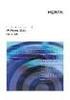 Guia do Usuário Avaya one-x Deskphone Edition for 9620 IP Telephone 16-300699 Edição 3 Maio de 2008 Conteúdo Conteúdo Avisos...5 Introdução ao telefone 9620 IP...7 Visão geral...7 Rolagem e navegação...8
Guia do Usuário Avaya one-x Deskphone Edition for 9620 IP Telephone 16-300699 Edição 3 Maio de 2008 Conteúdo Conteúdo Avisos...5 Introdução ao telefone 9620 IP...7 Visão geral...7 Rolagem e navegação...8
ResponseCard AnyWhere Guia do Usuário
 ResponseCard AnyWhere Guia do Usuário Visão geral Não tem um computador, projetor, software ou tempo para uma preparação aprimorada? Com ResponseCard AnyWhere usufrua dos benefícios das perguntas interativas
ResponseCard AnyWhere Guia do Usuário Visão geral Não tem um computador, projetor, software ou tempo para uma preparação aprimorada? Com ResponseCard AnyWhere usufrua dos benefícios das perguntas interativas
Aviso sobre o produto. Este guia descreve os recursos comuns à maioria dos modelos. Alguns recursos podem não estar disponíveis em seu computador.
 Início Copyright 2013 Hewlett-Packard Development Company, L.P. Windows é uma marca comercial registrada da Microsoft Corporation nos Estados Unidos. As informações contidas neste documento estão sujeitas
Início Copyright 2013 Hewlett-Packard Development Company, L.P. Windows é uma marca comercial registrada da Microsoft Corporation nos Estados Unidos. As informações contidas neste documento estão sujeitas
motorola W220 Conhecendo seu telefone Fone de ouvido Porta da bateria Tecla S para Navegação Teclas de volume Tecla N para Enviar
 Conhecendo seu telefone Fone de ouvido Acessório do porta celular Porta da bateria Tecla virtual esquerda Teclas de volume Tecla N para Enviar Tecla S para Navegação Tecla virtual direita Tecla M para
Conhecendo seu telefone Fone de ouvido Acessório do porta celular Porta da bateria Tecla virtual esquerda Teclas de volume Tecla N para Enviar Tecla S para Navegação Tecla virtual direita Tecla M para
MINISTÉRIO DA EDUCAÇÃO UNIVERSIDADE TECNOLÓGICA FEDERAL DO PARANÁ DIRETORIA GERAL CÂMPUS TOLEDO COORD. GESTÃO DE TECNOLOGIA DA INFORMAÇÃO
 VIDEOCONFERÊNCIA A COORDENADORIA A COGETI - responsável Coordenadoria em prover de aos Gestão usuários de Tecnologia do Câmpus da Informação a é infraestrutura necessária em Tecnologia da Informação. Planeja,
VIDEOCONFERÊNCIA A COORDENADORIA A COGETI - responsável Coordenadoria em prover de aos Gestão usuários de Tecnologia do Câmpus da Informação a é infraestrutura necessária em Tecnologia da Informação. Planeja,
Visão geral do telefone T21/ T21P
 Visão geral do telefone T21/ T21P Nesse tutorial mostraremos as funções do telefone SIP-T21 E2 e como monta-lo. O SIP-T21 com POE(Power over Ethernet) é um telefone que permite não só conexão à internet
Visão geral do telefone T21/ T21P Nesse tutorial mostraremos as funções do telefone SIP-T21 E2 e como monta-lo. O SIP-T21 com POE(Power over Ethernet) é um telefone que permite não só conexão à internet
Logon Único no Office 365 Guia de Implementação do Cliente Versão 2.1
 Logon Único no Office 365 Guia de Implementação do Cliente 2017-09-25 Versão 2.1 SUMÁRIO SUMÁRIO... 1 Introdução... 2 Finalidade... 2 Requisitos... 2 Termos e Definições... 2 Visão geral... 3 O que é o
Logon Único no Office 365 Guia de Implementação do Cliente 2017-09-25 Versão 2.1 SUMÁRIO SUMÁRIO... 1 Introdução... 2 Finalidade... 2 Requisitos... 2 Termos e Definições... 2 Visão geral... 3 O que é o
inmarsat.com/isatphone
 inmarsat.com/isatphone Botão de assistência programável Fone Sensor de luz ambiente LED indicador de rastreamento LED indicador de status Suporte handsfree Intensidade do sinal Nome do produto Rede Horário
inmarsat.com/isatphone Botão de assistência programável Fone Sensor de luz ambiente LED indicador de rastreamento LED indicador de status Suporte handsfree Intensidade do sinal Nome do produto Rede Horário
IP Office Platform 10.0 Usando one-x Portal para IP Office
 15-601131 Versão 13b - (06/06/2017) 2017 AVAYA Todos os direitos reservados. Aviso Apesar dos esforços empenhados para garantir a abrangência e a fidedignidade das informações presentes neste documento
15-601131 Versão 13b - (06/06/2017) 2017 AVAYA Todos os direitos reservados. Aviso Apesar dos esforços empenhados para garantir a abrangência e a fidedignidade das informações presentes neste documento
Usando o Avaya Communicator for Microsoft Lync 2010 no IP Office Platform
 Usando o Avaya Communicator for Microsoft Lync 2010 no IP Office Platform Versão 10 Agosto de 2016 2016, Avaya, Inc. Todos os direitos reservados. Aviso Apesar dos esforços empenhados para garantir a abrangência
Usando o Avaya Communicator for Microsoft Lync 2010 no IP Office Platform Versão 10 Agosto de 2016 2016, Avaya, Inc. Todos os direitos reservados. Aviso Apesar dos esforços empenhados para garantir a abrangência
Como usar o P-touch Transfer Manager
 Como usar o P-touch Transfer Manager Versão 0 BRA-POR Introdução Aviso importante O conteúdo deste documento e as especificações deste produto estão sujeitos a alterações sem aviso prévio. A Brother se
Como usar o P-touch Transfer Manager Versão 0 BRA-POR Introdução Aviso importante O conteúdo deste documento e as especificações deste produto estão sujeitos a alterações sem aviso prévio. A Brother se
LASERJET ENTERPRISE 500 MFP. Guia de referência rápida M525
 LASERJET ENTERPRISE 500 MFP Guia de referência rápida 2 M525 Imprimir um trabalho armazenado Use o seguinte procedimento para imprimir um trabalho armazenado na memória do produto. 1. Na tela inicial do
LASERJET ENTERPRISE 500 MFP Guia de referência rápida 2 M525 Imprimir um trabalho armazenado Use o seguinte procedimento para imprimir um trabalho armazenado na memória do produto. 1. Na tela inicial do
Usando a autoadministração
 Usando a autoadministração Versão 11.0.4.0 Edição 2 Fevereiro de 2019 Conteúdo Capítulo 1: Introdução... 5 Fazendo logon pela primeira vez... 5 Assistente de configuração: menu Perfil... 6 Assistente de
Usando a autoadministração Versão 11.0.4.0 Edição 2 Fevereiro de 2019 Conteúdo Capítulo 1: Introdução... 5 Fazendo logon pela primeira vez... 5 Assistente de configuração: menu Perfil... 6 Assistente de
Como usar o Avaya Communicator for Microsoft Lync 2010 no Avaya Aura
 Como usar o Avaya Communicator for Microsoft Lync 2010 no Avaya Aura Versão 6.4 NN10850-041 Edição 3 Maio de 2015 2015 Avaya Inc. Todos os direitos reservados. Aviso Apesar dos esforços empenhados para
Como usar o Avaya Communicator for Microsoft Lync 2010 no Avaya Aura Versão 6.4 NN10850-041 Edição 3 Maio de 2015 2015 Avaya Inc. Todos os direitos reservados. Aviso Apesar dos esforços empenhados para
Avaya one-x Deskphone Edition for 9650 IP Telephone Guia do Usuário
 Avaya one-x Deskphone Edition for 9650 IP Telephone Guia do Usuário 16-600911PTB Edição 1 Janeiro de 2007 Conteúdo Conteúdo Avisos... 5 Introdução ao Telefone IP 9650... 7 Visão geral... 7 Sobre botões
Avaya one-x Deskphone Edition for 9650 IP Telephone Guia do Usuário 16-600911PTB Edição 1 Janeiro de 2007 Conteúdo Conteúdo Avisos... 5 Introdução ao Telefone IP 9650... 7 Visão geral... 7 Sobre botões
